
AV sistem
4-164-314-23 (1)
Uputstvo za upotrebu
XAV-70BT
©2010 Sony Corporation
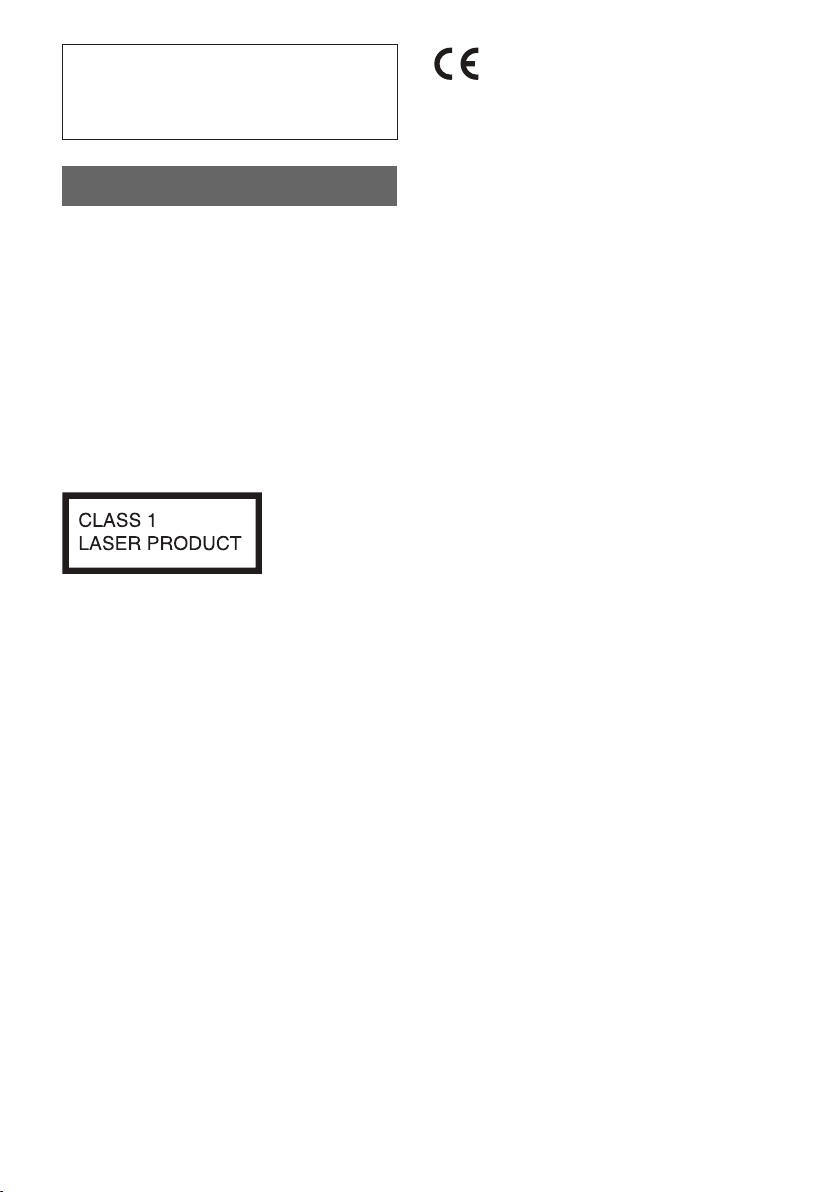
Iz sigurnosnih razloga, ugradite uređaj u
prednju ploču vozila. Za postavljanje i povezivanje, pogledajte isporučeni priručnik za
postavljanje/povezivanje.
Upozorenje
Radi sprečavanja opasnosti od požara
ili kratkog spoja, nemojte izlagati uređaj
uticaju kiše ili vlage.
Nemojte otvarati kućište jer bi moglo doći
do strujnog udara. Prepustite popravke
isključivo stručnim osobama.
OPREZ
Upotreba optičkih instrumenata uz ovaj uređaj
povećava opasnost od oštećenja vida. Budući da
je laserski zrak koji se koristi u ovom CD/DVD
uređaju štetan za oči, nemojte pokušavati otvarati
kućište. Pre pustite popravke isključivo stručnim
osobama.
Ova nalepnica se nalazi na donjoj strani kućišta
uređaja.
Kompanija Sony Corp. izjavljuje da je ovaj uređaj,
XAV-70BT, usklađen sa osnovnim zahtevima i
drugim važećim odredbama smernice 1999/5/EC.
Za detalje, posetite sledeću Internet stranicu:
http://www.compliance.sony.de/
Upotreba ovog radio uređaja nije dozvoljena na
geografskom području polupre nika 20 km od
sredine norveškog naselja Ny-Alesund, Svalbard.
Napomena za korisnike: sledeće informa
cije primenjive su jedino na opremu koja
se prodaje u zemljama koje primenjuju
evropske smernice.
Proizvođač ovoga proizvoda je kompanija Sony
Corporation, 1-7-1 Konan, Minato-ku, Tokyo,
Japan. Ovlaš eni predstavnik za EMC i sigurnost
proizvoda je Sony Deutschland GmbH, Hedelnger
Strasse 61, 70327 Stuttgart, Nemačka. Za sva
pitanja servisa i garancije, obratite se na adrese
navedene u odvojenim dokumentima koji se tiču
servisa ili garancije.
ć
č
Tipizaciona pločica na kojoj je naznačen radni
napon i sl. nalazi se na donjoj strani kućišta.
2
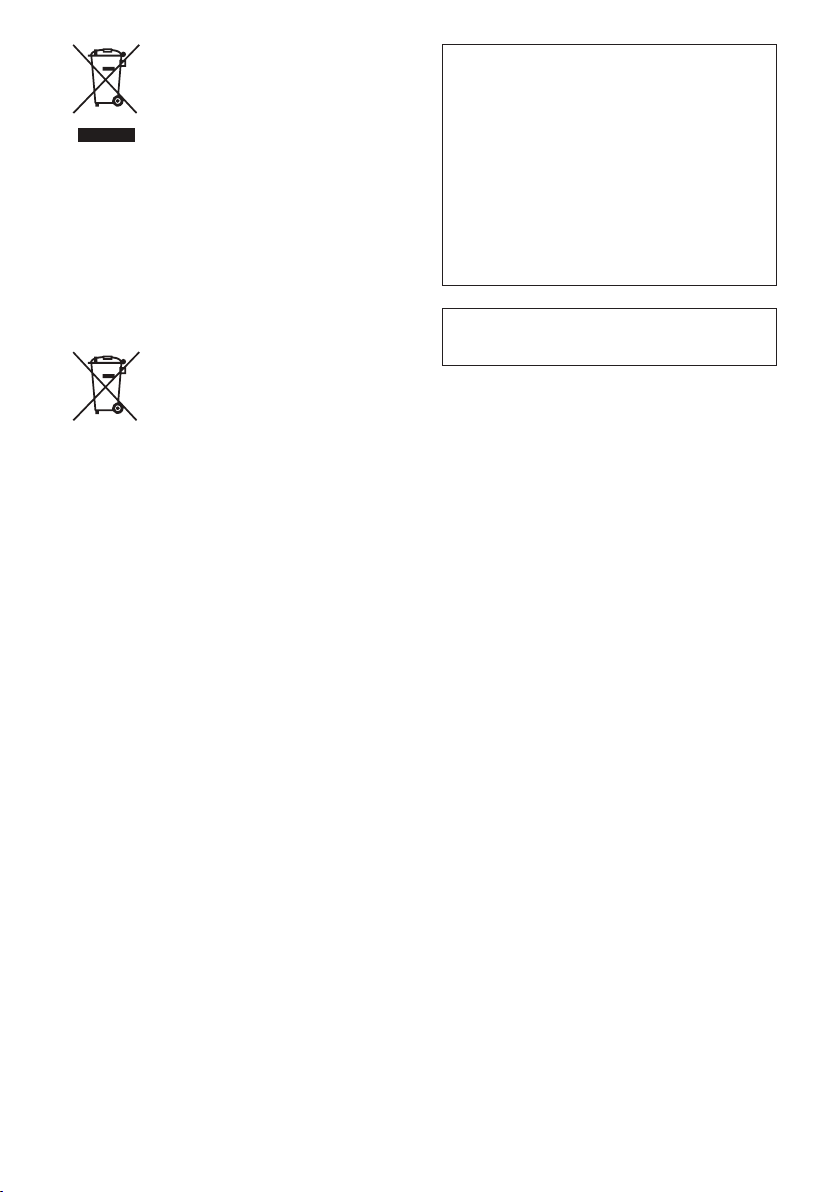
Zbrinjavanje starih električnih i
elektronskih uređaja (primenjuje se
u Evropskoj uniji i ostalim evropskim
zemljama sa posebnim sistemima
zbrinjavanja)
označava da se uređaj ne sme tretirati kao kućni otpad.
Uređaj se treba predati na mesto za prikupljanje otpada
i recikliranje električne i elektronske opreme. Pravilnim
odlaganjem ovog proizvoda, pomažete u sprečavanju
mogućih štetnih posledica po okolinu i ljudsko zdravlje,
do kojih može doći usled nepravilnog odlaganja ovog
uređaja. Recikliranjem materijala pomaže se u očuvanju
prirodnih izvora. Za dodatne informacije o recikliranju
ovog proizvoda, obratite se lokalnom uredu, komunalnoj
službi ili prodavnici u kojoj ste kupili proizvod.
Primenjivi pribor: Daljinski upravljač, mikrofon
Ovaj simbol na proizvodu ili na ambalaži
Odlaganje isluženih baterija (primenjivo
u Evropskoj uniji i ostalim evropskim
zemljama sa odvojenim sistemima za
prikupljanje otpada)
Ovaj simbol na bateriji ili na ambalaži označava da se
baterija isporučena sa ovim proizvodom ne sme tretirati kao
kućni otpad. Na nekim baterijama ovaj simbol može biti
naveden zajedno sa hemijskim simbolom. Mogu biti dodati
i hemijski simboli za živu (Hg) ili olovo (Pb) ako baterija
sadrži više od 0,0005% žive ili 0,004% olova. Pravilnim
odlaganjem ovih baterija, pomažete u sprečavanju mogućih
štetnih posledica po okolinu i ljudsko zdravlje, do kojih može
doći usled nepravilnog odlaganja baterija. Recikliranjem
materijala pomaže se u očuvanju prirodnih izvora.
U slučaju proizvoda koji zbog sigurnosnih razloga, performansi ili zadržavanja celovitosti napajanja zahtevaju
trajnu povezanost sa unutrašnjom baterijom, takvu bateriju
trebaju menjati samo osposobljeni serviseri. Kako bi
osigurali pravilno zbrinjavanje baterije, predajte dotrajali
proizvod na sabirno mesto za recikliranje električne i
elektronske opreme.
Za sve ostale baterije, pogledajte odeljak o sigurnom
uklanjanju baterija iz uređaja. Predajte bateriju na sabirno
mesto za recikliranje otpadnih baterija.
Za dodatne informacije o recikliranju ovog proizvoda ili
baterije, obratite se lokalnoj kancelariji, komunalnoj službi
ili prodavnici u kojoj ste kupili proizvod.
Upozorenje pri ugradnji u automobile
kod kojih brava za paljenje nema ACC
položaj na kontaktu
Podesite funkciju Auto Off (str. 54).
Uređaj će se automatski potpuno isključiti u
podešeno vreme nakon prebacivanja u
pripravno stanje, što sprečava trošenje
akumulatora.
Ako ne podesite funkciju Auto Off, nakon
gašenja motora automobila svakako pritisnite
i zadržite na ovom uređaju
dok se ne isključi displej.
Za isključenje demonstracionog (Demo)
prikaza, pogledajte str. 57.
Napomena o litijumskoj bateriji
Nemojte izlagati bateriju povišenoj temperaturi, kao
što je direktno sunce, vatra i sl.
3
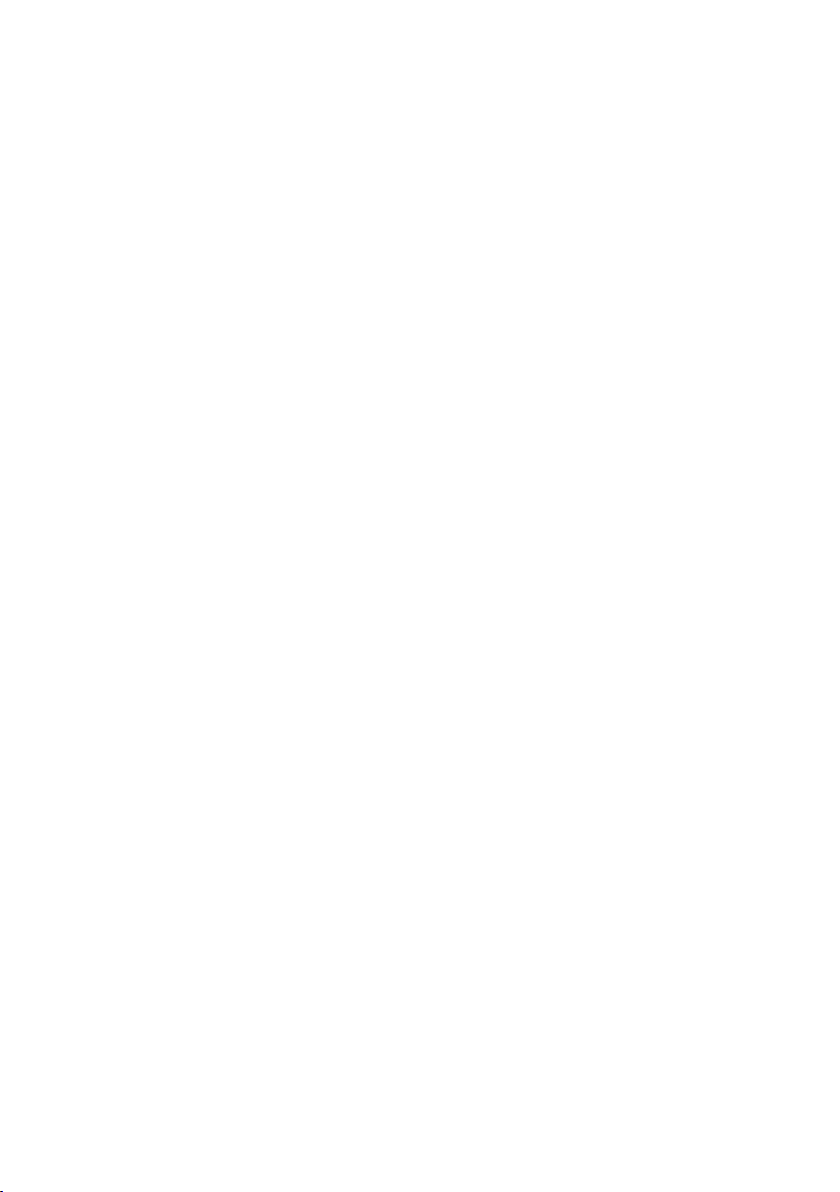
4
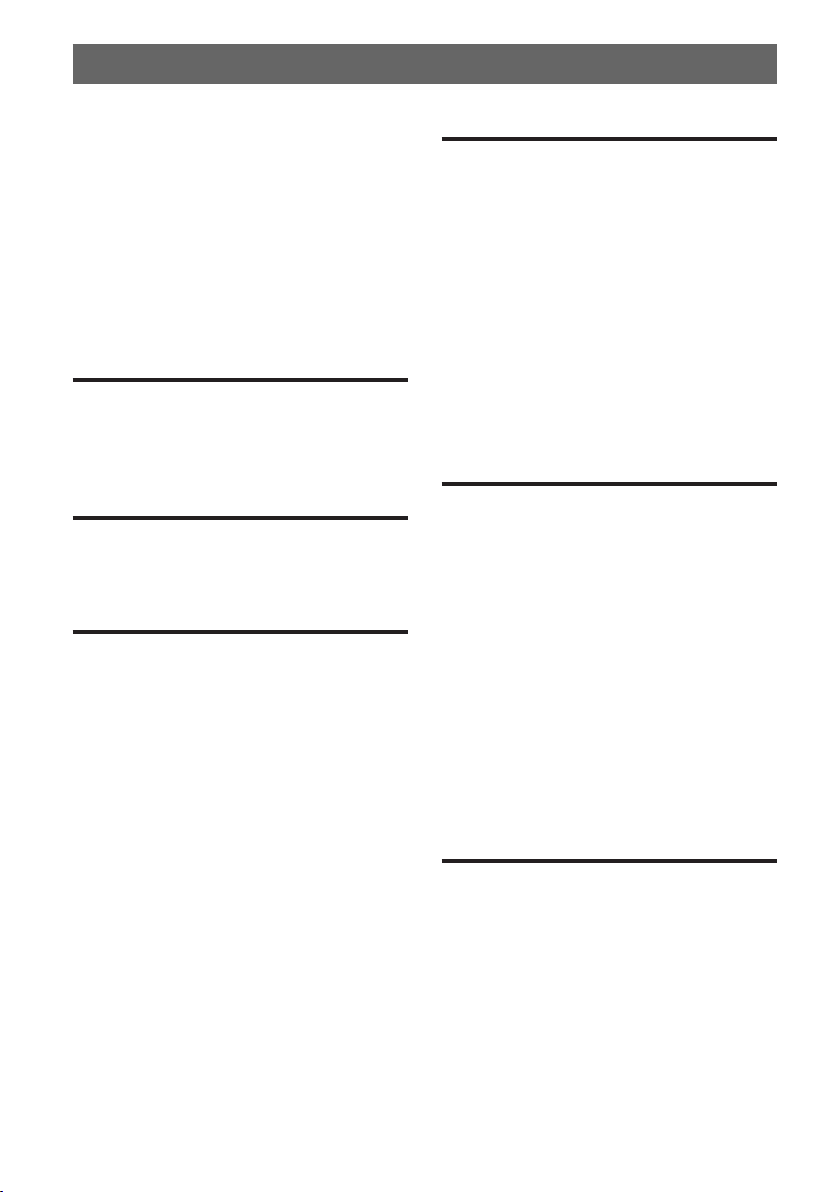
Sadržaj
Napomene o sigurnosti ....................8
Napomene o ugradnji .....................8
Autorska prava ..........................9
Napomene o Bluetooth funkciji ............10
Diskovi za reprodukciju i simboli korišteni u
ovom priručniku ........................11
Položaj i funkcije kontrola ................12
Glavni uređaj .........................12
Daljinski upravljač RM-X170. . . . . . . . . . . .14
Početak
Resetovanje uređaja .................16
Prvo podešavanje ..................16
Priprema daljinskog upravljača .......16
Osnovne funkcije
Slušanje radija .....................17
Reprodukcija diskova ...............19
Napredne funkcije — Radio
Memorisanje i prijem stanica ..............23
Automatsko memorisanje — BTM....... 23
Ručno memorisanje stanica .............23
Prijem memorisanih stanica ..............23
RDS ..................................23
Pregled .............................23
Podešavanje AF i TA ...................24
Odabir vrste programa PTY .............24
Podešavanje tačnog vremena (CT) ........24
Napredne funkcije — Diskovi
Upotreba PBC funkcija — Kontrola
reprodukcije ...........................25
Podešavanje postavki zvuka ...............25
Promena jezika dijaloga/formata .........25
Promena audio kanala .................26
Podešavanje nivoa izlaznog audio signala
— Dolby D level .....................26
Zaključavanje diskova — Parental control ....26
Uključenje ograničenja reprodukcije ......26
Promena područja i nivo ograničenja ....27
Ponavljanje reprodukcije i reprodukcija
slučajnim redosledom....................27
Reprodukcija uz direktno pretraživanje ......28
Funkcije za USB uređaj
Reprodukcija USB uređaja ................29
Ponavljanje reprodukcije i reprodukcija
slučajnim redosledom ...................29
Uživanje u muzici prema ugođaju
— SensMe™ ...........................30
Pre upotrebe funkcije SensMe™ .........30
Instaliranje "SensMe™ Setup" i "Content
Transfer" na računaru ..................30
Registrovanje USB uređaja koristeći
"SensMe™ Setup" ....................31
Prenos zapisa na USB uređaj koristeći
"Content Transfer" ....................31
Reprodukcija zapisa u kanalu
— SensMe™ channels .................31
Reprodukcija zapisa u karti ugođaja
— SensMe™ mood ....................33
Funkcije za iPod
Reprodukcija iPoda ......................34
Podešavanje moda reprodukcije ............34
Ponavljanje reprodukcije i reprodukcija
slučajnim redosledom....................35
Direktno upravljanje iPod uređajem
— Passenger control .....................35
nastavak na sledećoj stranici
5
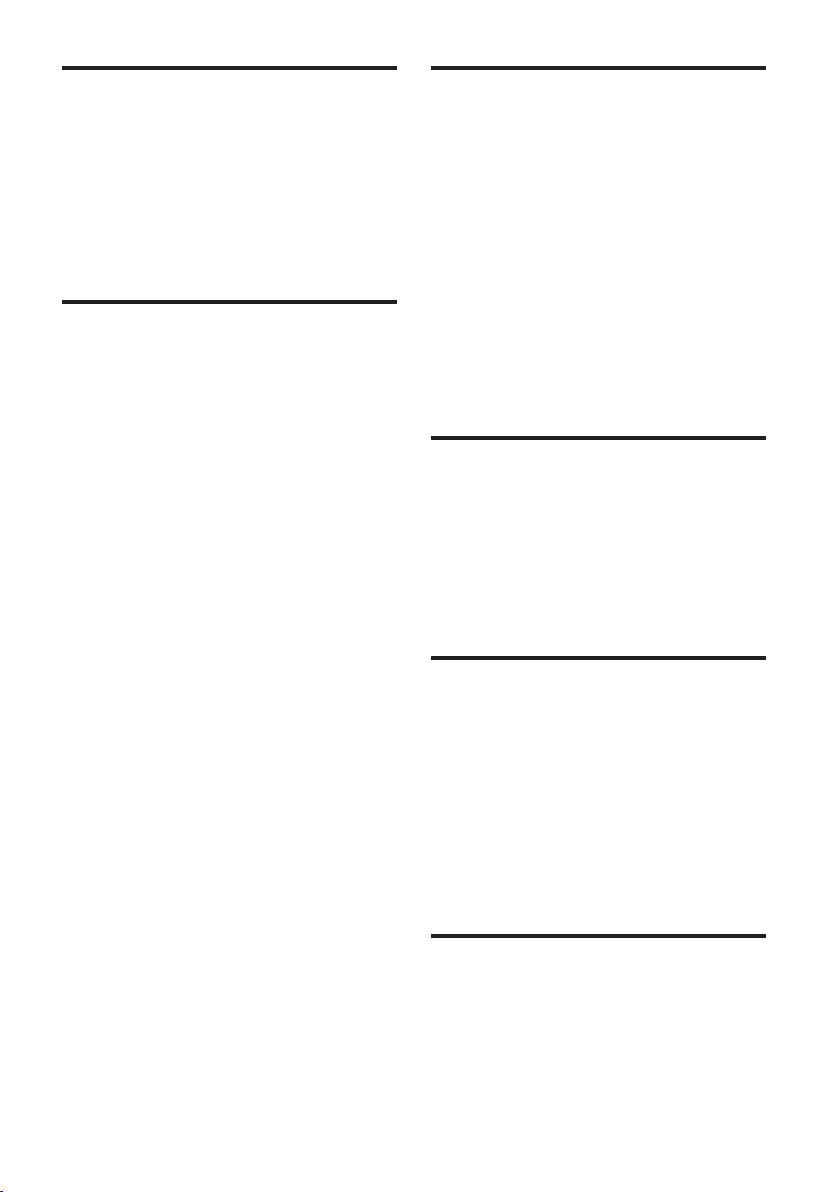
Korisne funkcije
Podešavanje zvuka
Prikaz liste zapisa/slika/video datoteka
— List ................................36
Odabir zapisa/slike/video datoteke ........36
Odabir vrste datoteke ..................36
Pretraživanje zapisa slušanjem odlomaka
zapisa — ZAPPIN™ .....................36
Upravljanje pomoću pokreta ...............37
Handsfree telefoniranje i streaming
zvuka — Bluetooth
Pre upotrebe Bluetooth funkcije ...........37
Osnove korištenja funkcije Bluetooth ......37
Oznaka statusa za Bluetooth .............38
Ugradnja spoljnog mikrofona XA-MC10 . .38
Uparivanje .............................38
Pretraživanje sa ovog uređaja .............38
Pretraživanje sa Bluetooth uređaja .........39
Spajanje ...............................39
Handsfree telefoniranje ...................40
Upućivanje poziva ....................40
Javljanje na pozive ....................42
Operacije tokom telefoniranja . . . . . . . . . . .42
Izmena telefonskog imenika ...............43
Memorisanje podataka telefonskog
imenika .............................43
Pretraživanje telefonskog imenika
mobilnog telefona .....................44
Brisanje podataka telefonskog imenika ....44
Izmena kontakta ......................44
Vođenje podataka o pozivima ..............45
Dnevnik poziva .......................45
Programiranje tipki ...................45
Zaključavanje li nih podataka ..........46
Streaming zvuka ........................46
Slušanje Bluetooth uređaja preko ovog
uređaja ..............................46
Upravljanje Bluetooth uređajem putem
ovog uređaja .........................46
Postavke za Bluetooth ....................47
č
Odabir kvaliteta zvuka — EQ7 .............48
Podešavanje krivulje ekvilajzera
— EQ7 Tune .........................48
Podešavanje zvučnih funkcija ..............48
Optimizovanje zvuka za mesto slušanja
— Intelligent Time Alignment .............49
Precizno kalibrisanje mesta slušanja
— Intelligent Time Alignment Tune .......49
Konguracija zvučnika i podešavanje
glasnoće ...............................50
Kreiranje virtualnog srednjeg zvučnika
— CSO .............................50
Upotreba zadnjih zvučnika kao subwoofera
— RBE .............................50
Podešavanje glasnoće zvučnika. ..........50
Podešavanje monitora
Podešavanje ugla monitora ................51
Kalibrisanje ekrana osetljivog na dodir .....51
Podešavanje pozadinskog prikaza ...........51
Odabir kvaliteta slike — Picture EQ ........51
Odabir odnosa širine i visine slike ..........52
đ
Prilago avanje kvaliteta slike ...........52
Postavke
Osnovna podešavanja ....................53
Opšte postavke ..........................54
Postavke zvuka .........................56
Postavke ekrana ........................57
Postavke za reprodukciju DVD i drugih
izvora .................................58
Podešavanje sigurnosnog koda .............61
Podešavanje sata ........................61
Upotreba dodatne opreme
Dodatna audio/video oprema ..............61
Zadnja kamera .........................62
Postavke za zadnju kameru .............62
6
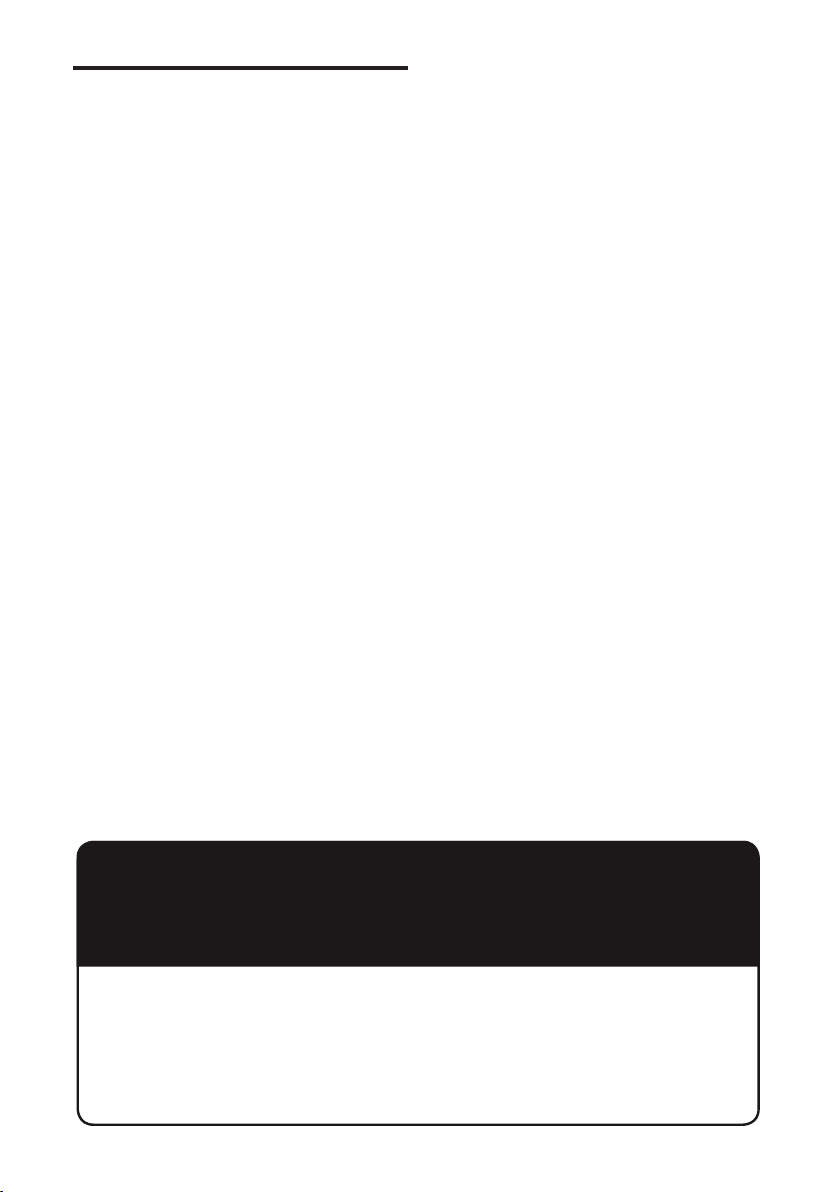
Dodatne informacije
Mere opreza ...........................63
Napomene o LCD ekranu ..............63
Napomene o diskovima. . . . . . . . . . . . . . . . .63
Redosled reprodukcije MP3/WMA/AAC/
JPEG/DivX
O MP3 datotekama ....................64
O WMA datotekama ...................64
O AAC datotekama ....................64
O JPEG datotekama ...................64
O DivX video datotekama ..............64
O DivX Video-on-Demand ..............65
O MPEG-4 datotekama .................65
O iPod uređaju .......................65
O Bluetooth funkciji ...................65
Održavanje ............................66
Vađenje uređaja .........................66
Tehnički podaci .........................67
U slučaju problema ......................68
Prikaz/poruke grešaka ..................71
Lista jezičkih kodova/kodova područja ......73
®
/MPEG-4 datoteka ..........64
Internet stranica za podršku
Za sva pitanja i najnovije informacije o podršci za ovaj uređaj posetite
sledeću Internet stranicu:
http://support.sonyeurope.com/
Tamo ćete pronaći informacije o:
Modelima i proizvođačima kompatibilnih digitalnih audio uređaja 4
Modelima i proizvođačima kompatibilnih mobilnih telefona i odgovore na 4
česta pitanja o Bluetooth funkciji
7
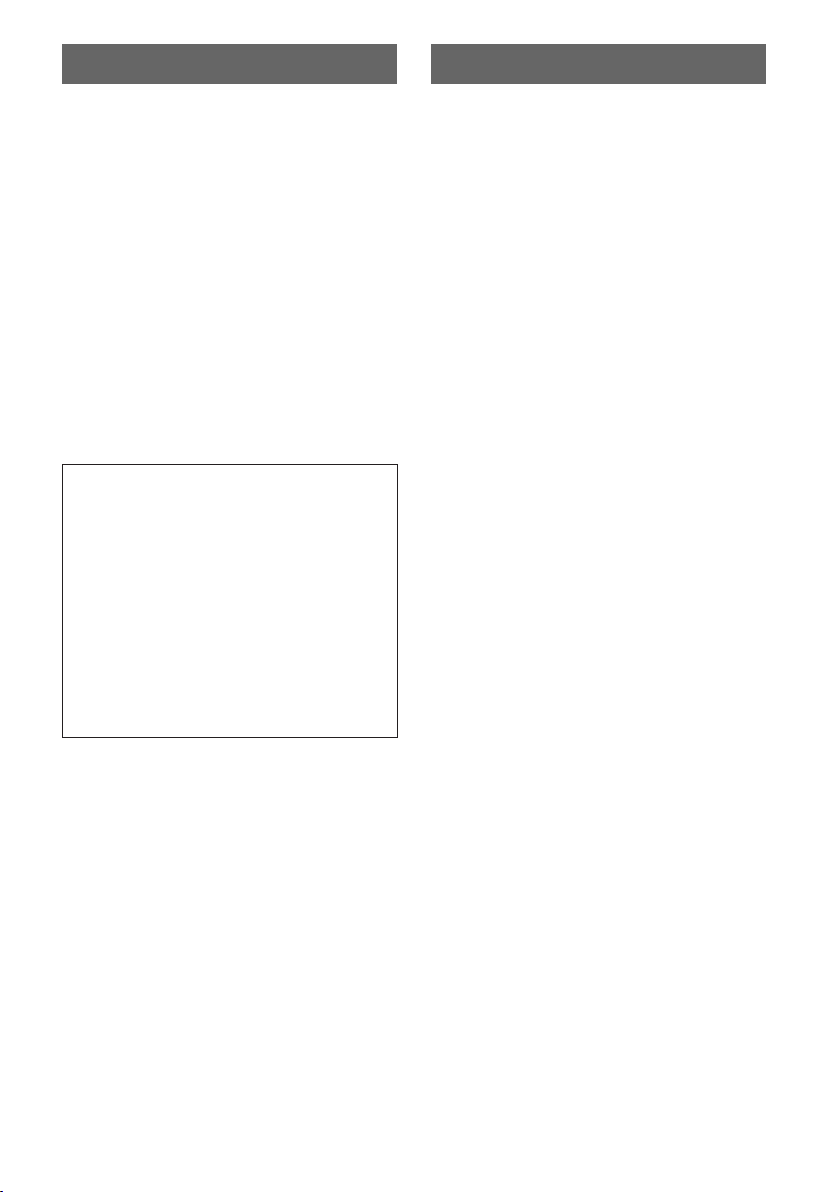
Napomene o sigurnosti
Napomene o ugradnji
Pridržavajte se lokalnih saobra ajnih pravila i 4
propisa.
Pri vožnji 4
Nemojte gledati u monitor ili upravljati uređajem –
jer biste tako mogli omesti pažnju i uzrokovati
nezgodu. Parkirajte vozilo na sigurno mesto kad
želite da gledate monitor i rukujete uređajem.
Nemojte podešavati uređaj ili koristiti druge –
funkcije koje bi vam mogle odvući pažnju sa
puta.
Pri vožnji unazad pažljivo pratite zadnji –
deo i okolinu radi vlastite sigurnosti čak i
kad je spojena zadnja kamera. Nemojte
potpuno zavisiti o zadnjoj kameri.
Pri upravljanju uređajem 4
Ne stavljajte svoje ruke, prste ili strane predmete –
u uređaj dok radi. Takvim postupcima bi mogli
da se ozledite ili oštetite uređaj.
Male delove držite van dometa dece. –
Vežite sigurnosne pojaseve kako biste sprečili –
ozlede u slučaju iznenadnog kretanja vozila.
Sprečavanje nezgoda
Slika se pojavljuje tek nakon što parkirate vozilo
i upotrebite kočnicu za parkiranje.
Kad se vozilo počne kretati pri video reprodukciji,
slika sa izvora automatski nestane i aktivira se
pozadinski prikaz nakon prikaza sledećeg
upozorenja.
"Video blocked for your safety."
Monitor spojen na REAR VIDEO OUT radi i
dok se vozilo kreće. Umesto slike aktivira se
pozadinski prikaz, no audio izvor se može čuti.
Nemojte upravljati uređajem ili gledati monitor
tokom vožnje.
ć
Savetujemo vam da ovaj uređaj ugradi u vozilo 4
stručna osoba ili ovlaš eni serviser.
Ako ćete sami ugrađivati ovaj uređaj, pogledajte –
isporučeno uputstvo za ugradnju/povezivanje i
ugradite uređaj pravilno.
Nepravilnom ugradnjom možete uzrokovati –
pražnjenje akumulatora ili kratke spojeve.
Ako uređaj ne radi pravilno, najpre proverite 4
povezivanje (pogledajte isporučeno uputstvo za
ugradnju/povezivanje). Ako je sve u redu, proverite
osigurač.
Zaštitite površinu uređaja od oštećenja. 4
Ne izlažite površinu uređaja hemikalijama poput –
insekticida, laka za kosu, repelenta za insekte, itd.
Ne ostavljajte gumene ili plastične materijale u –
kontaktu sa uređajem duže vreme. U protivnom
površina uređaja se može oštetiti ili deformisati.
Pri ugradnji dobro sve učvrstite. 4
Pri ugradnji okrenite ključ kontakt-brave u položaj 4
za isključenje. Ako se uređaj ugrađuje dok je motor
vozila uključen, moguće je pražnjenje akumulatora
ili kratak spoj.
Pri ugradnji pazite da ne oštetite delove vozila, 4
na primer cevi, vodove, rezervoar za gorivo ili
instalaciju kad koristite bušilicu. Tako možete da
uzrokujete požar ili nezgodu.
ć
8
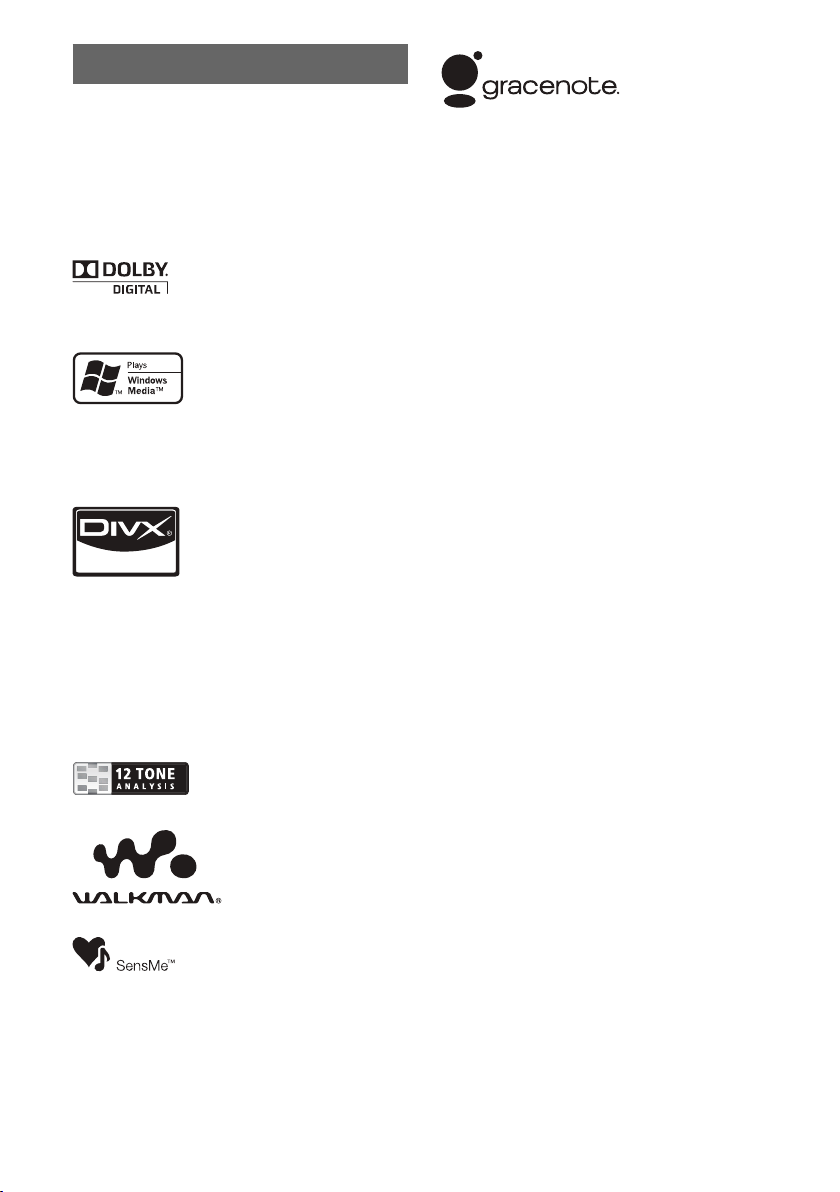
Autorska prava
Ovaj proizvod sadrži tehnologiju za zaštitu autorskih
prava koja je zaštićena američkim patentima i ostalim pravima na intelektualno vlasništvo. Upotrebu
ove tehnologije treba da odobri kompanija Macrovision, a namenjena je isključivo kućnoj i drugoj
ograničenoj upotrebi, osim ako Macrovision nije
izrazito odobrio drugačije. Obrnuti inženjering ili
rastavljanje strogo su zabranjeni.
Proizvedeno prema licenci kompanije Dolby Laboratories. "Dolby" i
znakovi kompanije Dolby Laboratories.
"DVD VIDEO", "DVD-R", "DVD-RW", "DVD+R"
i "DVD+RW" su zaštićeni znakovi.
Simbol-reč Bluetooth i logotipi su u vlasništvu kompanije Bluetooth SIG, Inc. i svaka njihova upotreba
od strane kompanije Sony je pod licencom. Ostale
robne marke i zaštićeni nazivi nalaze se u vlasništvu
odgovarajućih vlasnika.
ZAPPIN je zaštićeni znak kompanije Sony
Corporation.
simbol dvostrukog "D" su zaštitni
Windows Media i Windows
logotip su zaštićeni znakovi ili
registrovani zaštićeni znakovi
kompanije Microsoft Corporation
u SAD-u i/ili ostalim zemljama.
®
, DivX Certied® i srodni
DivX
logotipi su zaštićeni znakovi
kompanije DivX, Inc.
12 TONE ANALYSIS i pripadajući logotipi su zaštićeni nazi-
vi kompanije Sony Corporation.
"WALKMAN" i
"WALKMAN" logo su registrovani zaštićeni nazivi
kompanije Sony Corporation.
SensMe i SensMe logo zaštićeni
znakovi ili registrovani zaštićeni
znakovi kompanije Sony Ericsson
Mobile Communications AB.
Tehnologiju prepoznavanja muzike i povezane podatke
omogućuje Gracenote®. Gracenote je industrijski
standard u tehnologiji prepoznavanja muzike i isporuke povezanog sadržaja. Za dodatne informacije,
molimo, posetite www.gracenote.com.
CD i srodni audio podaci kompanije Gracenote, Inc.,
autorsko pravo © 2000-2010 Gracenote. Gracenote
Software, autorsko pravo © 2000-2010 Gracenote.
Ovaj proizvod može primenjivati jedan ili više sledećih američkih patenata: #5,987,525; #6,061,680;
#6,154,773, #6,161,132, #6,230,192, #6,230,207,
#6,240,459, #6,330,593 i ostalih američkih i svetskih izdatih i pripremanih patenata. Neke usluge
isporučene pod licencom kompanije Open Globe,
Inc. za američki patent: #6,304,523.
Gracenote i CDDB su registrovani zaštićeni nazivi
kompanije Gracenote. Oznaka i logotip Gracenote
logo "Powered by Gracenote" su zaštićeni znaci
kompanije Gracenote.
Ovaj proizvod koristi fontove koje je Sonyju stavila
na raspolaganje kompanija Monotype Imaging Inc.
ili njeni predstavnici.
iPod je zaštićeni znak kompanije Apple Inc., registrovane u SAD-u i ostalim zemljama.
iPhone je zaštićeni znak kompanije Apple Inc.
Apple, Macintosh te iTunes su zaštićeni znakovi
kompanije Apple Inc., registrovane u SAD-u i
ostalim zemljama.
OVAJ PROIZVOD JE LICENCIRAN POD MPEG-4
VISUAL PATENT PORTFOLIO LICENCOM ZA
Č
LI NU I NEKOMERCIJALNU UPOTREBU
OD STRANE KORISNIKA ZA DEKODIRANJE
MPEG-4 VIDEO ZAPISA KOJI SU KODIRANI
OD STRANE KORISNIKA I SNIMLJENI ZA
Č
LI NE I NEKOMERCIJALNE SVRHE I/ILI
NABAVLJENIH OD DOBAVLJAČA KOJI POSEDUJE LICENCU MPEG LA ZA DISTRIBUCIJU
MPEG-4 VIDEO ZAPISA. NE IZDAJE SE NITI
SE PODRAZUMEVA LICENCA ZA BILO KOJE
DRUGE SVRHE. DODATNE INFORMACIJE O
MOGUĆNOSTI UPOTREBE U REKLAMNE,
INTERNE I KOMERCIJALNE SVRHE TE ZA
LICENCIRANJE, MOGU SE DOBITI OD KOMPANIJE MPEG LA, LLC. POGLEDAJTE
HTTP://WWW.MPEGLA.COM
9
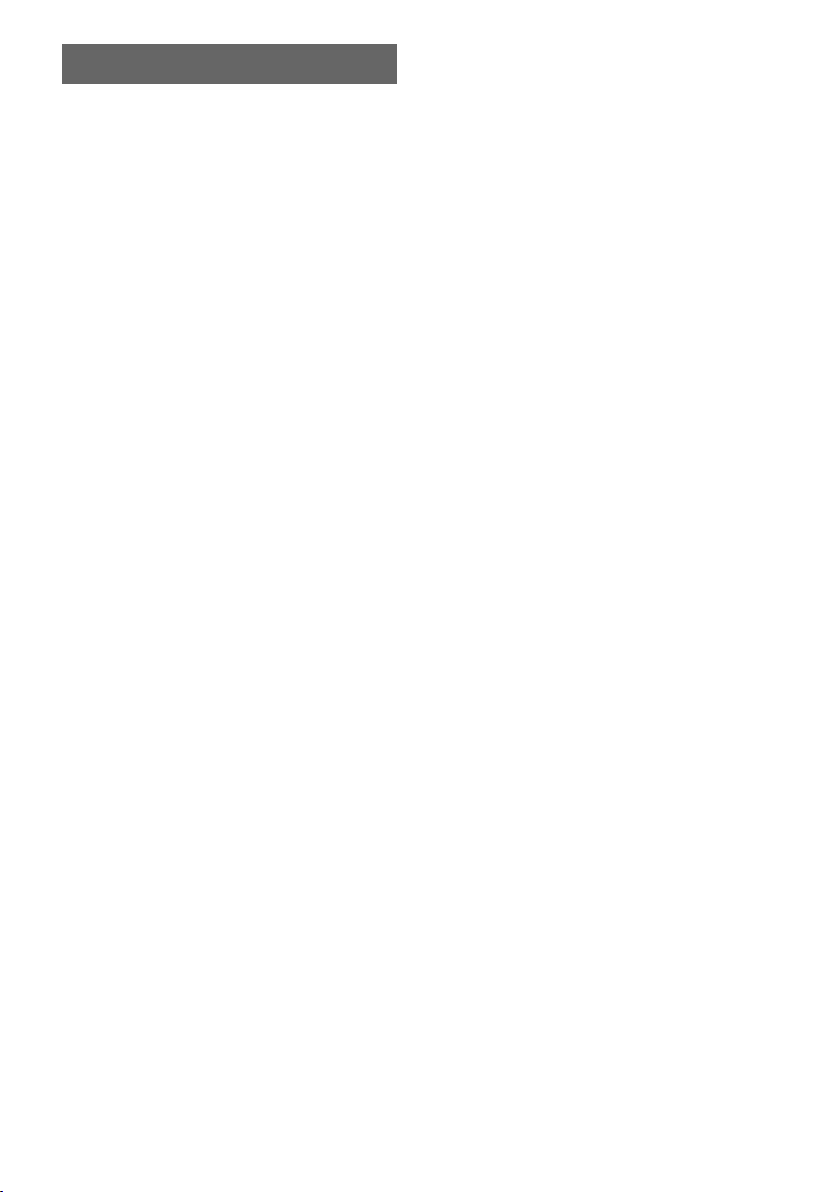
Napomene o Bluetooth funkciji
Oprez
NI U KOM SLUČAJU KOMPANIJA SONY NEĆE
SE SMATRATI ODGOVORNOM ZA BILO KAKVE
USPUTNE, NEDIREKTNE ILI POSLEDIČNE ŠTETE
ILI DRUGE GUBITKE, KOJI UKLJUČUJU, BEZ
ISKLJUČIVOG OGRANIČAVANJA, GUBITAK
PROFITA, GUBITAK POSLA, GUBITAK PODATAKA, GUBITAK MOGUĆNOSTI UPOTREBE
PROIZVODA ILI BILO KOJEG DRUGOG POVEZANOG UREĐAJA, PREKID RADA I GUBITAK
VREMENA KORISNIKA NASTALI ZBOG UPOTREBE ILI UPOTREBOM OVOG PROIZVODA,
BILO HARDVERA I/ILI SOFTVERA.
VAŽNA NAPOMENA!
Sigurna i efikasna upotreba
Promene ili prepravke na ovom uređaju koje nije
direktno odobrila kompanija Sony, korisniku mogu
uzrokovati gubitak prava na upotrebu ovog uređaja.
Molimo proverite izuzetke pri upotrebi Bluetooth
uređaja pre njegove upotrebe nastale zbog nacionalnih
zahteva ili ograničenja.
Vožnja
Proverite zakone i odredbe o upotrebi mobilnih
telefona i handsfree opreme u području kroz koje
vozite.
Uvek posvetite punu pažnju vožnji te zaustavite
i parkirajte vozilo pre pozivanja ili javljanja na
poziv ako to zahtevaju uslovi vožnje.
Hitni pozivi
Ovaj Bluetooth handsfree uređaj i elektronski uređaji
spojeni na handsfree, za svoj rad upotrebljavaju
radio signale, mobilnu telefonsku mrežu i ksnu
telefonsku mrežu, kao i funkcije koje programira
korisnik te zato ne mogu garantovati pozivanje u
svim uslovima.
Zbog toga, nemojte isključivo da se pouzdate na bilo
koji elektronski uređaj za hitnu komunikaciju (kao
što je kod medicinskih hitnih slučajeva).
Imajte na umu da, za pozivanje i primanje poziva,
handsfree i elektronski uređaji spojeni na handsfree,
moraju biti uključeni i nalaziti se unutar područja sa
dovoljno snažnim signalom mreže.
Hitni pozivi možda neće biti mogući sa mobilnih
telefona ili ako se upotrebljavaju određene mrežne
usluge i/ili funkcije telefona.
Raspitajte se kod svog pružaoca usluge.
Spajanje sa drugim uređajima
Kod spajanja sa bilo kojim drugim uređajem, molimo pročitajte njegovo uputstvo za upotrebu za
detaljne sigurnosne napomene.
Izlaganje radio frekvenciji
RF signali mogu uticati na rad nepravilno instaliranih
ili nedovoljno oklopljenih elektronskih sistema
vozila, kao što je sistem elektronskog ubrizgavanja
goriva, elektronski ABS sistem kočnica, elektronski
sistem kontrole brzine ili sistem vazdušnih jastuka.
Za instaliranje ili servis ovog uređaja, molimo obratite se proizvođaču vozila ili njegovom zastupniku.
Nepravilna ugradnja ili servisiranje mogu biti opasni
te mogu poništiti garanciju koja se odnosi na uređaj.
Posavetujte se sa proizvođačem svog vozila kako
biste se uverili da upotreba mobilnog telefona u
vozilu neće uticati na elektronski sistem.
Redovno proveravajte da li su svi bežični uređaji u
vašem vozilu pravilno ugrađeni i da li rade pravilno.
10
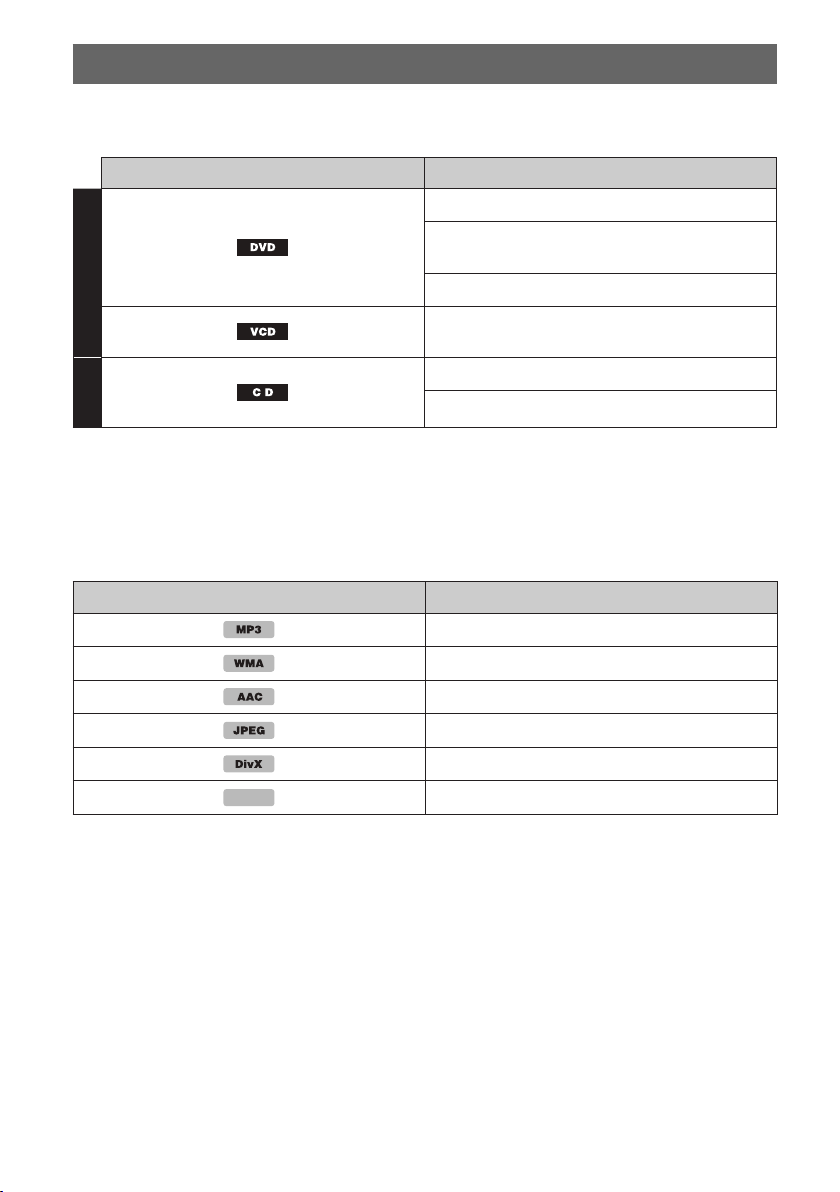
Diskovi za reprodukciju i simboli korišteni u ovom priručniku
Ovaj uređaj može da reprodukuje razne video/audio diskove.
Sledeća tablica pomoći će vam da proverite da li je disk kompatibilan sa uređajem, kao i koje su funkcije
dostupne za određenu vrstu diska.
Simbol diska u priručniku Format diska
DVD VIDEO
DVDR*
1
/DVDR DL*1/DVDRW*
(Video mod/VR mod)
1
VIDEO
DVD+R*
/DVD+R DL*1/DVD+RW*
Video CD
(Ver. 1.0/1.1/2.0)
Audio CD
AUDIO
Audio datoteke se takođe mogu memorisati.*1
Video/slikovne datoteke se takođe mogu memorisati.*2
Napomena
"DVD" se u ovom priručniku koristi kao opšti naziv za DVD VIDEO, DVD-R/DVD-RW I DVD+R/DVD+RW diskove.
CDROM*2/CDR*2/CDRW*
Sledeća tablica prikazuje podržane formate kompresije i tipove datoteka.
Dostupne funkcije se razlikuju zavisno od formata, bez obzira na vrstu diska. Dole navedeni simboli
formata nalaze se pokraj opisa dostupnih funkcija za taj format.
Simbol formata u priručniku Vrsta datoteke
MP3 audio datoteka
WMA audio datoteka
AAC audio datoteka
JPEG slikovna datoteka
DivX® video datoteka
MPEG-4
Savet
Detalje o formatima kompresije potražite na str 64.
Napomena
Ovaj uređaj ponekad neće moći da reprodukuje čak ni kompatibilne diskove, zavisno od načina i uslova u kojima
su snimljeni.
MPEG4 video datoteka
1
1
2
11
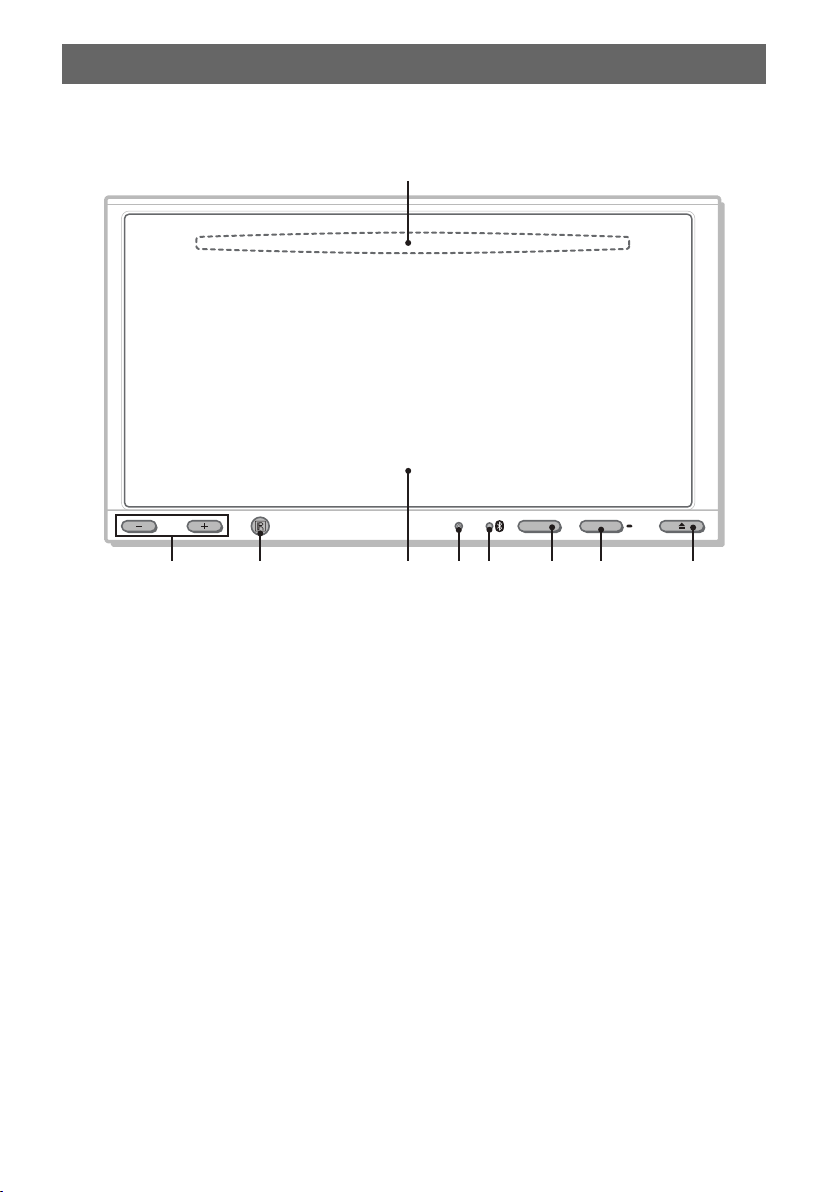
Položaj i funkcije kontrola
Glavni uređaj
1
VOL
2 3 4 5
Za detalje pogledajte navedenu stranicu.
A
Fioka diska
ploče) str. 19
B
Tipke VOL (glasnoća) –/+
Senzor daljinskog upravljača
C
Ekran osetljiv na dodir
D
Tipka za resetovanje Estr. 16
Indikator signala (Bluetooth)
F
str. 38
(smeštena iza prednje
*
SOURCE
OFF
TOP
6 7 98
Tipka TOP
G
Za otvaranje glavnog menija.
H
Tipka SOURCE/OFF
Pritisnite za uključenje/promenu izvora:
"Tjuner" (radio), "Disc" (disk), "AUX"
(dodatna oprema), "USB/iPod", "BT Audio"
(Bluetooth audio uređaj).
Pritisnite na 1 sekundu za isključenje uređaja.
Pritisnite duže od dve sekunde za potpuno
isključenje.
(otvaranje/zatvaranje) (str. 19)
I
Tipka VOL + ima ispupčenu tačku. *
12
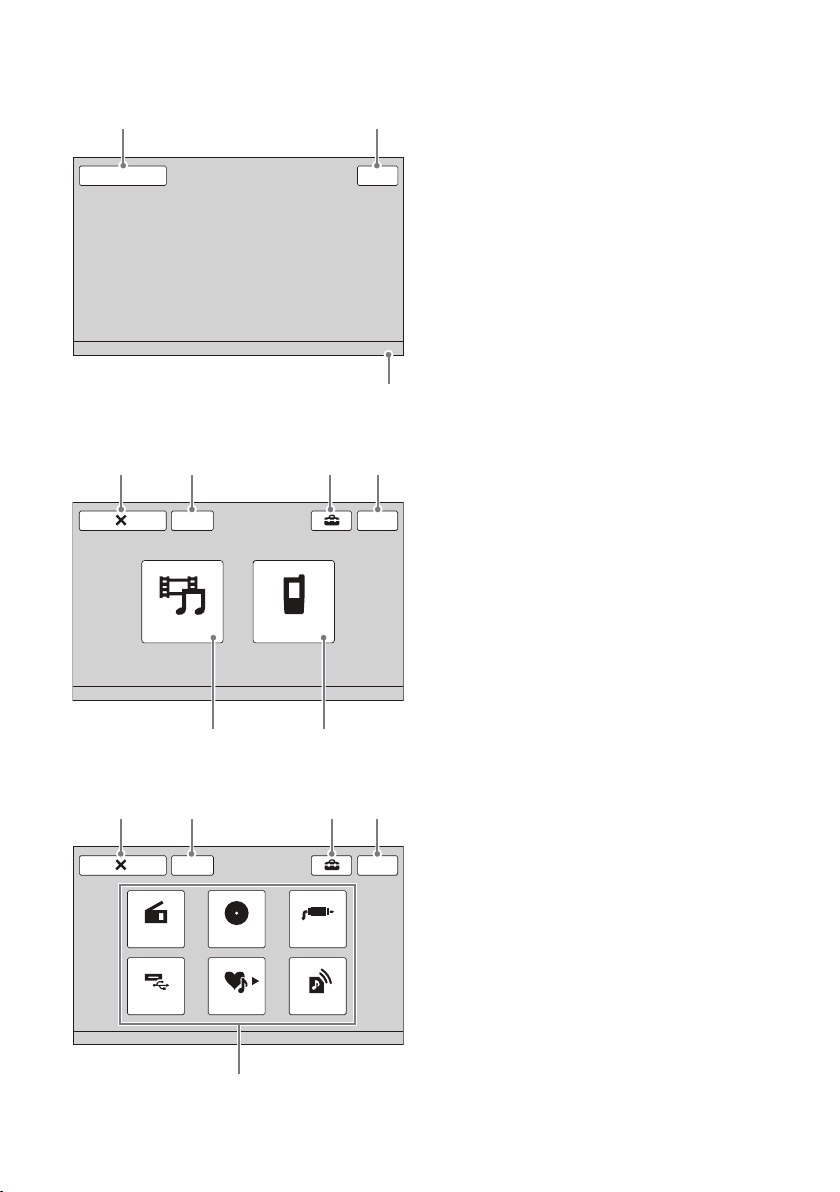
Indikatori na ekranu
8
Kad nije odabran nijedan izvor:
12
Tipka "Source List"
A
Za otvaranje liste izvora.
Tipka "Top"
B
Za otvaranje glavnog menija.
Source List
Glavni meni:
45 67
ATT
AV Source BT Phone
9
Lista izvora:
Top
12:00
3
M.OFF
12:00
C
Prikaz sata
Tipka
D
str. 57, 61
(zatvaranje)
Za zatvaranje menija.
E
Tipka "ATT" (utišavanje)
*
Za isključenje zvuka. Za poništenje, dodirnite
ponovo.
Tipka
F
(podešavanje)
Za otvaranje menija podešenja.
G
Tipka "M.OFF" (isključenje monitora)
Za isključenje monitora i osvetljenja tipki.
Za ponovno uključenje dodirnite bilo koji deo
ekrana.
Tipka "AV Source"
H
Za otvaranje liste izvora.
I
Tipka "BT Phone"
Pokretanje moda za Bluetooth telefon.
Tipke za odabir izvora
J
Za promenu izvora "Tjuner" (radio), "Disc"
(disk), "AUX" (dodatna oprema), "USB/
iPod", "SensMe™", "BT Audio" (Bluetooth
audio uređaj).
Pojavljuje se samo kad je odabran izvor. *
45 62
ATT
TunerDisc
USB/iPod
SensMe™
AUX
BT Audio
Top
12:00
!a
13
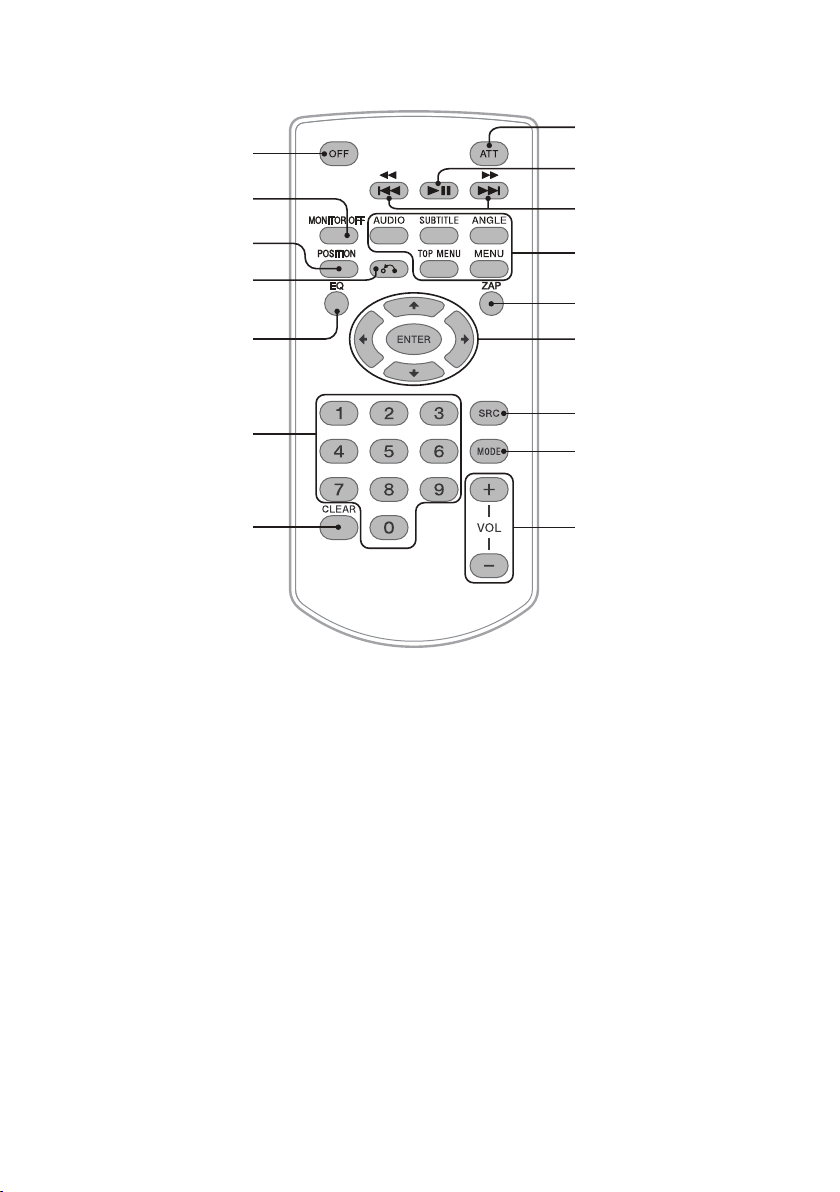
Daljinski upravljač RMX170
1
2
8
9
q;
3
4
5
6
7
Daljinski upravljač može se opšte koristiti 4
za jednostavno upravljanje funkcijama audio
reprodukcije. Za funkcije menija koristite
ekran osetljiv na dodir.
Za detalje pogledajte navedenu stranicu. 4
Pre upotrebe, uklonite izolacionu foliju (str. 16). 4
A
Tipka OFF
Pritisnite za isključenje/zaustavljanje reproduk-
cije. Pritisnite i zadržite za potpuno isključenje.
Tipka MONITOR OFF
B
Za isključenje monitora i osvetljenja tipki.
Za ponovno uključenje pritisnite ponovo.
qa
qs
qd
qf
qg
qh
Tipka EQ (ekvilajzer)
E
Za odabir krivulje ekvilajzera između 7
postavki ("Xplod"/"Vocal"/"Edge"/"Cruise"/"
Space"/"Gravity"/"Custom"/"OFF").
Brojčane tipke str. 28
F
Radio:
Pritisnite za prijem memorisanih stanica.
Pritisnite i zadržite za memorisanje stanica.
Disk/USB:
Za nalaženje naslova/poglavlja/zapisa.
G
Tipka CLEAR
Za brisanje unešenog broja.
C
Tipka POSITION
Za promenu mesta slušanja ("Front L"/
"Front R"/"Front"/"All"/"Custom"/"OFF").
Tipka
D (povratak)
Za povratak na prethodni prikaz/povratak u
meni na VCD-u*1.
14
Tipka ATT (utišavanje)
H
Za isključenje zvuka. Za poništenje, pritisnite
ponovo.
Tipka I (reprodukcija/pauza)
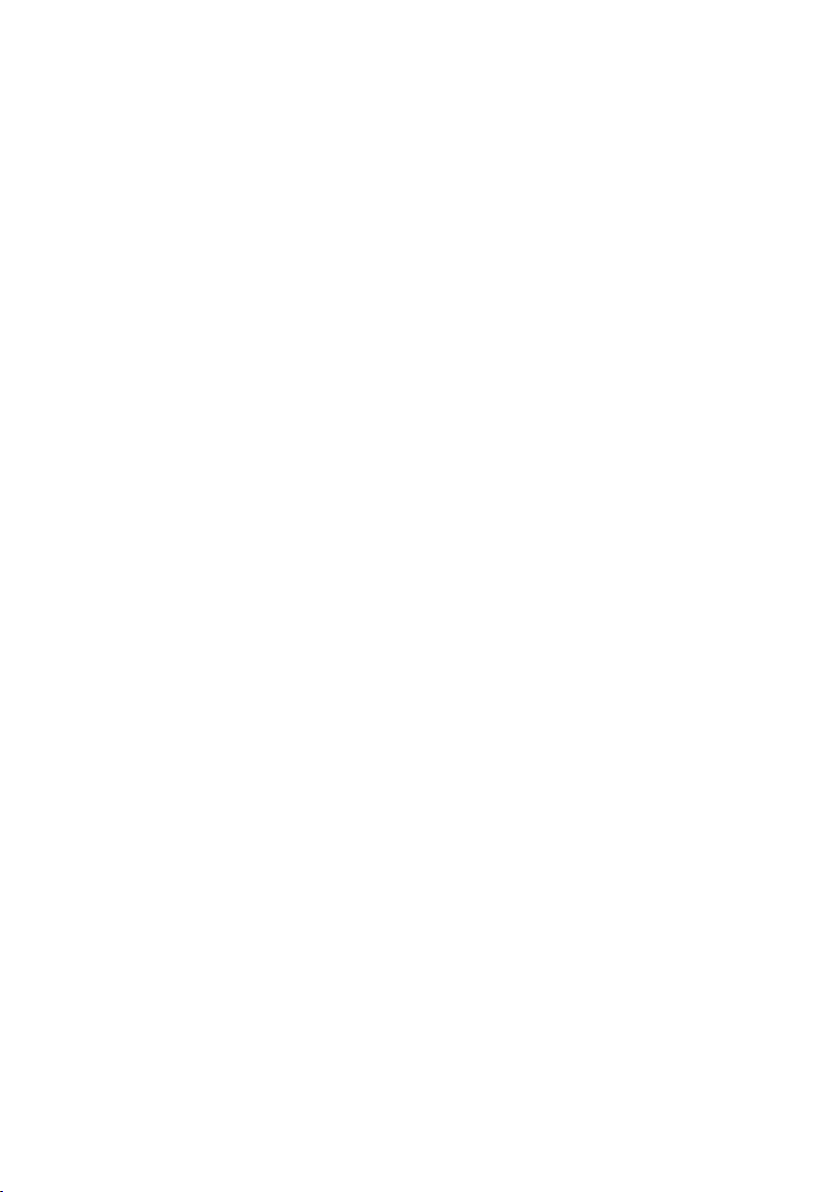
Tipke J/
Radio:
Pritisnite za automatsko podešavanje stanica.
Pritisnite i zadržite za ručno podešavanje
stanice.
2
Disk*
/USB:
Prelaz na sledeće poglavlje/zapis/scenu/
datoteku.
Pritisnite i kratko zadržite za pretraživanje
video zapisa prema nazad/napred.
Pritisnite i zadržite za pretraživanje zapisa
prema nazad/napred.
Bluetooth audio uređaj*
3
:
Pritisnite za preskakanje zapisa.
Pritisnite i zadržite za pretraživanje zapisa
prema nazad/napred.
K
Tipke za podešavanje reprodukcije
DVDa
:
Za promenu jezika dijaloga/formata.
(Kod VCD/CD/MP3/WMA/AAC/MPEG-4
datoteka, za promenu audio kanala).
:
Za promenu jezika titla.
:
Za promenu ugla kamere.
:
Za otvaranje glavnog menija DVD diska.
:
Za otvaranje menija diska.
Tokom reprodukcije sa funkcijom PBC.*1
Operacija se razlikuje, zavisno od diska (str. 21).*2
Operacija se razlikuje zavisno od spojenog Bluetooth *3
uređaja.
Kad se koriste dva dodatna uređaja.*4
Napomena
Ako su ovaj uređaj i njegov displej isključeni,
uređajem se ne može upravljati pomoću daljinskog
upravljača osim ako je pritisnuta tipka
na ovom uređaju ili umetnete disk kako bi se uređaj
uključio.
Tipka ZAP
L
Za uključenje ZAPPIN™ moda.
M
Tipke
/// (kursori)/ENTER
str. 19
Za kretanje u meniju na DVD-u.
N
Tipka SRC (izvor)
Za uključenje/promenu izvora: "Tjuner" (radio),
"Disc" (disk), "AUX" (dodatna oprema),
"USB/iPod", "BT Audio" (Bluetooth audio
uređaj).
Tipka MODE
O
Pritisnite za odabir talasnog područja (FM/
MW/LW)/odabir dodatnog uređaja (AUX1/
4
AUX2)*
Tipke VOL (glasnoća) +/–
P
.
15

Početak
Priprema daljinskog upravljača
Resetovanje uređaja
Pre prve upotrebe uređaja, ili nakon zamene
akumulatora ili promene načina povezivanja,
potrebno je resetovati uređaj.
Pritisnite tipku za resetovanje (str. 12) šiljatim
predmetom, na primer, hemijskom olovkom.
Napomena
Pritiskom na tipku za resetovanje izbrisaće se podešenja
sata i neki memorisani sadržaji.
Prvo podešavanje
Nakon resetovanja se pojavi meni za prvo
podešavanje.
Initial Setting
Subwoofer
Listening Position
Language
Dodirnite "Subwoofer" kako biste po
1
desili status povezanosti subwoofera.
Podesite na "ON" ako je subwoofer spojen ili
"OFF" ako nije spojen.
2
Dodirnite "Listening Position" kako
biste podesili mesto slušanja.
Ako je vaš položaj slušanja na prednjoj levoj
strani odaberite "Front L", ili "Front R" ako je
na prednjoj desnoj strani.
Dodirnite "Language" za podešavanje
3
jezika menija.
Dodirnite više puta dok se ne pojavi željeni
jezik (engleski/španski/ruski).
4
Dodirnite "OK".
Podešavanje je završeno.
Ta postavka može se dodatno prilagođavati u
meniju podešenja.
Za detalje o podešavanju statusa povezanosti 4
subwoofera pogledajte str. 56.
Za detalje o podešavanju mesta slušanja pogle- 4
dajte "Optimizovanje zvuka za mesto slušanja
— Intelligent Time Alignment" na str. 49.
Za detalje o podešavanju jezika menija 4
pogledajte str. 54.
OFF / ON
Front L / Front R
English
OK
Pre prve upotrebe daljinskog upravljača uklonite
izolacionu foliju.
16

Osnovne funkcije
Slušanje radija
Dodirnite "Source List" i zatim
A
"Tjuner".
Dodirnite na glavnom meniju "AV Source", a
zatim "Tjuner".
Pojavi se meni funkcije radio prijema.
Dodirnite "Band".
B
Pojavi se lista talasnih područja.
ATTSource List
TA AF Top
P1 P2 P3
P4 P5 P6
Band
ATT
Source List
TA AF Top
Receive
Menu
Preset
List
BTM
Memory
PTY
List
12:0015
FM2FM3 LW
FM1
Receive
Band
Menu
Dodirnite željeno talasno područje ("FM1", "FM2", "FM3", "MW" ili "LW").
C
Dodirnite "Band" za zatvaranje liste talasnih područja.
Podesite stanicu.
D
Automatsko podešavanje
Dodirnite /.
Pretraživanje se zaustavlja kad uređaj podesi stanicu. Ponovite ovaj postupak sve dok ne podesite
željenu stanicu.
Ručno podešavanje
Dodirnite / više puta dok se ne podesi željena frekvencija.
Za kontinuirano preskakanje dodirnite i zadržite /.
nastavak na sledećoj stranici
MW
Preset
PTY
List
List
12:0015
17
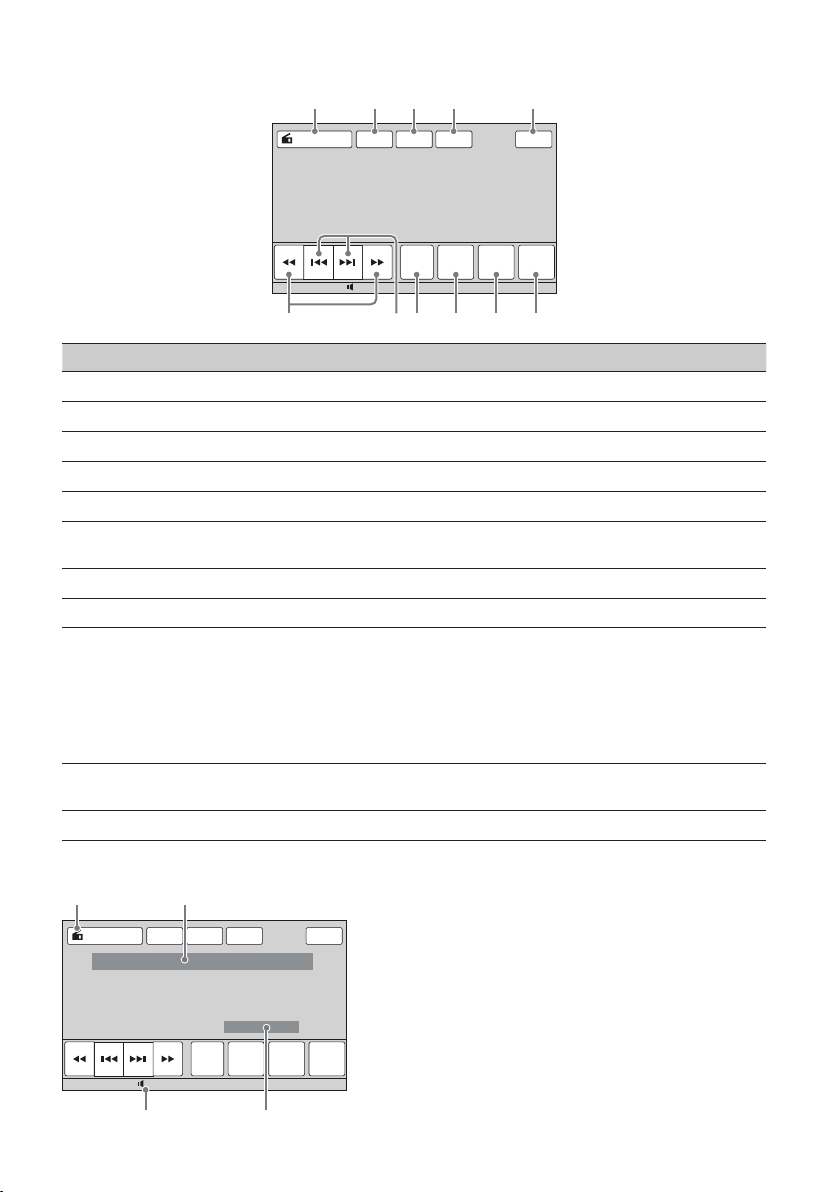
Kontrole radio prijema
1
2 3 4 5
B
Dodirnite ekran ako se ne prikazuju kontrole radio prijema.
ATT
Source List
TA AF Top
Receive
Band
Menu
Preset
List
PTY
List
12:0015
678
Br. Stavka Dodirnite za
"Source List"
"ATT"
"TA"
"AF"
"Top"
/
otvaranje liste izvora. (str. 13)
isključenje zvuka. Za poništenje, dodirnite ponovo.
podešavanje funkcije TA u RDS-u. (str. 24)
podešavanje funkcije AF u RDS-u. (str. 24)
otvaranje glavnog menija. (str. 13)
ručno podešavanje.
Dodirnite i zadržite za kontinuirano preskakanje frekvencija.
/
"Band"
"Receive Menu"
"Preset List"
automatsko podešavanje.
otvaranje liste talasnih područja i promenu talasnog područja.
otvaranje menija za radio prijem, koji sadrži sledeće.
prikaz liste memorisanih stanica ili memorisanje stanica.
(str. 23)
"PTY List"
otvaranje PTY liste. (str. 24)
Indikatori tokom prijema
A
ATT
Source List
TA AF Top
Receive
Menu
Preset
List
Band
PTY
List
12:0015
9 0 qa
"Mono" 4 : Dodirnite za aktivaciju mono moda ako je FM prijem
slab. Za ponovni odabir stereo prijema odaberite "OFF".
"Local" 4 : Dodirnite za podešavanje stanica sa jačim signalima.
Za podešavanje normalnih stanica odaberite "OFF".
"Regional" 4 (str. 24)
Ikona trenutnog izvora*A
Broj talasnog područja, programski broj*B
frekvencija*
Nivo glasnoće*C
3
/status
1
4
2
,
Status podešenja (CSO, EQ7, RBE)D
Pojavljuje se samo kad su prikazane kontrole.*1
Pojavljuje se samo pri prijemu stanice snimljene u *2
memoriju.
Kod prijema RDS stanice prikazuje se naziv stanice. Za *3
detalje pogledajte "RDS" na str. 23.
Kad je aktivirano podešenje ATT, prikazuje se *4 Ћ.
18
C
D
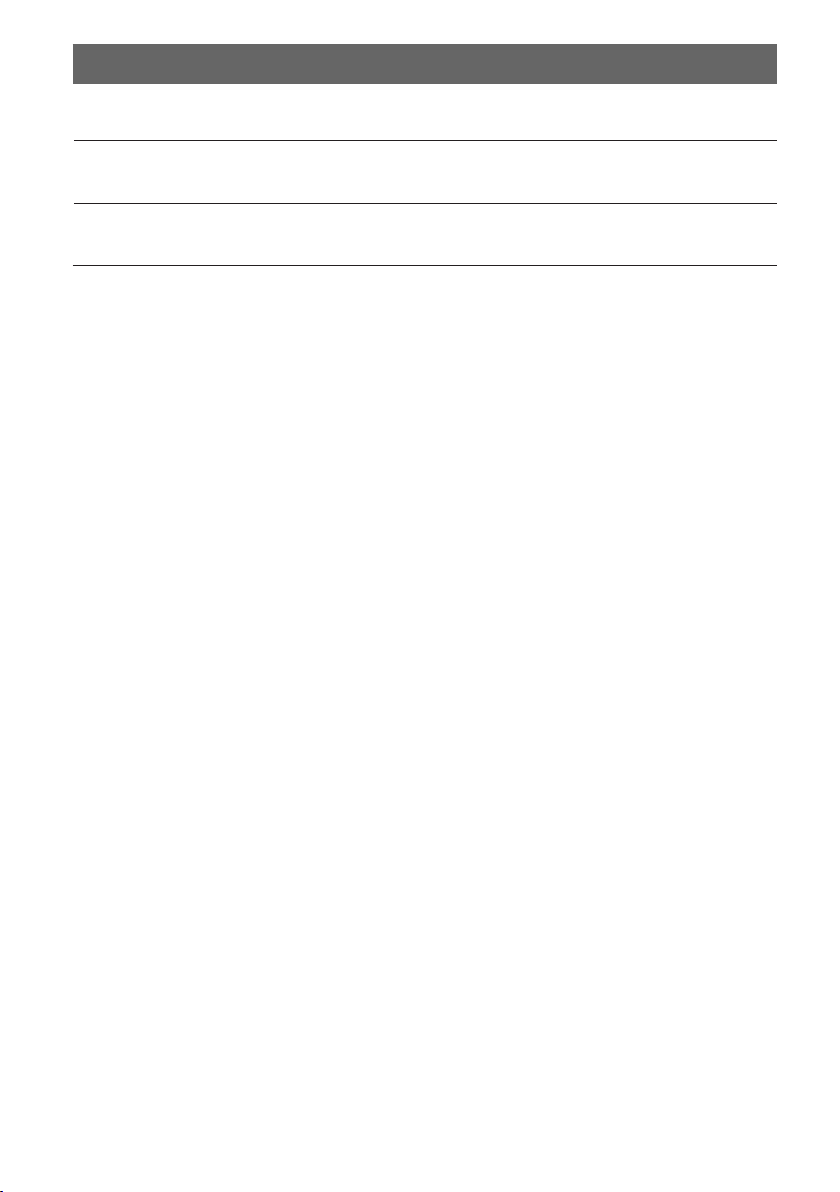
Reprodukcija diskova
Zavisno od diska, neki postupci mogu biti različiti ili zabranjeni. Pogledajte uputstvo za upotrebu
isporučeno
A
B
uz disk.
Pritisnite
Prednja ploča otvara se automatski.
na uređaju.
Umetnite disk (stranu sa nalepnicom okrenite prema gore).
Prednja ploča zatvara se automatski, a zatim se pokreće reprodukcija.
Ako se prikazuje meni DVDa
Dodirnite opciju direktno u meniju DVD-a.
Možete takođe koristiti upravljačku ploču menija koja se može prikazati dodirom ekrana na mestu
izvan područja opcije menija. Dodirnite /// za pomeranje kursora, zatim dodirnite "Enter" za
potvrdu.
Ako se ne pojavi upravljačka ploča menija pri dodiru ekrana, koristite daljinski upravljač.
O DVD meniju
DVD je podeljen na duže slikovne ili muzi ke delove. Oni se zovu "naslovi". Pri reprodukciji DVD-a koji sadrži
nekoliko naslova, pomoću njegovog glavnog menija (TOP MENU) možete odabrati željeni naslov. Pri reprodukciji
DVD-a koji omogućuje odabir opcija, na primer jezika titlova i jezika dijaloga, odaberite ove opcije pomoću DVD
menija.
č
Ako disk sadrži JPEG datoteke
Automatski započinje slide show.
Zaustavljanje reprodukcije
Pritisnite
Napomena
Diskovi u DTS formatu nisu podržani. Ako odaberete DTS format, neće se čuti zvuk.
na jednu sekundu.
Za izbacivanje diska
Pritisnite 1 na uređaju.
Prednja ploča otvara se automatski, a zatim se izbaci disk.
2
Pritisnite
Napomena
Prednja ploča zatvara se automatski nakon oglašavanja tona upozorenja.
na uređaju kako biste zatvorili prednju ploču.
nastavak na sledećoj stranici
19
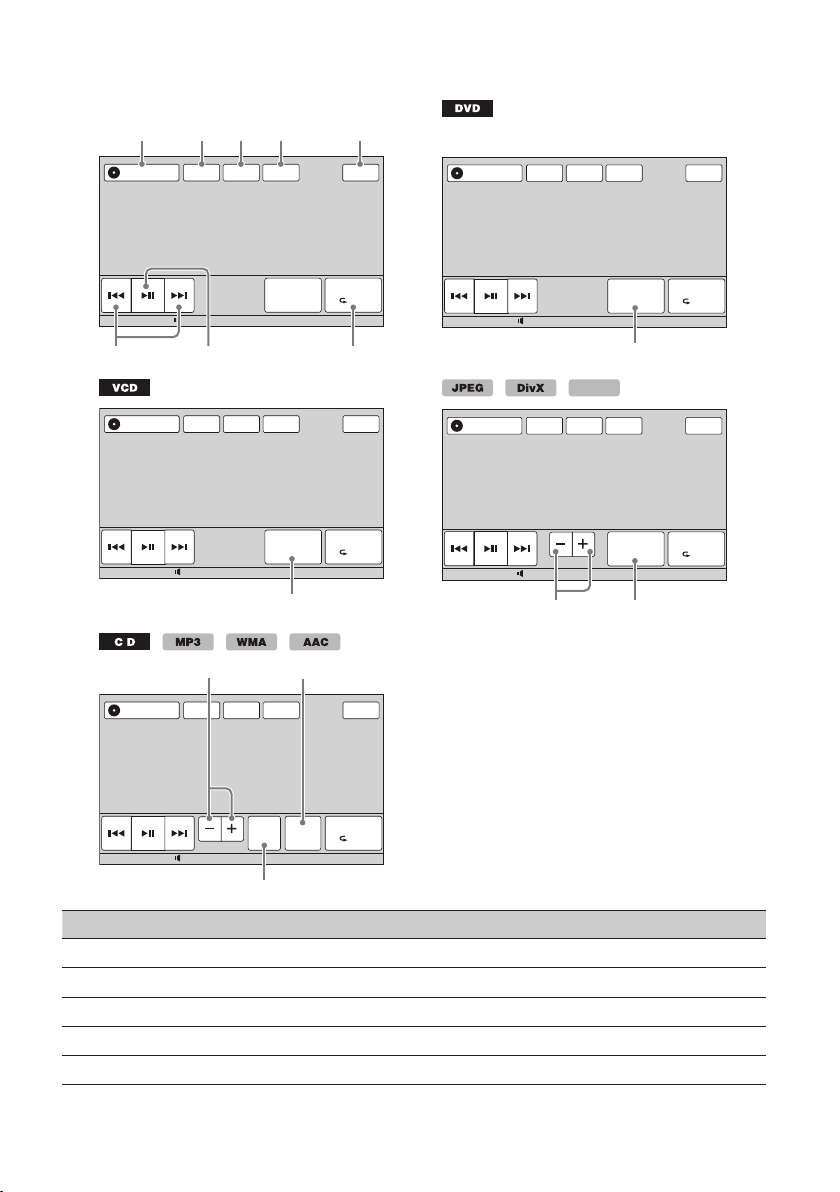
Kontrole za reprodukciju
9
q
Dodirnite ekran ako se ne prikazuju kontrole za reprodukciju.
Zajedničko za sve diskove/formate
1
2 3 4 5
Source List
ATT TA AF Top
67
Source List
ATT TA AF Top
PBC Panel
a
ATT
Source List
TA AF Top
DVD
Control
0
qs
Play Menu
SHUF
8
Play Menu
SHUF
Source List
12:0015
Source List
12:0015
ATT TA AF Top
Play Menu
DVD
SHUF
Control
MPEG-4
ATT
TA AF Top
Play Menu
List
Album
qa
SHUF
qs
12:0015
12:0015
ZAP
Album
List
qd
Br. Opcija Dodirnite za
"Source List"
"ATT"
"TA"
"AF"
"Top"
20
Play Menu
SHUF
12:0015
otvaranje liste izvora. (str. 13)
isključenje zvuka. Za poništenje, dodirnite ponovo.
podešavanje funkcije TA u RDS-u. (str. 24)
podešavanje funkcije AF u RDS-u. (str. 24)
otvaranje glavnog menija. (str. 13)

Br. Stavka Dodirnite za
/
preskakanje poglavlja/zapisa/scene/slike/datoteke
Dodirnite i kratko zadržite za pretraživanje video zapisa prema
nazad/napred te zatim više puta za promenu brzine ( 2
12 120 2…)*
1
. Za poništavanje dodirnite .
Dodirnite i zadržite za pretraživanje audio zapisa prema nazad/
napred.
Tokom pauze dodirnite i zadržite za usporenu reprodukciju
video zapisa. Za poništenje, otpustite tipku.
"Play Menu"
pauzu/nastavak reprodukcije nakon pauze.
otvaranje menija za reprodukciju, koji sadrži sledeće.
"Repeat"/"Shufe" 4 (str. 27)
"Dolby D Level" 4 (samo DVD VIDEO reprodukcija) (str. 26)
"Stereo" 4 (samo VCD/CD/MP3/WMA/AAC reprodukcija)
(str. 26)
"Image Turn" 4 (samo JPEG reprodukcija): Dodirnite za zakre-
tanje slike ulevo/udesno.
"Audio" 4 (samo DivX/MPEG-4 reprodukcija) (str. 25, 26)
"DVD Control"
"PBC Panel"
"Album" –/+
"Subtitle" 4 (samo DivX reprodukcija): Dodirnite više puta za
isključenje/odabir jezika titla.*
otvaranje kontrolnog menija za DVD, koji sadrži sledeće.
"Audio" 4 : Dodirnite više puta za odabir jezika dijaloga/formata.
(str. 25)*
"Subtitle" 4 : Dodirnite više puta za isključenje/odabir jezika
titla.*
2
2*3
"Angle" 4 : Dodirnite više puta za promenu ugla kamere.*
"Top Menu" 4 : Dodirnite za otvaranje glavnog menija DVD
2
diska.*
"Menu" 4 : Dodirnite za otvaranje menija diska.*
prikaz upravljačke ploče za PBC meni. (str. 25)
preskakanje albuma (foldera) sa MP3/WMA/AAC/JPEG/DivX/
2*3
2
2
MPEG-4 datotekama.
"List"
"ZAP"
Brzina zavisi od formata ili metode snimanja.*1
Nije dostupno, zavisno od diska.*2
Kad se pojavi zahtev za unos 4-cifrenog koda, unesite kôd željenog jezika (str. 73).*3
Napomena
Ako disk sadrži više vrsta datoteka, može se reprodukovati samo onaj odabrani (zvuk/video/slika). Za detalje o
načinu odabira vrste datoteke pogledajte "Odabir vrste datoteke" na str. 36.
Napomene o JPEG reprodukciji
Za zakretanje većih slika potrebno je duže vreme. 6
Progresivne JPEG slike se ne mogu prikazati. 6
prikaz liste zapisa/slika/video datoteka. (str. 36)
uključenje ZAPPIN moda. (str. 36)
nastavak na sledećoj stranici
21
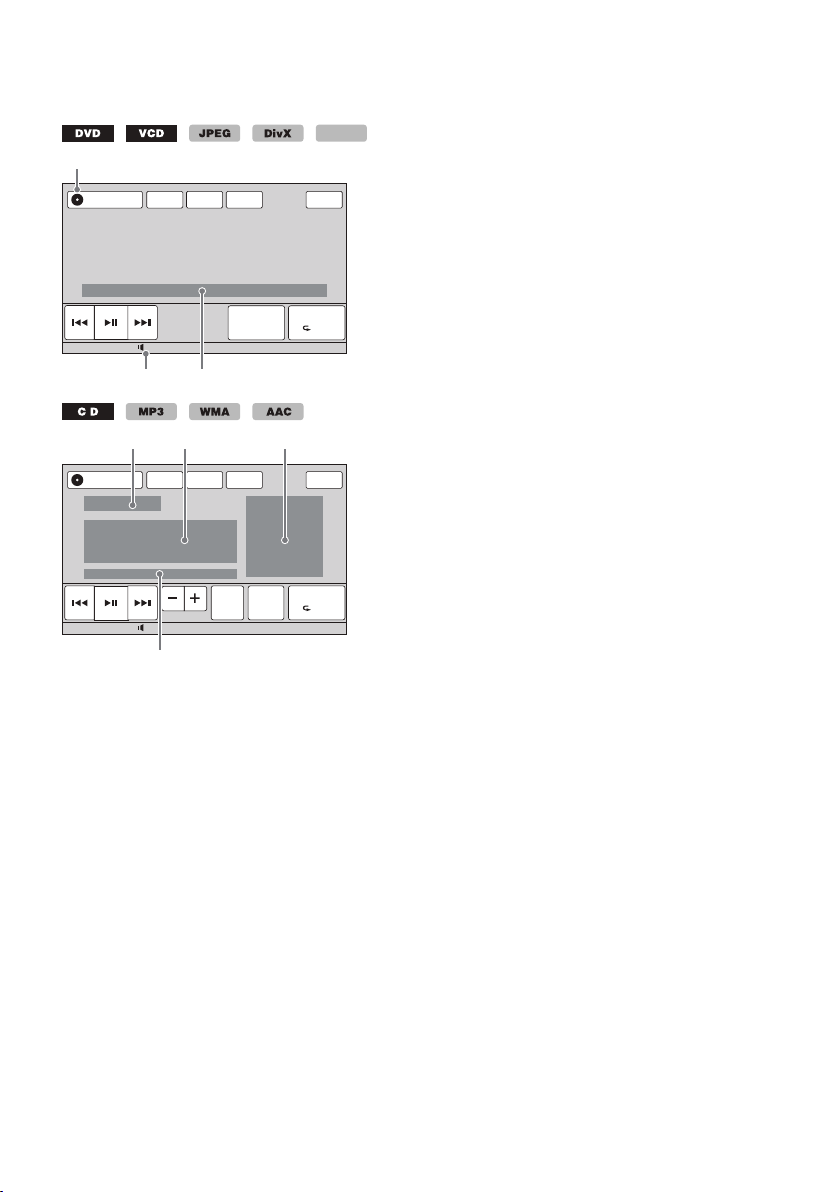
Indikatori tokom reprodukcije
D E F
Za prikaz indikatora dodirnite ekran.
Pri reprodukciji audio diskova uvek se prikazuju neki indikatori.
Ikona trenutnog izvoraA
Nivo glasnoće*B
Format, status reprodukcije, proteklo vreme C
reprodukcije*
(foldera)/zapisa*
(CSO, EQ7, RBE)
Status reprodukcije, proteklo vreme D
reprodukcije*
Naziv zapisa, naziv albuma, naziv izvođačaE
Prikaz omota albuma*F
Format, broj zapisa, broj albuma*G
(CSO, EQ7, RBE)
Kad je aktivirano podešenje ATT, prikazuje se *1 Ћ.
Pri JPEG reprodukciji ili reprodukciji VCD-a sa funkcijom *2
PBC ne pojavljuje se indikator.
Indikatori se razlikuju zavisno od diska/formata.*3
Kod reprodukcije VCD-a sa funkcijom PBC (str. 25) ne *4
pojavljuje se indikator.
Samo za DVD/DivX.*5
Preporučena veličina je od 240 *6 240 do 960 960
piksela.
Samo za MP3/WMA/AAC.*7
A
Source List
Source List
ATT TA AF Top
DVD
Control
B C
ATT
TA AF Top
List
ZAP
Album
G
Play Menu
SHUF
Play Menu
SHUF
MPEG-4
12:0015
12:0015
1
2
, broj poglavlja/naslova/albuma
3*4
, audio format*5, status podešenja
2
6
7
, status podešenja
22

Napredne funkcije — Radio
AF
C
B
memorisanje i prijem stanica
Oprez
Kod podešavanja za vreme vožnje, koristite Best
Tuning Memory (BTM) kako biste sprečili
eventualne saobra ajne nezgode.
ć
Automatsko memorisanje — BTM
Dodirnite "Source List" i zatim "Tjuner".
1
Za promenu talasnog područja dodirnite "Band"
i zatim odaberite željeno talasno područje
("FM1", "FM2", "FM3", "MW" ili "LW").
2
Dodirnite "Preset List" i zatim "BTM".
Uređaj memoriše stanice redosledom njihovih
frekvencija ("P1" – "P6").
Kad je stanica memorisana, čuje se zvučni
signal.
Ručno memorisanje stanica
1
Tokom prijema stanice koju želite da
memorišete, dodirnite "Preset List".
2
Dodirnite "Memory" i zatim dodirnite
broj u listi ("P1" – "P6").
Na ekranu se pojavi broj i prozor za potvrdu.
Dodirnite "Yes".
3
Stanica je memorisana.
Napomena
Ako pokušate da memorišete drugu stanicu pod istim
brojem, prethodno memorisana stanica se briše.
Savet
Kad memorišete RDS stanicu, memorisaćete i postavke
AF/TA (str. 24).
Prijem memorisanih stanica
1
Odaberite talasno područje, zatim dodirnite
"Preset List".
2
Dodirnite željeni broj ("P1" – "P6").
RDS
Pregled
"Radio Data System" (RDS) je sistem emitovanja
koji FM stanicama omogućuje slanje dodatne
digitalne informacije zajedno sa radio signalom.
Prikazane stavke
A
ATT
Source List
TA AF Top
Receive
Menu
Preset
List
Band
PTY
List
12:0015
Broj talasnog područja, programski broj, A
frekvencija (naziv stanice), RDS podaci, TA*
Stereo*B
2
, RDS*3, TP*
4
Prikaz sataC
Tokom saobra ajnih informacija.*1
Tokom FM prijema.*2
Tokom RDS prijema.*3
Tokom prijema saobra ajnog programa.*4
ć
ć
RDS usluge
RDS vam nudi i druge pogodnosti poput:
(alternativne frekvencije)
Odabir i podešavanje stanice najjačeg signala.
Pomoću ove funkcije možete stalno slušati isti
program tokom dugotrajnih putovanja bez
potrebe ručnog podešavanja iste stanice.
TA (saobra ajno obaveštenje)/TP (saobra ajni
program)
Pruža trenutne informacije o saobra aju u vidu
obaveštenja ili programa. U slučaju prijema bilo
kakvog saobra ajnog obaveštenja/programa,
trenutno odabran izvor se prekida.
PTY (vrste programa)
Prikazuje trenutno odabranu vrstu programa.
Takođe traži odabranu vrstu programa.
CT (tačno vreme)
Podaci o tačnom vremenu dobijeni RDS prijemom podešavaju sat.
Napomene
Zavisno od zemlje/regije, sve RDS funkcije možda neće 6
biti dostupne.
RDS funkcija neće raditi ispravno ako je signal slab 6
ili stanica ne emituje RDS podatke.
ć ć
ć
ć
1
23

Podešavanje AF i TA
javljanja),
1
Tokom prijema/reprodukcije dodirnite
"AF" ili "TA" za aktivaciju.
Kad je aktivirano to podešenje, menja se boja
tipke. Za isključenje podešenja, dodirnite
ponovo.
Memorisanje RDS stanica sa
funkcijama AF i TA
RDS stanice možete memorisati tako da istovremeno memorišete i funkcije AF/TA. Ako koristite
funkciju BTM, samo RDS stanice se memorišu sa
istim AF/TA podešenjima.
Kod ručnog memorisanja možete memorisati RDS
stanice i one koje to nisu sa funkcijama AF/TA za
svaku.
Podesite funkciju AF/TA, zatim memorišite 1
stanicu pomoću BTM ili ručno.
Prijem hitnih obaveštenja
Ako je uključena funkcija AF ili TA, uređaj se
automatski prebacuje na prijem hitnih saobra ajnih obaveštenja i prekida trenutno odabran izvor.
Savet
Ako podesite glasnoću tokom saobra ajnih obaveštenja, ta glasnoća će se memorisati za buduće obaveštenje, nezavisno od normalne glasnoće.
ć
ć
Slušanje jednog lokalnog programa
— Regional
Kad je AF funkcija uključena: fabrička podešenja
ovog uređaja ograničavaju prijem na određeno
područje, zato nije moguć prelaz na drugu
lokalnu stanicu sa jačom frekvencijom.
Ako napustite područje prijema tog lokalnog
programa, isključite funkciju "Regional" tokom
FM prijema.
Dodirnite "Receive Menu" i zatim kvadratić
"Regional" za podešavanje na "OFF".
Napomena
Ova funkcija ne radi u Velikoj Britaniji i nekim drugim
područjima.
Odabir vrste programa PTY
1
Tokom FM prijema dodirnite "PTY
List".
PTY lista pojavljuje se ako stanica emituje
PTY podatke.
Za pomeranje liste dodirnite /.
2
Dodirnite željenu vrstu programa.
Uređaj počinje da traži stanicu koja prenosi
odabranu vrstu programa.
Za zatvaranje PTY liste dodirnite "PTY List".
Vrste programa
"News" (novosti), "Current Affairs" (vesti),
"Information" (informacije), "Sport" (sport),
"Education" (obrazovni program), "Drama"
(dramski program), "Cultures" (kultura),
"Science" (nauka), "Varied Speech" (razno),
"Pop Music" (popularna muzika), "Rock Music"
(rock muzika), "Easy Listening" (lagana muzika),
"Light Classics M" (lagana klasična muzika),
"Serious Classics" (klasična muzika), "Other
Music" (druge vrste muzike), "Weather &
Metr" (vremenska prognoza), "Finance" (nan-
sije), "Children's Progs" (dečji program),
"Social Affairs" (društvene teme), "Religion"
(verski program), "Phone In" (telefonska
"Leisure & Hobby" (dokolica), "Jazz Music"
(jazz muzika), "Country Music" (country
muzika), "National Music" (narodna muzika),
"Oldies Music" (evergrini), "Folk Music"
(folklorna muzika), "Documentary" (dokumen-
tarni program)
Napomena
Ovu funkciju ne možete koristiti u nekim zemljama/
regijama u kojima PTY (vrsta programa) podaci nisu
dostupni.
"Travel & Touring" (putovanja),
Podešavanje tačnog vremena (CT)
1
Podesite "CT" na "ON" u meniju
(str. 54).
Napomene
Funkcija CT možda neće raditi, čak i kod prijema 6
RDS stanice.
Između vremena podešenog funkcijom CT i stvarnog 6
vremena možda će biti razlike.
24

Napredne funkcije — Diskovi
Upotreba PBC funkcija
— Kontrola reprodukcije
Pomoću PBC menija možete interaktivno da
reprodukujete VCD diskove sa funkcijom PBC.
1
Započnite reprodukciju VCDa sa PBC
funkcijom.
Prikaže se meni PBC.
2
Dodirnite "PBC Panel".
Pojavi se upravljačka ploča menija.
Dodirnite brojčane tipke za odabir
3
željene opcije i zatim dodirnite "Enter".
4
Postupite prema uputstvu u meniju
interaktivnih postupaka.
Za povratak na prethodni meni pritisnite .
Za isključenje kontrola dodirnite "Close".
Reprodukcija bez funkcije PBC
Dok je uređaj isključen, dodirnite
1
"Source List" i zatim .
Dodirnite "Visual".
2
Prikazuje se meni Visual.
Dodirnite 3
"Video CD PBC" za podešavanje na
"OFF".
Započnite reprodukciju VCDa.
4
PBC meni se ne pojavljuje tokom
reprodukcije.
Napomene
Opcije menija i funkcije se razlikuju, zavisno od diska. 6
Tokom PBC reprodukcije, broj zapisa, datoteka za 6
reprodukciju itd. ne pojavljuju se u reprodukcijskom
prikazu.
Funkcija nastavka reprodukcije od mesta na kojem 6
je zaustavljena ne radi kod reprodukcije bez PBC-a.
/ za pomeranje i zatim
Promena jezika dijaloga/formata
Ako je na DVD snimljeno više jezika dijaloga,
oni se mogu menjati. Kod DVD/DivX diska
možete menjati format zvuka ako je na disku
snimljeno više njih (npr. Dolby Digital).
Za DVD
Tokom reprodukcije dodirnite "DVD
1
Control".
2
Više puta dodirnite "Audio" dok se ne
pojavi željeni jezik dijaloga/format
zvuka.
Jezik dijaloga
Source List
Audio 1: English Dolby D 3/2.1
Audio Subtitle Angle MenuTop Menu
ATT TA AF Top
Play Menu
DVD
SHUF
Control
Format audio zapisa/brojevi kanala*
12:0015
Na displeju se menjaju dostupni jezici.
Kad se pojavi zahtev za unos 4-cifrenog
koda, unesite kôd željenog jezika (str. 73).
Ako se isti jezik pojavi dva ili tri puta, to znači
da je na disk snimljeno više formata zvuka.
Naziv formata i brojevi kanala se pojave na sledeći *
način.
Primer: Dolby Digital 5.1 ch
Zadnja komponenta 2
Dolby D 3 / 2 . 1
Prednja komponenta 2 +
Srednja komponenta 1
LFE komponenta 1
Podešavanje postavki zvuka
Napomena
Diskovi u DTS formatu nisu podržani. Ako odaberete
DTS format, neće se čuti zvuk.
Za zatvaranje kontrolnog menija za DVD
dodirnite "DVD Control".
Za DivX
1
Tokom reprodukcije dodirnite "Play
Menu" i zatim više puta "Audio" dok se
ne pojavi željeni format zvuka.
Za zatvaranje menija za reprodukciju dodirnite
"Play Menu".
25

Promena audio kanala
Kad reprodukujete VCD/CD/MP3/WMA/AAC/
MPEG-4, možete odabrati zvuk desnog ili levog
kanala i možete slušati zvuk odabranog kanala
preko oba zvučnika (desnog i levog).
Opcije su sledeće:
"2Ch": Standardni stereo zvuk (fabričko
podešenje)
"LCh": Zvuk levog kanala (mono)
"RCh": Zvuk desnog kanala (mono)
Za VCD/CD/MP3/WMA/AAC
1
Tokom reprodukcije dodirnite "Play
Menu" i zatim više puta "Stereo" dok
se ne pojavi željeni audio kanal.
Za MPEG-4
Tokom reprodukcije dodirnite "Play
1
Menu" i zatim više puta "Audio" dok se
ne pojavi željeni audio kanal.
Za zatvaranje menija za reprodukciju dodirnite
"Play Menu".
Napomena
Zavisno od diska, možda nećete moći promeniti pode-
šenje zvuka.
Savet
Takođe možete koristiti daljinski upravljač (višestruki
pritisak tipke ).
MPEG-4
Zaključavanje diskova
— Parental control
*
Ne vredi za DVD-R/DVD-R DL/DVD-RW u VR modu. *
Postoji mogućnost zaključavanja diska ili ograničavanja reprodukcije u skladu s prethodno denisanim
nivoima kao npr. prema uzrastu gledaoca.
Zaključane scene su blokirane ili se menjaju
alternativnim pri reprodukciji DVD diska koji
podržava opciju ograničenja reprodukcije.
Uključenje ograničenja reprodukcije
Dok je uređaj isključen, dodirnite
1
"Source List" i zatim .
Dodirnite "Visual".
2
Prikazuje se meni Visual.
Dodirnite
3
dodirnite "DVD Parental Control".
Pojavi se polje za unos lozinke.
Dodirnite brojčane tipke za unos lozinke
4
i zatim dodirnite "OK".
Za potvrdu, ponovo brojčanim tipkama
5
unesite lozinku i zatim dodirnite "OK".
Podešavanje je završeno.
Za brisanje unešenog broja dodirnite "Clear".
Za povratak na prethodni meni dodirnite
"Back".
/ za pomeranje i zatim
Podešavanje nivoa izlaznog audio
signala — Dolby D level
Možete podesiti nivo izlaznog audio signala
DVD-a snimljenog u Dolby Digital formatu,
za smanjenje razlika u glasnoći između diska i
izvora.
Tokom reprodukcije dodirnite "Play 1
Menu".
Dodirnite kvadratić "Adjust" za pode
2
šavanje na "ON".
Dodirnite –/+ više puta za podešavanje
3
nivoa signala.
Nivo izlaznog signala je podesiva u koracima
po jedan, od –10 do +10.
Za zatvaranje menija za reprodukciju dodirnite
"Play Menu".
26
Isključenje ograničenja reprodukcije
Sledite navedene korake 1 – 3.1
Pojavi se meni za poništenje ograničenja
reprodukcije.
Dodirnite brojčane tipke za unos trenutne 2
lozinke.
Prikazuje se "Parental Unlocked" i ograničenje
reprodukcije je isključeno.
Promena lozinke
Isključite ograničenje reprodukcije i zatim ga
ponovo uključite uz primenu nove lozinke.

Promena područja i nivoa
ograničenja
Postoji mogućnost podešavanja nivoa ograničenja
reprodukcije zavisno od područja i lokalnim nivoima
ograničenja.
Dok je uređaj isključen, dodirnite
1
"Source List" i zatim .
Dodirnite "Visual".
2
Prikazuje se meni Visual.
3
Dodirnite
dodirnite "DVD Parental Area".
Ako je opcija ograničenja reprodukcije uključena, prikaže se meni za unos lozinke.
Za promenu podešenja unesite lozinku.
Pojave se opcije.
4
Dodirnite željeno područje čije postavke
ograničenja želite da koristite.
Kad odaberete "Other", odaberite i brojčanim
tipkama unesite standardni kôd prema tablici
na str. 73.
5
Dodirnite "DVD Parental Rating".
Pojave se opcije.
Što je broj manji, ograničenje reprodukcije
je veće.
Dodirnite željeni nivo ograničenja.
6
Podešavanje je završeno.
Za povratak na prethodni meni dodirnite
"Back".
/ za pomeranje i zatim
Ponavljanje reprodukcije i repro
dukcija slučajnim redosledom
1
Tokom reprodukcije dodirnite "Play
Menu" i zatim više puta "Repeat" ili
"Shufe" dok se ne pojavi željena opcija.
Source List
Chapter OFF ON
Repeat ShuffleAdjustDolby D Level 0
ATT TA AF Top
Započinje ponavljanje reprodukcije ili repro-
dukcija slučajnim redosledom.
Za zatvaranje menija dodirnite Play Menu".
Slede opcije za ponavljanje reprodukcije i način
izmene za svaki disk/format.
Disk/format Opcije
"OFF": Standardna reprodukcija.
"Chapter": Ponavljanje trenutnog poglavlja.
"Title": Ponavljanje trenutnog
naslova.
1
"OFF": Standardna reprodukcija.
*
"Track": Ponavljanje trenutnog
zapisa.
"OFF": Povratak na standardnu
reprodukciju.
"Track": Ponavljanje trenutnog
zapisa.
"Album": Ponavljanje trenutnog albuma (foldera).
"OFF": Povratak na standardnu
reprodukciju.
"Image": Ponavljanje trenutne
slike.
"Album": Ponavljanje trenutnog albuma.
"OFF": Povratak na standardnu
reprodukciju.
"Movie": Ponavljanje trenutne
MPEG-4
video datoteke.
"Album": Ponavljanje trenutnog albuma (foldera).
MPEG-4
DVD
Control
Play Menu
SHUF
12:0015
-
nastavak na sledećoj stranici
27

U nastavku su navedene opcije za reprodukciju
slučajnim redosledom i način izmene za svaki
disk/format.
Disk/format Opcije
"OFF": Povratak na standardnu
reprodukciju.
2
"Title": Reprodukcija poglavlja
*
trenutnog naslova slučajnim
redosledom.
"OFF": Povratak na standardnu
1
reprodukciju.
*
"Disc": Reprodukcija poglavlja
na tekućem disku slučajnim
redosledom.
"OFF": Povratak na standardnu
reprodukciju.
"Album": Reprodukcija zapisa/
slika/video datoteka tekućeg
albuma (foldera) slučajnim
redosledom.
MPEG-4
Reprodukcija uz direktno
pretraživanje
Možete direktno pronaći željeno mesto uz unos
broja naslova, broja poglavlja i sl.
Tokom reprodukcije unesite brojčanim
1
tipkama daljinskog upravljača broj
(zapisa, naslova i sl.) i zatim pritisnite
.
Reprodukcija počinje od početka odabranog
dela.
Opcije pretraživanja za disk/format su sledeće:
DVD: Naslov ili poglavlje*
VCD*2/CD/MP3/WMA/AAC: Zapis
JPEG: Slika
DivX/MPEG4: Datoteka
Opcija za pretraživanje zavisi od podešenja.*1
Raspoloživo samo pri reprodukciji VCD-a bez *2
funkcije PBC.
MPEG-4
1
Raspoloživo samo pri reprodukciji VCD-a verzije *1
1.0/1.1 ili verzije 2.0 bez funkcije PBC.
Ne vredi za DVD-R/DVD-R DL/DVD-RW u VR *2
modu.
Podešavanje opcije za pretraživanje
(samo za DVD)
Za DVD reprodukciju možete podesiti opciju za
pretraživanje (naslov ili poglavlje).
Dodirnite "Source List" i zatim
1
2
Dodirnite "Visual".
Prikazuje se meni Visual.
3
Dodirnite
/ za pomeranje i zatim
"DVD Direct Search" za podešavanje
na "Chapter" ili "Title".
Podešavanje je završeno.
Za povratak na prethodni meni dodirnite
"Back".
.
28

Funkcije za USB uređaj
Za detalje o podržanim USB uređajima, posetite
Internet stranicu za korisničku podršku.
Internet stranica za podršku
http://support.sony-europe.com/
Mogu se koristiti USB uređaji vrste MSC (Mass 4
Storage Class) i MTP (Media Transfer Protocol)
koji podržavaju USB standard.
Odgovarajući kodek je MP3 (.mp3), WMA 4
(.wma), AAC (.m4a), JPEG (.jpg), DivX (.avi) i
MPEG-4 (.mp4).
Preporučeno je pravljenje sigurnosnih kopija 4
sadržaja USB uređaja.
Napomene
Spojite USB uređaj nakon pokretanja motora. Zavisno 6
od USB uređaja, može doći do nepravilnosti u radu ili
oštećenja ukoliko se spoji pre pokretanja motora.
Za pokretanje reprodukcije velikih datoteka možda će 6
biti potrebno duže vreme.
Napomene o upotrebi
Ne koristite USB uređaje koji su toliko veliki ili teški 6
da mogu pasti usled vibracija ili uzrokovati labavljenje spoja.
Ne ostavljajte USB uređaj u parkiranom automobilu, 6
jer može doći do nepravilnosti u radu.
Ovaj uređaj ne prepoznaje USB uređaje spojene 6
putem USB huba.
Napomene o reprodukciji
Ako USB uređaj sadrži više vrsta datoteka, može se 6
reprodukovati samo onaj odabrani (zvuk/video/slika).
Za detalje o načinu odabira vrste datoteke pogledajte
"Odabir vrste datoteke" na str. 36.
Prikazani indikatori mogu se razlikovati zavisno od 6
USB uređaja, formata snimanja i postavki. Za
dodatne informacije, posetite stranicu za korisničku
podršku.
Najveći broj podataka koji se mogu prikazati. 6
foldera (albuma): 256 –
datoteka (zapisa): 2,000 –
Možda će trebati neko vreme da se pokrene repro- 6
dukcija, zavisno od količine snimljenih podataka.
Tokom reprodukcije ili brzog pretraživanja unapred/ 6
unazad VBR (varijabilna brzina bita) MP3/WMA/AAC
datoteke, proteklo vreme reprodukcije možda neće
biti ispravno prikazano.
Reprodukcija lossless komprimiranih datoteka nije 6
podržana.
Reprodukcija USB uređaja
1
Uklonite poklopac sa USB priključnice i
spojite USB uređaj na USB priključnicu.
Reprodukcija se pokreće automatski.
Ako je USB uređaj spojen, za pokretanje
reprodukcije dodirnite "Source List" i zatim
"USB/iPod".
Za detalje o položaju USB priključnice pogledajte
isporučeno uputstvo za ugradnju/povezivanje.
O kontrolama i indikatorima tokom
reprodukcije
USB reprodukcijom možete upravljati isto kao
reprodukcijom diska. Za detalje pogledajte
"Kontrole za reprodukciju" na str. 20.
Za detalje o indikatorima tokom reprodukcije
pogledajte "Indikatori tokom reprodukcije" na
str. 22.
Zaustavljanje reprodukcije
Pritisnite na jednu sekundu.
Odspajanje USB uređaja
Zaustavite reprodukciju i uklonite ga.
Nemojte ga uklanjati USB uređaj tokom reprodukcije jer se podaci na njemu tako mogu oštetiti.
Ponavljanje reprodukcije i repro
-
dukcija slučajnim redosledom
Tokom reprodukcije dodirnite "Play 1
Menu" i zatim više puta "Repeat" ili
"Shufe" dok se ne pojavi željena opcija.
Započinje ponavljanje reprodukcije ili repro-
dukcija slučajnim redosledom.
Opcije za ponavljanje reprodukcije su sledeće.
"OFF": Povratak na standardnu reprodukciju.
"Track"/"Image"/"Movie"
trenutnog zapisa/slike/video datoteke.
"Album": Ponavljanje trenutnog albuma (foldera).
"Drive"*
2
: Ponavljanje trenutnog pogona.
Opcije za reprodukciju slučajnim redosledom
su sledeće.
"OFF": Povratak na standardnu reprodukciju.
"Album": Reprodukcija zapisa/slika/video
datoteka tekućeg albuma (foldera) slučajnim
redosledom.
Opcije zavise od vrste datoteke.*1
Kad na USB uređaju postoje dve ili više memorij-*2
skih jedinica.
Za zatvaranje menija za reprodukciju dodirnite
"Play Menu".
*
1
: Ponavljanje
29

Uživanje u muzici prema ugođaju
— SensMe™
Jedinstvene Sonyjeve funkcije "SensMe™
channels" i "SensMe™ mood" automatski grupišu
zapise prema kanalu ili ugođaju te vam omogućuju
intuitivno uživanje u muzici.
Pre upotrebe funkcije SensMe™
Sledi osnovni postupak potreban za uživanje u
funkciji SensMe™ na uređaju.
Instaliranje "SensMe™ Setup" i 1
"Content Transfer" na računar
Prvo instalirajte "SensMe™ Setup" i "Content
Transfer" sa isporučenog CD-ROM-a.
™
Content
SensMe
Transfer
Setup
Registrovanje USB uređaja koristeći 2
"SensMe™ Setup"
Spojite USB uređaj na računar i izvedite
registraciju pomoću "SensMe™ Setup" kako
biste omogućili funkciju SensMe™ na ovom
uređaju.
™
SensMe
Setup
Savet
Registraciju možete izvesti bilo tokom postupka
instalacije ili nakon instalacije.
Prenos zapisa na USB uređaj koristeći 3
"Content Transfer"
Kako bi se zapisi grupisali prema kanalu ili
ugođaju, 12 TONE ANALYSIS iz "Content
Transfer" treba analizirati uzorke zvuka
zapisa.
Kad je na računar spojen USB uređaj, povucite i pustite zapise iz Windows Explorera ili
iTunesa i sl. u "Content Transfer".
"Content Transfer" će izvršiti i analizu i
prenos zapisa.
Content
Transfer
Spajanje USB uređaja i uživanje u funk4
ciji SensMe™ na ovom uređaju
Spojite USB uređaj za podešavanje. Možete
uživati u funkciji "SensMe™ channels" ili
"SensMe™ mood" na ovom uređaju.
SensMe™
Instaliranje "SensMe™ Setup" i
"Content Transfer" na računar
Isporučeni softver ("SensMe™ Setup" i "Content
Transfer") trebate koristiti kako biste omogućili
funkciju SensMe™ na ovom uređaju.
Instalirajte softver na računar sa isporučenog
CD-ROM-a.
1
Umetnite isporučeni CDROM u
računar.
Automatski se pokrene Installation Wizard.
2
Sledite uputstvo na ekranu kako biste
završili instalaciju.
30

Registrovanje USB uređaja koristeći
"SensMe™ Setup"
USB uređaj je potrebno registrovati kako biste
omogućili funkciju SensMe™ ovom uređaju.
Ako registraciju ne izvršite tokom postupka
instalacije, sledite naredne korake.
1
Pokrenite "SensMe™ Setup" na
računaru.
2
Spojite USB uređaj na računar.
Završite registraciju prema uputstvu
3
na ekranu.
Savet
Ako spojite registrovani USB uređaj koji sadrži analizirane zapise, možete poništiti registraciju za taj USB
uređaj.
Reprodukcija zapisa u kanalu
— SensMe™ channels
"SensMe™ channels" automatski grupiše zapise
u kanale prema njihovim melodijama. Možete
odabrati i reprodukovati kanal koji odgovara vašem trenutnom raspoloženju, aktivnosti i sl.
1
Spojite USB uređaj podešen za funkciju
SensMe™.
Dodirnite "Source List" i zatim
2
"SensMe™".
Dodirnite "channels".
3
Pojavi se lista kanala.
Shuffle All
Prenos zapisa na USB uređaj
koristeći "Content Transfer"
Kako biste omogućili funkciju SensMe™ na ovom
uređaju, potrebno je analizirati i preneti zapise
na USB uređaj pomoću aplikacije "Content
Transfer".
1
Spojite registrovani USB uređaj na
računar.
"WALKMAN" spojite pomoću MTP moda.
USB uređaje koji nisu "WALKMAN" spojite
pomoću MSC moda.
"Content Transfer" se pokreće automatski.
Ako se pojavi poruka, za nastavak sledite
uputstvo na ekranu.
2
Povucite i pustite zapise iz Windows
Explorera ili iTunesa i sl. u "Content
Transfer".
Započinje analiza i prenos zapisa.
Za detalje o postupku pogledajte pomoć (Help) u
"Content Transfer".
Napomena
Za analizu zapisa u 12 TONE ANALYSIS možda će
trebati duže vreme, zavisno od konguracije računara.
Savet
Pomoću aplikacije "Content Transfer" možete preneti
ne samo audio datoteke već takođe slikovne ili
video datoteke. Za detalje pogledajte pomoć (Help)
u "Content Transfer".
Energetic
Relax
Za pomeranje liste kanala dodirnite
4
ZAP
12:0015
/.
Reprodukcija prvog zapisa u trenutnom kanalu
započinje od najmelodičnijeg ili najritmičnijeg
dela zapisa*.
Možda neće biti pravilno detektovan. *
5
Dodirnite željeni kanal.
Počinje reprodukcija zapisa u odabranom
kanalu.
Napomene
Zavisno od zapisa, možda ga ovaj uređaj neće 6
detektovati pravilno ili će biti svrstan u kanal koji ne
odgovara ugođaju zapisa.
Ako spojeni USB uređaj sadrži mnogo zapisa, 6
možda će sistemu zbog čitanja podataka trebati
duže vreme za pokretanje funkcije "SensMe™
channels".
Savet
Zapisi se reprodukuju slučajnim redosledom. Redosled će se razlikovati za svaki odabrani kanal.
nastavak na sledećoj stranici
31

Lista kanala
Recommended, Shufe All [
"Morning" (5:00 – 9:59)
"Daytime" (10:00 – 15:59)
"Evening" (16:00 – 18:59)
"Night" (19:00 – 23:59)
"Midnight" (24:00 – 4:59)
Preporučeni zapisi za svako doba dana. Podesite
sat (str. 61) kako bi se kanal prikazivao pravilno.
"Shufe All": Reprodukcija svih analiziranih
zapisa slučajnim redosledom.
Basic channels [
Reprodukuje zapise prema vrsti muzike.
"Energetic": Energična muzika.
"Relax": Smirujuća muzika.
"Mellow": Sladunjava, melanholična muzika.
"Upbeat": Vesela muzika za dobro raspoloženje.
"Emotional": Balade.
"Lounge": Lounge muzika.
"Dance": Rhythm i rap, rhythm and blues
muzika.
"Extreme": Žestoka rock muzika.
In-car channels [
Reprodukuje zapise prikladne za vožnju.
Kontrole i indikatori tokom repro
dukcije "SensMe™ channels"
A C D E
B
Shuffle All
Energetic
Relax
Za prikaz kontrolnih tipki. "Source List", A
"ATT", "TA", "AF", "Top". (str. 20)
Za pomeranje liste i odabir drugog kanala.B
Pokazuje trenutni kanal.C
Pokazuje omot albuma*D
1
.
Pokazuje proteklo vreme reprodukcije, naziv E
zapisa, naziv izvođača.
Za pauzu/nastavak reprodukcije nakon pauze.F
Za preskakanje zapisa.G
Za uključenje ZAPPIN moda. (str. 36) Tokom H
ZAPPIN reprodukcije za "SensMe™ channels"
reprodukuju se najmelodičniji i najritmičniji
2
delovi*
zapisa.
Preporučena veličina je od 240 *1 240 do 960
960 piksela.
Možda neće biti pravilno detektovan.*2
ZAP
12:0015
HGF
"Freeway": Brza, energična muzika.
"Chillout Drive": Ugodne balade.
"Weekend Trip": Zabavna, vedra i vesela
muzika.
"Midnight Cruise": Jazz muzika ili muzika uz
klavirsku pratnju sa ozbiljnim ugođajem.
"Party Ride": Živa i party muzika.
"Morning Commute": Vesela i živahna muzika.
"Goin' Home": Ugodna i relaksirajuća muzika.
32

Reprodukcija zapisa u karti ugođaja
A B C D E
— SensMe™ mood
"SensMe™ mood" raspoređuje zapise kao tačkice
na dvoosnoj karti ugođaja na osnovu funkcija
pojedinih zapisa.
Kad u folderu dodirnete mesto prema svom raspoloženju, oko dodirnutog mesta prikaže se krug
i reprodukuju se zapisi unutar tog kruga.
Spojite USB uređaj podešen za funkciju
1
SensMe™.
Dodirnite "Source List" i zatim
2
"SensMe™".
3
Dodirnite "mood".
Prikazuje se dvoosna karta ugođaja.
Krug
Mood
Type
Sad
Style
Time
Tačkice predstavljaju zapise
Dodirnite željeno mesto na karti.
4
Oko dodirnutog dela prikazuje se krug i
započinje reprodukcija zapisa unutar tog
kruga. Reprodukcija prvog zapisa započinje
od njegovog najmelodičnijeg ili najritmičnijeg dela*.
Možda neće biti pravilno detektovan. *
Napomene
Mapirano je samo zadnjih 200 zapisa prenesenih 6
pomoću aplikacije "Content Transfer".
Zavisno od zapisa, možda ga ovaj uređaj neće dete- 6
ktirati pravilno ili će biti unesen u kartu na mesto
koje ne odgovara ugođaju zapisa.
Ako spojeni USB uređaj sadrži mnogo zapisa, 6
možda će sistemu zbog čitanja podataka trebati
duže vreme za pokretanje funkcije "SensMe™
mood".
Saveti
U karti ugođaja je zapis koji se trenutno reprodukuje 6
prikazan kao zelena tačka.
Zapisi se reprodukuju od sredine kruga prema spolja. 6
Fast
Happy
Slow
Kontrole i indikatori tokom repro
dukcije "SensMe™ mood"
2
zapisa.
Slow
Fast
ZAP
12:0015
IFGH
1
.
Mood
Type
Sad Happy
Style
Time
Za prikaz kontrolnih tipki. "Source List", A
"ATT", "TA", "AF", "Top". (str. 20)
Za pomeranje kruga i pregrupisanje zapisa.B
Za promenu veličine kruga. mali, srednji ili C
veliki.
Pokazuje omot albuma*D
Pokazuje proteklo vreme reprodukcije, naziv E
zapisa, naziv izvođača.
Za promenu parametara na horizontalnoj osi.F
Za preskakanje zapisa.G
ZAP
12:0015
Za pauzu/nastavak reprodukcije nakon pauze.H
Za uključenje ZAPPIN moda. (str. 36) Tokom I
ZAPPIN reprodukcije za "SensMe™ mood"
reprodukuju se najmelodičniji i najritmičniji
delovi*
Preporučena veličina je od 240 *1 240 do 960
960 piksela.
Možda neće biti pravilno detektovan.*2
Promena parametara na
horizontalnoj osi
U karti ugođaja možete promeniti parametre na
horizontalnoj osi. Zapisi se ponovo raspoređuju
u kartu prema funkcijama parametara.
Dodirnite
"Mood"
"Type"
"Style"
"Time"
Za promenu parametara u
"Sad" – "Happy"
"Acoustic" – "Electronic"
"Soft" – "Hard"
"Morning" – "Midnight"
33

Funkcije za iPod
Za detalje o kompatibilnosti vašeg iPod uređaja,
pogledajte "O iPod uređaju" na str. 65 ili posetite
Internet stranicu za korisničku podršku.
Internet stranica za podršku
http://support.sony-europe.com/
U ovom priručniku "iPod" se koristi kao opšti
naziv za iPod funkcije na iPod i iPhone uređaju,
osim ako nije drugačije navedeno u tekstu ili na
slikama.
Reprodukcija iPoda
Smanjite glasnoću na ovom uređaju.
1
2
Uklonite poklopac sa USB priključnice
i spojite iPod na USB priključnicu.
Savetujemo upotrebu dodatno nabavljivog
USB kabla RC-200IPV.*
Za dodatne informacije, pogledajte isporučeno
uputstvo za ugradnju/povezivanje.
Na ekranu iPoda*
reprodukcija počinje od poslednje reprodukovane stavke.
Ako je iPod već spojen, za pokretanje reprodukcije dodirnite "Source List" i zatim "USB/
iPod".
Za reprodukciju video zapisa sa video iPoda *1
savetujemo upotrebu kabla RC-200IPV.
Ako je spojen iPod touch ili iPhone ili je zadnja *2
reprodukcija s iPoda bila pokrenuta uz funkciju
Passenger control, logotip se možda neće
pojaviti na ekranu.
3
Podesite glasnoću na ovom uređaju.
O kontrolama i indikatorima tokom
reprodukcije
Reprodukcijom sa iPoda možete upravljati isto
kao reprodukcijom diska. Za detalje pogledajte
"Kontrole za reprodukciju" na str. 20.
Za detalje o indikatorima tokom reprodukcije
pogledajte "Indikatori tokom reprodukcije" na
str. 22.
Zaustavljanje reprodukcije
Pritisnite na jednu sekundu.
1
2
se pojavi sledeći logotip i
Odspajanje iPoda
Zaustavite reprodukciju i uklonite ga.
Nemojte uklanjati iPod tokom reprodukcije
jer se podaci na njemu tako mogu oštetiti.
O modu nastavka reprodukcije
Kad je iPod sa kojeg trenutno reprodukujete spojen
putem dock priključnice, način reprodukcije ovog
uređaja menja se u mod nastavljanja reprodukcije i
reprodukcija počinje u modu koji je podešen na
iPod uređaju.
U modu nastavljanja reprodukcije postavke
ponavljanje reprodukcije/reprodukcija slučajnim
redosledom nisu dostupne.
Oprez kod upo rebe iPhone uređaja
Kad spojite iPhone putem USB kabla, glasnoću
telefona kontroliše sâm iPhone. Kako biste sprečili
iznenadan glasan zvuk nakon poziva, ne pojačavajte
glasnoću na ovom uređaju tokom telefonskog poziva.
Napomena
Ovaj uređaj ne prepoznaje iPod uređaje spojene
putem USB huba.
Saveti
Kad je ključ okrenut u položaj ACC, a ovaj uređaj je 6
uključen, baterija iPod uređaja se puni.
Ako odspojite iPod tokom reprodukcije, na displeju 6
ovog uređaja se prikaže "USB device is not
connected.".
t
Podešavanje moda reprodukcije
Možete podesiti jedan od sledećih načina
reprodukcije.
Kod reprodukcije zvuka
"Album", "Track", "Genre", "Playlist",
"Artist", "Podcast"*
Kod reprodukcije videa
"Movie", "Rental", "TV Show", "Music
Video", "Playlist", "Podcast"*
Možda se neće prikazati, zavisno od podešenja *
iPod uređaja.
Tokom reprodukcije dodirnite "List".
1
Dodirnite "MUSIC" ili "VIDEO".2
3
Dodirnite željeni način reprodukcije.
Za početak reprodukcije dodirnite željenu
opciju u listi.
Za pomeranje liste dodirnite /.
Za preskakanje stavki odabranog
načina reprodukcije
Tokom reprodukcije dodirnite –/+ za odabrani
način reprodukcije.
34

Ponavljanje reprodukcije i repro
dukcija slučajnim redosledom
Direktno upravljanje iPod uređajem
-
— Passenger control
Tokom reprodukcije dodirnite "Play
1
Menu" i zatim više puta "Repeat" ili
"Shufe" dok se ne pojavi željena opcija.
Započinje ponavljanje reprodukcije ili reprodukcija slučajnim redosledom.
Za zatvaranje menija za reprodukciju dodirnite
"Play Menu".
Opcije za ponavljanje reprodukcije su sledeće.
Kod reprodukcije zvuka
"OFF": Povratak na standardnu reprodukciju.
"Track": Ponavljanje trenutnog zapisa.
"Album"/"Podcast"/"Artist"/"Playlist"/
"Genre"*: Ponavlja trenutnu stavku iz odabranog
načina reprodukcije.
Kod reprodukcije videa
"OFF": Povratak na standardnu reprodukciju.
"Track": Ponavljanje trenutnog video zapisa.
"Rental"/"TV Show"/"Music Video"/
"Playlist"/"Podcast"*: Ponavlja trenutnu
stavku iz odabranog načina reprodukcije.
Opcije za reprodukciju slučajnim redosledom
su sledeće.
Kod reprodukcije zvuka
"OFF": Povratak na standardnu reprodukciju.
"Album"/"Podcast"/"Artist"/"Playlist"/
"Genre"*: Reprodukcija zapisa slučajnim redo-
sledom iz odabranog načina reprodukcije.
"Device": Reprodukcija svih zapisa sa iPoda
slučajnim redosledom.
Možete direktno upravljati iPodom koji je spojen
na ovaj uređaj.
Tokom reprodukcije dodirnite "Play
1
Menu" i zatim kvadratić "Passenger
Control" za podešavanje na "ON".
Isključenje funkcije Passenger
control
Dodirnite kvadratić "Passenger Control" za podešavanje na "OFF".
Trenutni mod reprodukcije prelazi u mod nastavljanja reprodukcije.
Za zatvaranje menija za reprodukciju dodirnite
"Play Menu".
Napomene
Za slanje video signala na ovaj uređaj trebate da 6
aktivirate video izlaz na iPodu.
Glasnoća se može podesiti samo na ovom uređaju. 6
Ponavljanje reprodukcije će se prekinuti ako isključite 6
funkciju Passenger control.
Razlikuje se zavisno od odabranog načina reprodukcije. *
Napomena
Prikazane opcije možda neće biti usklađene sa stvar-
nom funkcijom.
35

Korisne funkcije
Prikaz liste zapisa/slika/video
datoteka — List
Dodirnite željenu datoteku.
3
Počinje reprodukcija odabrane datoteke.
Pretraživanje zapisa slušanjem
odlomaka zapisa — ZAPPIN™
Odabir zapisa/slike/video datoteke
MPEG-4
Možete prikazati listu albuma/foldera/zapisa/slika/
video datoteka i odabrati neke od njih za reprodukciju. Ova funkcija je praktična, posebno za diskove
u MP3/WMA/AAC/JPEG/DivX/MPEG-4 formatu
ili USB uređaje sa mnogo albuma, zapisa itd.
Tokom reprodukcije dodirnite "List".
1
Pojavi se lista kategorija ili datoteka iz stavke
koja se trenutno reprodukuje.
Contents List
File 01
File 02
File 03
File 04
File 05
File 06
Skala položaja stranice
Za pomeranje na gornji nivo dodirnite Ќ.
Za pomeranje liste dodirnite /.
Za preskakanje stranica dodirnite skalu položaja stranice.
2
Dodirnite željenu stavku.
Pokreće se reprodukcija.
Odabir vrste datoteke
MPEG-4
Ako disk/USB uređaj sadrži više vrsta datoteka,
može se reprodukovati samo onaj odabrani
(zvuk/video/slika). Redosled reprodukcije vrsta
datoteka je fabrički podešen na audio, video,
zatim slike (npr. ako disk sadrži video i slikovne
datoteke, reprodukuje se samo video). Možete
odabrati vrstu datoteka za listu i zatim odabrati
željenu.
1
Tokom reprodukcije dodirnite "List".
Dodirnite
2 , zatim "Audio", "Image" ili
"Video" za odabir vrste datoteka.
Za zatvaranje menija opcija dodirnite "Close".
36
Reprodukcijom kratkih odlomaka zapisa na disku
ili USB uređaju u nizu, možete tražiti zapis koji
želite da slušate.
Ova funkcija je praktična kad, na primer, tražite
zapis tokom reprodukcije u slučajnom redosledu
ili ponavljanja reprodukcije u slučajnom
redosledu.
Tokom audio reprodukcije dodirnite
1
"ZAP".
Reprodukcija započinje od odlomka sledećeg
zapisa.
Odlomak se reprodukuje u podešenom vremenu,
zatim se čuje zvučni signal i počinje sledeći
odlomak.
1/5
Dodirnut
"ZAP".
12:0015
2
Dodirnite "ZAP" pri reprodukciji zapisa
Deo svakog zapisa koji se
reprodukuje u ZAPPIN modu.
koji želite da slušate.
Zapis koji ste odabrali reprodukuje se od
početka u modu normalne reprodukcije.
Za ponovno pretraživanje zapisa u ZAPPIN
modu, ponovite korake 1 i 2.
Pri "SensMe™ channels" ili
"SensMe™ mood" reprodukciji
Ako uđete u ZAPPIN mod pri "SensMe™ channels"
ili "SensMe™ mood" reprodukciji, reprodukuju
se najmelodičniji ili najritmičniji delovi* zapisa.
Detalje o funkciji SensMe™ potražite u poglavlju
"Uživanje u muzici prema ugođaju — SensMe™"
na str. 30.
Možda neće biti pravilno detektovan. *
Saveti
Možete da promenite vreme reprodukcije (str. 59), 6
ali ne možete odabrati deo zapisa za reprodukciju.
Možete isključiti zvučni signal tako da se ne čuje 6
između delova zapisa (str. 59).

Upravljanje pomoću pokreta
pretraživanje stanica prema
preskakanje poglavlja/zapisa
prema napred.
preskakanje datoteke/zapisa
prema napred.
pretraživanje stanica prema nazad.
preskakanje poglavlja/zapisa
prema nazad.
preskakanje datoteke/zapisa
prema nazad.
prijem memorisanih stanica
pretraživanje video zapisa prema
preskakanje albuma (foldera)
prema napred.
prijem memorisanih stanica
pretraživanje video zapisa prema
preskakanje albuma (foldera)
prema nazad.
Često korištene funkcije možete primenjivati
izvođenjem sledećih pokreta u reprodukcijskom
prikazu ili u prikazu za radio prijem.
Povucite Za
Radio prijem:
horizontalnu
liniju
(sleva na
desno)
napred.
(Isto kao .)
DVD/VCD reprodukciju:
(Isto kao .)
JPEG/DivX/MPEG4/audio
reprodukciju:
(Isto kao .)
Radio prijem:
Za prikaz uputstva o upravljanju pomoću
pokreta
Dodirnite Ў kad se prikazuje u gornjem desnom
uglu ekrana.
Handsfree telefoniranje i streaming
zvuka — Bluetooth
Pre upotrebe Bluetooth funkcije
Osnove korištenja funkcije Bluetooth
Uparivanje1
Kod prvog spajanja Bluetooth uređaja, potrebna
je uzajamna registracija. Postupak se naziva
"uparivanje". Registrovanje (uparivanje) je
potrebno samo prvi put, jer će se ovaj uređaj i
drugi uređaji automatski prepoznati sledeći put.
horizontalnu
liniju
(zdesna
na levo)
vertikalnu
liniju
(prema gore)
vertikalnu
liniju
(prema dole)
(Isto kao .)
DVD/VCD reprodukciju:
(Isto kao .)
JPEG/DivX/MPEG4/audio
reprodukciju:
(Isto kao .)
Radio prijem:
(prelaz napred).
DVD/VCD/DivX/MPEG4
reprodukciju:
napred.
JPEG/audio reprodukciju:
(Isto kao "Album" +.)
Radio prijem:
(prelaz nazad).
DVD/VCD/DivX/MPEG4
reprodukciju:
nazad.
JPEG/audio reprodukciju:
Napomena
Ako izbrišete sa ovog uređaja registraciju drugog
uređaja, moraćete ponoviti uparivanje.
Spajanje2
Nakon uparivanja spojite ovaj uređaj i Bluetooth
uređaj. Zavisno od uređaja, povezivanje se
odvija automatski tokom uparivanja.
Handsfree telefoniranje/Streaming zvuka3
Preko ovoga uređaja možete koristiti handsfree
pozivanje/primanje poziva ili slušati zvučne
zapise.
(Isto kao "Album" –.)
nastavak na sledećoj stranici
37

Za detalje o kompatibilnosti vašeg uređaja posetite Internet stranicu za korisničku podršku.
Internet stranica za podršku
http://support.sony-europe.com/
Oznaka statusa za Bluetooth
Indikator Bluetooth signala: Svetli
kada je Bluetooth signal uključen.
Calling...
ATT
Name
0123456789
Calling...
Oznake statusa za Bluetooth
Bez oznake: Nijedan uređaj nije
spojen radi streaminga zvuka.
Treperi: Povezivanje je u toku.
Svetli: Povezivanje uređaja je uspelo.
Bez oznake: Nijedan mobilni telefon
nije spojen radi handsfree telefoniranja.
Treperi: Povezivanje je u toku.
Svetli: Povezivanje sa mobilnim telefonom je uspelo.
Stanje jačine signala spojenog mobilnog telefona.
Napon baterije spojenog mobilnog
telefona.
Ugradnja spoljnog mikrofona
XAMC10
Za snimanje glasa tokom handsfree telefoniranja
potrebno je ugraditi spoljni mikrofon XA-MC10
(isporučen).
Za detalje o spajanju mikrofona pogledajte isporučeno uputstvo za ugradnju/povezivanje.
38
Uparivanje
Uparivanje je potrebno samo prilikom prvog
spajanja Bluetooth uređaja (mobilnog telefona,
1
itd.).*
Za uparivanje ovog uređaja s Bluetooth uređajem
potrebno je na oba uređaja upisati sigurnosni
2
. Sigurnosni ključ mogu sačinjavati brojevi
ključ*
koje ste sami odabrali ili brojevi koji su određeni
na Bluetooth uređaju. Za dodatne informacije, pogledajte uputstvo za upotrebu Bluetooth uređaja.
Ako izbrišete sa ovog uređaja registraciju drugog *1
uređaja, moraćete ponoviti uparivanje.
Lozinka se može nazivati "passcode", "PIN code", *2
"PIN number", "Password" i sl., zavisno od Bluetooth
uređaja.
Savet
Možete upariti do 9 uređaja.
Pretraživanje sa ovog uređaja
Proverite da li je drugi Bluetooth uređaj podešen
kako bi se mogao detektovati (ne sme biti skriven).
Odaberite Bluetooth izvor.
1
Za odabir Bluetooth telefona pritisnite ,
a zatim dodirnite "BT Phone" na glavnom
meniju.
Za odabir Bluetooth audio izvora dodirnite
12:0015
"Source List" pa "BT Audio".
2
Dodirnite "BT Menu".
Za Bluetooth izvor zvuka dodirnite "Play
Menu" pa "BT Menu."
Prikaže se meni sa Bluetooth podešenjima.
BT Menu
Signal
Discoverable
Device Name
Search
Device List
Dodirnite "Search".
3
Započinje traženje Bluetooth uređaja sa kojima
je moguće povezati se.*
Nakon završetka pretraživanja pojavljuje se
lista pronađenih uređaja*
Ako je Bluetooth signal ovog uređaja isključen, *1
aktiviraće se automatski kad započne
pretraživanje.
Vreme pretraživanja varira, zavisno od broja*2
uređaja koji mogu da se spoje.
Prikazuje se naziv ili adresa (ako je naziv nedo-*3
stupan) pronađenih uređaja.
Dodirnite uređaj za spajanje.
4
ATTBack Top
OFF / ON
Hide / Show
15
1*2
3
.
1/2
12:00

Odaberite tip spajanja.
5
Dodirnite "Handsfree Connect" za handsfree
telefoniranje.
Dodirnite "Audio Connect" za streaming
zvuka.
Uparivanje započinje i pojavljuje se ekran za
upis sigurnosnog ključa.
Dodirnite brojčane tipke za unos sigur
6
nosnog ključa i zatim dodirnite "OK".
Istu operaciju ponovite i na Bluetooth uređaju.
Uparivanje je završeno i ovaj uređaj je spojen
na Bluetooth uređaj.
Ako je spajanje uspešno u dnu displeja
prikazuje se bilo , bilo .
Pretraživanje sa Bluetooth uređaja
Dole je opisan postupak traženja ovog uređaja
sa drugog Bluetooth uređaja.
1
Odaberite Bluetooth izvor.
Za odabir Bluetooth telefona pritisnite ,
a zatim dodirnite "BT Phone" na glavnom
meniju.
Za odabir Bluetooth audio izvora dodirnite
"Source List" pa "BT Audio".
Dodirnite "BT Menu".
2
Za Bluetooth izvor zvuka dodirnite "Play
Menu" pa "BT Menu."
Prikaže se meni sa Bluetooth podešenjima.
3
Dodirnite "Signal", zatim "Yes", za
podešavanje postavke "Signal" na "ON".
Bluetooth signal ovog uređaja je aktiviran.
4
Dodirnite "Discoverable" za podeša
vanje na "Show".
Uređaj je sada podešen tako da ga drugi
Bluetooth uređaj može pronaći.
5
Započnite traženje ovog uređaja na
drugom Bluetooth uređaju.
Nakon završetka pretraživanja ovaj uređaj je
na listi drugog Bluetooth uređaja prikazan
kao "Sony Automotive"*.
To se može izmeniti u postavkama za Bluetooth *
(str. 47).
DR-BT30Q
Sony
Automotive
XXXXXXX
Dodirnite brojčane tipke za unos sigur
6
nosnog ključa i zatim dodirnite "OK".
Uparivanje je završeno i ovaj uređaj je spojen
na Bluetooth uređaj.
Ako je spajanje uspešno u dnu displeja
prikazuje se bilo , bilo .
Napomene
Kod spajanja na Bluetooth uređaj, ovaj uređaj se ne 6
može prepoznati sa drugog uređaja. Za omogućavanje
prepoznavanja, odspojite trenutno spojen uređaj i
potražite ovaj uređaj na drugom uređaju.
Zavisno od uređaja, pretraživanje na ovom uređaju 6
možda neće biti moguće. U tom slučaju, potražite
ovaj uređaj na drugom uređaju.
Ako tražite ovaj i drugi uređaj istovremeno, ovaj 6
uređaj neće prepoznati drugi uređaj.
Pretraživanje ili spajanje može potrajati neko vreme. 6
Zavisno od uređaja, potvrdni prikaz uspostavljene 6
veze može se prikazati pre unosa sigurnosnog ključa.
Vremensko ograničenje za unos sigurnosnog ključa 6
varira, zavisno od uređaja.
Ovaj uređaj se ne može spojiti na uređaj koji podržava 6
samo HSP (Head Set Prole).
Spajanje
Ako je prilikom paljenja automobila Bluetooth
signal aktivan, ovaj će uređaj tražiti zadnji Bluetooth uređaj sa kojim je bio spojen te se sa njim,
ako je moguće, automatski spojiti.
Ovo poglavlje opisuje postupak ručnog spajanja
na registrovane Bluetooth uređaje.
Pripazite da pre početka aktivirate Bluetooth
signal na ovom (str. 47) i na drugom Bluetooth
uređaju.
1
Odaberite Bluetooth izvor.
Za odabir Bluetooth telefona pritisnite ,
a zatim dodirnite "BT Phone" na glavnom
meniju.
Za odabir Bluetooth audio izvora dodirnite
"Source List" pa "BT Audio".
Dodirnite "BT Menu".
2
Za Bluetooth izvor zvuka dodirnite "Play
Menu" pa "BT Menu."
Prikaže se meni sa Bluetooth podešenjima.
Dodirnite "Device List".
3
Prikaže se lista registrovanih Bluetooth uređaja.
Za pomeranje liste dodirnite /.
Dodirnite uređaj za spajanje.
4
nastavak na sledećoj stranici
Nakon sprovo enja potrebne operacije na
đ
Bluetooth uređaju, na ovom se uređaju pojavljuje ekran za upis sigurnosnog ključa.
39

Odaberite tip spajanja.
5
Dodirnite "Handsfree Connect" za handsfree
telefoniranje.
Dodirnite "Audio Connect" za streaming zvuka.
Spajanje je završeno.
Ako je spajanje uspešno u dnu displeja
prikazuje se bilo , bilo .
Trenutno spojeni uređaj označen je na listi
uređaja ikonicom ispred svog naziva.
Spajanje s drugog Bluetooth uređaja
Provedite spajanje drugog Bluetooth uređaja sa
ovim uređajem.
Ako je spajanje uspešno u dnu displeja prikazuje
se bilo , bilo .
Za prekid veze
Sledite navedene korake 1 – 3.1
Dodirnite trenutno spojeni uređaj, a zatim 2
"Handsfree Disconnect" ili "Audio Disconnect".
Handsfree telefoniranje
Ako je uređaj spojen na mobilni telefon možete
upućivati/primati handsfree pozive preko ovog
uređaja.
Upućivanje poziva
Biranjem telefonskog broja
Pritisnite 1 , a zatim dodirnite "BT
Phone" na glavnom meniju.
Pojavljuje se meni za Bluetooth telefon.
ATT
Preset Dial
P1
P4
BT Menu
P2
P3
P5
P6
TopBack
Voice Dial
Brisanje svih registracija
Sledite navedene korake 1 – 3.1
Dodirnite "Delete All", pa "Yes" na ekranu za 2
potvrdu.
Brisanje pojedinačne registracije
Sledite navedene korake 1 – 3.1
Dodirnite uređaj koji želite izbrisati, pa "Delete 2
this device from List".
Dodirnite "Yes" na ekranu za potvrdu.3
Spajanje na zadnji uređaj na koji je
ovaj uređaj bio spojen (samo Bluetooth
zvuk)
Dodirnite "Source List", "BT Audio", a zatim
"Connect".
Napomena
Ako se povezivanje vrši tokom streaming zvuka
može se čuti šum.
Savet
Ako mobilni telefon podržava A2DP (Advanced Audio
Distribution Prole) možete ga spojiti radi streaming
zvuka.
BT phone
2
Dodirnite "Call Menu", pa "Dial".
Call Menu PB Access
15
Prikazuje se ekran za upis broja.
ATT
Back
Dial
Please input phone number.
1 2 3 4 5
6 7 8 9 0
15
Dodirnite brojčane tipke za upis tele3
fonskog broja, a zatim dodirnite ǻ.
Za brisanje unešenog broja dodirnite .
Poziv je upućen te je do odgovora druge
strane prikazan ekran pozivanja.
Calling...
ATT
Name
0123456789
Calling...
12:00
Top
12:00
12:0015
40

Upotrebom telefonskog imenika
Za pojedinosti o izmeni podataka telefonskog
imenika pogledajte "Menjanje telefonskog
imenika" na str. 43.
Pritisnite 1 , a zatim dodirnite "BT
Phone" na glavnom meniju.
Pojavljuje se meni za Bluetooth telefon.
Dodirnite "Call Menu", pa "Phonebook".
2
Pojavljuje se telefonski imenik.
3
Odaberite željeni kontakt.
Na listi inicijala dodirnite inicijale 1
kontakta.
Na listi imena dodirnite ime kontakta.2
Na listi brojeva dodirnite telefonski broj.3
Prikazuje se ekran za potvrdu kontakta.
4
Dodirnite "Call".
Poziv je upućen te je do odgovora druge
strane prikazan ekran pozivanja.
Savet
Na ovom uređaju možete pretraživati i telefonski
imenik spojenog mobilnog telefona te s ovog uređaja
uputiti poziv (str. 44).
Iz dnevnika poziva
Uređaj memoriše zadnjih 20 poziva te tako
omogućuje brz odabir sa liste.
1
Pritisnite
Phone" na glavnom meniju.
Pojavljuje se meni za Bluetooth telefon.
Dodirnite "Call Menu", pa "Recent 2
Call".
Pojavljuje se dnevnik poziva.
Za pomeranje liste dodirnite /.
Dodirnite željenu stavku na listi.
3
Prikazuje se ekran za potvrdu kontakta.
Dodirnite "Call".
4
Poziv je upućen te je do odgovora druge
strane prikazan ekran pozivanja.
, a zatim dodirnite "BT
Programiranom tipkom
Možete memorisati do 6 kontakata pod programiranom tipkom. Za pojedinosti o memorisanju
pogledajte "Programiranje tipki" na str. 45.
Pritisnite 1 , a zatim dodirnite "BT
Phone" na glavnom meniju.
Pojavljuje se meni za Bluetooth telefon.
Dodirnite broj na listi ("P1" do "P6").
2
Prikazuje se ekran za potvrdu kontakta.
3
Dodirnite "Yes".
Poziv je upućen te je do odgovora druge
strane prikazan ekran pozivanja.
Funkcijom glasovnog biranja
Poziv možete uputiti upotrebom glasovne poruke
memorisane na spojenom mobilnom telefonu.
Pritisnite
1
Phone" na glavnom meniju.
Pojavljuje se meni za Bluetooth telefon.
2
Dodirnite "Voice Dial".
Izgovorite glasovnu poruku snimljenu
3
na mobilnom telefonu.
Vaš glas se prepoznaje i poziv je upućen.
Do odgovora druge strane prikazan je ekran
pozivanja.
Napomene
Glasovnu poruku izgovorite istim načinom kako ste 6
je memorisali na mobilnom telefonu.
Ako je funkcija glasovnog biranja aktivirana na spo- 6
jenom mobilnom telefonu, možda neće funkcionisati
sa ovim uređajem.
Ne koristite funkciju glasovnog biranja na mobilnom 6
telefonu dok je spojen na ovaj uređaj.
Zvukovi poput rada motora mogu ometati prepozna- 6
vanje glasa. Kako biste poboljšali prepoznavanje,
funkciju upotrebljavajte u uslovima što manje buke.
Glasovno biranje možda neće funkcionisati, zavisno 6
od funkcija prepoznavanja glasa mobilnog telefona.
Za dodatne informacije, posetite stranicu za korisničku podršku.
, a zatim dodirnite "BT
Podešavanje glasnoće sagovornika
Pritisnite +/– tokom telefoniranja.
Nivo glasnoće sagovornika biće memorisan u memoriju nezavisno od uobičajenog nivoa glasnoće.
41

Javljanje na pozive
Ako je uređaj spojen sa mobilnim telefonom
možete primati pozive u svakom modu.
Sledeći ekran prikazuje dolazni poziv, a oglašava
se i ton zvona.
Incoming call...
ATT
Name
0123456789
Incoming call...
Operacije tokom telefoniranja
Tokom telefoniranja prikazuje se sledeći
ekran.
ATT
On the Line.
BT Menu
Name
0123456789
Open KeypadHandsfree OFF
10:59
Top
12:0015
12:0015
Primanje poziva
Dodirnite ǻ.
Podešavanje glasnoće zvona
Pritisnite +/– tokom primanja poziva.
Nivo glasnoće zvona biće memorisan u memo-riju nezavisno od uobičajenog nivoa glasnoće.
Odbijanje poziva
Dodirnite .
Napomena
Ton zvona i glas sagovornika emituju se samo preko
prednjih zvučnika.
Saveti
Možete podesiti i automatsko odgovaranje na 6
pozive (str. 47).
Možete podesiti upotrebu tona zvona mobilnog 6
telefona ili ovog uređaja (str. 47).
Podešavanje glasnoće sagovornika
Pritisnite +/– tokom telefoniranja.
Nivo glasnoće sagovornika biće memorisan u memoriju nezavisno od uobičajenog nivoa glasnoće.
Slanje DTMF (Dual Tone Multiple
Frequency) tonova
Dodirnite "Open Keypad", a zatim tražene
brojčane tipke.
Prebacivanje tekućeg poziva na
mobilni telefon
Dodirnite "Handsfree OFF".
Za prebacivanje na handsfree telefoniranje
dodirnite "Handsfree ON".
Napomena
Zavisno od mobilnog telefona, može doći do prekida
veze kod prebacivanja poziva.
Podešavanje glasnoće govora
1
Dodirnite "BT Menu".
Dodirnite 2 / za pomeranje i zatim
dodirnite "MIC Gain".
3
Dodirnite –/+ za podešavanje nivoa.
Nivo je podešen u koracima po jedan, od
–2 do +2.
Više puta dodirnite "Back" za prikaz
4
prethodnih menija.
42
Prekidanje poziva
Dodirnite .

Uređivanje telefonskog imenika
U telefonskom imeniku možete memorisati do
300 kontakata, a za svaki kontakt možete memorisati do 5 telefonskih brojeva.
Napomene
Učitani podaci telefonskog imenika mobilnog telefona 6
ne mogu se menjati naknadnim podacima. Ipak,
neki podaci (ime i sl.) se mogu posledično duplirati.
Podaci telefonskog imenika se mogu izgubiti ukoliko 6
se ovaj uređaj ošteti.
Prilikom odlaganja dotrajalog uređaja, inicijalizacijom 6
izbrišite podatke telefonskog imenika (str. 47).
Memorisanje podataka telefonskog
imenika
Dodavanje kontakta upisom imena i
broja
Pritisnite 1 , a zatim dodirnite "BT
Phone" na glavnom meniju.
Pojavljuje se meni za Bluetooth telefon.
2
Dodirnite "Call Menu", pa "Phonebook".
Pojavljuje se telefonski imenik.
Dodirnite "Add Contact".
3
Prikazuje se ekran za registrovanje kontakta.
Add Contact
Empty
Empty
ATTBack
Top
1/1
Preuzimanje sa mobilnog telefona
Ako mobilni telefon podržava PBAP (Phone Book
Access Prole) možete preuzeti njegov telefonski
imenik i memorisati ga na ovom uređaju.
1
Pritisnite
Phone" na glavnom meniju.
Pojavljuje se meni za Bluetooth telefon.
Dodirnite "PB Access".
2
Prikaže se meni za pristup telefonskom
imeniku.
3
Dodirnite "Access" za odabir memorije
u kojoj su memorisani podaci telefon
skog imenika.
Za preuzimanje podataka sa unutrašnje memorije
mobilnog telefona podesite na "Memory".
Za preuzimanje podataka sa SIM kartice,
podesite na "SIM".
Dodirnite "Phonebook Download".
4
Nakon preuzimanja pojavljuje se poruka
"Complete", a podaci telefonskog imenika
memorisani su na ovom uređaju.
, a zatim dodirnite "BT
Primanje sa mobilnog telefona
Možete poslati podatke telefonskog imenika sa spojenog mobilnog telefona i primiti ih na ovom uređaju.
1
Pritisnite
Phone" na glavnom meniju.
Pojavljuje se meni za Bluetooth telefon.
2
Dodirnite "Call Menu", pa "Receive
Phonebook".
Ovaj je uređaj spreman za primanje podataka
telefonskog imenika.
Pošaljite podatke telefonskog imenika
3
upravljajući spojenim mobilnim telefonom.
Nakon primanja pojavljuje se poruka
"Complete", a podaci telefonskog imenika
memorisani su na ovom uređaju.
, a zatim dodirnite "BT
Add to Phonebook?
15
Dodirnite "Empty" u prvom redu.
4
Prikazuje se ekran za upis imena.
Tipkama za upis slova upišite ime, a
5
zatim dodirnite "OK".
Za pojedinosti o upotrebi tastature pogledajte
"Tastatura i menjanje imena" na str. 45.
Ponovo se prikazuje ekran za registrovanje
kontakta.
6
Dodirnite "Empty".
Prikazuje se ekran za upis broja.
Dodirnite brojčane tipke za upis tele
7
fonskog broja, a zatim dodirnite "OK".
Pojavljuje se ekran za odabir tipa telefonskog
broja.
8
Dodirnite željeni tip telefonskog broja.
Ponovo se prikazuje ekran za registrovanje
kontakta.
Za upisivanje drugih telefonskih brojeva
ponovite korake od 6 do 8.
9
Dodirnite "Add to Phonebook?".
Kontakt se dodaje telefonskom imeniku.
12:00
Dodavanje kontakta iz dnevnika poziva
Pritisnite 1 , a zatim dodirnite "BT
Phone" na glavnom meniju.
Pojavljuje se meni za Bluetooth telefon.
Dodirnite "Call Menu", pa "Recent Call".
2
Pojavljuje se dnevnik poziva. Za pomeranje
liste dodirnite /.
Dodirnite stavku koju želite dodati u
3
telefonskom imeniku.
Prikazuje se ekran za potvrdu kontakta.
nastavak na sledećoj stranici
43

Dodirnite "Save to Phonebook".4
Prikazuje se ekran za upis imena.
5
Tipkama za upis slova upišite ime, a
zatim dodirnite "OK".
Za pojedinosti o upotrebi tastature pogledajte
"Tastatura i menjanje imena" na str. 45.
Kontakt se dodaje telefonskom imeniku.
Pretraživanje telefonskog imenika
mobilnog telefona
Ako mobilni telefon podržava PBAP (Phone Book
Access Prole) možete pretraživati podatke njegovog telefonskog imenika na ovom uređaju.
Možete i uputiti poziv kontaktu ili kontakt dodati
telefonskom imeniku ovog uređaja.
Pritisnite
1
Phone" na glavnom meniju.
Pojavljuje se meni za Bluetooth telefon.
Dodirnite "PB Access".
2
Prikaže se meni za pristup telefonskom
imeniku.
Dodirnite "Access" za odabir memorije
3
u kojoj su memorisani podaci telefon
skog imenika.
Za pretraživanje podataka sa unutrašnje memorije mobilnog telefona podesite na "Memory".
Za pretraživanje podataka sa SIM kartice,
podesite na "SIM".
Dodirnite "Phonebook Browsing".
4
Pojavljuje se telefonski imenik spojenog
mobilnog telefona.
Odaberite željeni kontakt.
5
Prikazuje se ekran za potvrdu kontakta.
, a zatim dodirnite "BT
Na listi inicijala dodirnite inicijale 1
kontakta.
Na listi imena dodirnite ime kontakta.2
Na listi brojeva dodirnite telefonski broj.3
Pozivanje kontakta
Dodirnite broj telefona koji želite pozvati, a
zatim "Yes" na ekranu za potvrdu.
Brisanje podataka telefonskog
imenika
Brisanje svih podataka telefonskog
imenika na ovom uređaju
Pritisnite 1 , a zatim dodirnite "BT
Phone" na glavnom meniju.
Pojavljuje se meni za Bluetooth telefon.
2
Dodirnite "Call Menu", pa "Phonebook".
Pojavljuje se telefonski imenik.
Dodirnite "Delete All."
3
Prikazuje se polje za potvrdu.
Dodirnite "Yes".
4
Svi podaci telefonskog imenika su izbrisani.
Brisanje pojedinačnih kontakata iz
telefonskog imenika
Sledite navedene korake 1 – 2.
1
2
Odaberite kontakt koji želite izbrisati.
Na listi inicijala dodirnite inicijale 1
kontakta.
Na listi imena dodirnite ime kontakta.2
Dodirnite "Delete Contact".
3
Prikazuje se polje za potvrdu.
4
Dodirnite "Yes".
Kontakt se briše iz telefonskog imenika.
Menjanje kontakta
Pritisnite 1 , a zatim dodirnite "BT
Phone" na glavnom meniju.
Pojavljuje se meni za Bluetooth telefon.
Dodirnite "Call Menu", pa "Phonebook".
2
Pojavljuje se telefonski imenik.
3
Odaberite kontakt koji želite da izmenite.
Na listi inicijala dodirnite inicijale 1
kontakta.
Na listi imena dodirnite ime kontakta.2
Dodavanje kontakta telefonskom
imeniku ovog uređaja
Dodirnite "Save to Phonebook", pa "Yes" na
ekranu za potvrdu.
44

Dodirnite željenu opciju izmene.4
broja kontaktu. Upišite
brisanje odabranog tele
brisanje znaka.
Dodirnite Za
"Edit Name"
menjanje imena kontakta. Upišite novo ime,
a zatim dodirnite "OK".
"Add Number"
dodavanje telefonskog
telefonski broj, a zatim
dodirnite "OK".
telefonski broj
sa liste
fonskog broja. Dodirnite
"Delete Number", a
zatim "Yes".
Tastatura i menjanje imena
Contact Name
Please Input Name
Q W E R T Y U I O P
abc 123 OKSpace
Dodirnite Za
"ABC" ili "abc"
tipku željenog slova
"123"
tipku željenog
broja/simbola
"Space"
"OK"
ATTBack
NAME
A S D F G H J K
Z X C V B N M
15
odabir velikih ili malih
slova.
upisivanje slova.
aktiviranje brojčane
tastature.
upisivanje broja/simbola.
umetanje razmaka.
završetak menjanja
imena.
Vođenje podataka o pozivima
Dnevnik poziva
Možete izbrisati stavke iz dnevnika poziva.
Brisanje svih stavki iz dnevnika
poziva
Pritisnite 1 , a zatim dodirnite "BT
-
Top
L
12:00
Phone" na glavnom meniju.
Pojavljuje se meni za Bluetooth telefon.
Dodirnite "Call Menu", pa "Recent Call".
2
Pojavljuje se dnevnik poziva.
Dodirnite "Delete All."
3
Prikazuje se polje za potvrdu.
Dodirnite "Yes".
4
Sve stavke iz dnevnika poziva su izbrisane.
Brisanje pojedinačnih stavki iz
dnevnika poziva
1
Sledite navedene korake 1 – 2.
2
Dodirnite na listi stavku koju želite
izbrisati.
Prikazuje se ekran za potvrdu kontakta.
3
Dodirnite "Delete Number".
Prikazuje se polje za potvrdu.
Dodirnite "Yes".
4
Odabrana stavka izbrisana je iz dnevnika poziva.
Programiranje tipki
Pod programiranim tipkama možete memorisati
kontakte iz telefonskog imenika ili iz dnevnika
poziva.
Memorisanje iz telefonskog imenika
Pritisnite 1 , a zatim dodirnite "BT
Phone" na glavnom meniju.
Pojavljuje se meni za Bluetooth telefon.
Dodirnite "Call Menu", pa "Phonebook".
2
Pojavljuje se telefonski imenik.
3
Odaberite kontakt koji želite da memo
rišete pod programiranom tipkom.
Na listi inicijala dodirnite inicijale 1
kontakta.
Na listi imena dodirnite ime kontakta.2
Na listi brojeva dodirnite telefonski broj.3
Prikazuje se ekran za potvrdu kontakta.
nastavak na sledećoj stranici
45

Dodirnite "Preset Memory", a zatim 4
podesiv u koracima po jedan,
željeni programski broj ("P1" – "P6").
Kontakt je memorisan pod odabranim
programskim brojem.
Memorisanje iz dnevnika poziva
Pritisnite 1 , a zatim dodirnite "BT
Phone" na glavnom meniju.
Pojavljuje se meni za Bluetooth telefon.
Dodirnite "Call Menu", pa "Recent Call".
2
Pojavljuje se dnevnik poziva.
Za pomeranje liste dodirnite /.
Dodirnite željenu stavku na listi.
3
Prikazuje se ekran za potvrdu kontakta.
4
Dodirnite "Preset Memory", a zatim
željeni programski broj ("P1" – "P6").
Kontakt je memorisan pod odabranim programskim brojem.
Promena registracije programirane
tipke
Sledite donji postupak i napravite novu registraciju programirane tipke preko postojeće.
Dodirnite brojčane tipke za unos koda.3
Pojavljuje se "Complete" i podaci pridruženi
pozivu su otključani.
Streaming zvuka
Slušanje Bluetooth uređaja preko
ovog uređaja
Ako drugi uređaj podržava A2DP (Advanced Audio
Distribution Prole) Bluetooth tehnologije, možete
preko ovog uređaja reprodukovati njegov zvuk.
Spojite ovaj uređaj na Bluetooth uređaj
1
(str. 39).
Smanjite glasnoću na ovom uređaju.
2
3
Dodirnite "Source List" i zatim "BT
Audio".
Pojavljuje se meni Bluetooth Audio.
4
Pokrenite reprodukciju na Bluetooth
uređaju.
Podesite glasnoću na ovom uređaju.
5
Zaključavanje li nih podataka
Za sprečavanje neovlaš enog pristupa li nim
podacima možete 4-cifrenim kodom zaklju ati
podatke pridružene pozivu.
Zaključanim podacima može se pristupiti upisivanjem koda.
Pritisnite
1
Phone" na glavnom meniju.
Pojavljuje se meni za Bluetooth telefon.
2
Dodirnite "Call Menu", pa "PIM Security".
Prikazuje se polje za potvrdu.
3
Dodirnite "Yes".
Pojavi se meni za podešavanje koda.
Dodirnite brojčane tipke za unos koda
4
i zatim dodirnite "OK".
5
Za potvrdu, ponovo brojčanim tipkama
unesite kôd i zatim dodirnite "OK".
Podešavanje je završeno.
Za brisanje unešenog broja dodirnite "Clear".
Za povratak na prethodni meni dodirnite "Back".
, a zatim dodirnite "BT
Otključavanje podataka pridruženih
pozivu
Sledite navedene korake 1 – 2.1
Prikazuje se polje za potvrdu.
Dodirnite "Yes".2
Prikaže se meni za otključavanje.
46
č
ć
č
č
Upravljanje Bluetooth uređajem
putem ovog uređaja
Ako drugi uređaj podržava AVRCP (Audio Video
Remote Control Prole) Bluetooth tehnologije
možete upravljati reprodukcijom preko ovog
uređaja.
Operacije se vrše na isti način kao i kod reprodukcije diska (str. 20), osim sledećeg.
Dodirnite Za
"Play Menu"
"BT Menu"
–/+ u
kvadratiću
"Level"
"Connect"
Napomene
Dostupne operacije razlikuju se zavisno od Bluetooth 6
uređaja. Nedostupne operacije provedite na
Bluetooth uređaju.
Zavisno od Bluetooth uređaja možda će biti potrebno 6
dvaput dotaknuti za početak/pauziranje
reprodukcije.
Tokom streaming zvuka neki podaci , npr. naziv 6
zapisa, itd., možda neće biti dostupni na ovom
uređaju.
otvaranje menija za
Bluetooth podešavanje (str. 47).
smanjivanje razlike u glasnoći
između ovog uređaja i drugog
Bluetooth uređaja. Nivo je
od –8 do +18.
spajanje na zadnji uređaj
spojen sa ovog uređaja.

Postavke za Bluetooth
Bluetooth postavke mogu se podesiti na meniju
"BT Menu".
1
Odaberite Bluetooth izvor.
Za odabir Bluetooth telefona pritisnite ,
a zatim dodirnite "BT Phone" na glavnom
meniju.
Za odabir Bluetooth audio izvora dodirnite
"Source List" pa "BT Audio".
2
Dodirnite "BT Menu".
Za Bluetooth izvor zvuka dodirnite "Play
Menu" pa "BT Menu." Prikaže se meni sa
Bluetooth podešenjima.
Dodirnite željenu stavku na listi i 3
podesite postavku.
Na meniju Bluetooth postavki nalaze se
sledeće stavke.
"Signal"*
Aktiviranje Bluetooth signala: "ON", "OFF".
"Discoverable"*
Omogućava Bluetooth uređaju da nađe ovaj
uređaj: "Show", "Hide".
"Device Name"*
Promena naziva ovog uređaja, koje je prikazano
na spojenom uređaju. (Standardno podešenje:
"Sony Automotive")
Za osnovne pojedinosti o upotrebi tastature
pogledajte "Tastatura i menjanje imena" na
str. 45.
"Search"*
Traženje Bluetooth uređaja koji se mogu spojiti.
"Device List"*1 (str. 39)
Prikazivanje liste registrovanih uređaja;
spajanje na registrovane uređaje; brisanje svih
registracija.
"Auto Answer"*
Automatsko primanje svih dolaznih poziva.
"Ringtone"*
Korištenje zvona ovog uređaja ili spojenog
mobilnog telefona: "Default", "Cellular".
1
"Short": za automatsko primanje nakon –
3 sekunde.
"Long": za automatsko primanje nakon –
10 sekundi.
"OFF": automatsko primanje isključeno. –
1
(str. 38)
1*2
1
(str. 39)
1
1
"EC/NC Mode" (Mod suzbijanja galame/buke)
Umanjuje galamu i buku tokom telefonskih
razgovora.
U normalnim okolnostima, podesite "Mode 1".
Ako kvalitet zvuka nije zadovoljavajući, podesite na "Mode 2" ili "OFF".
"MIC Gain" (str. 42)
Podešavanje glasnoće govora: –2 ~ +2.
"Initialize"*
1
Inicijalizacija svih Bluetooth podešenja. Dodirnite "Yes" na ekranu za potvrdu.
Ne može se podešavati tokom handsfree *1
telefoniranja.
Zavisno od mobilnog telefona, možda će se emitovati *2
zvono ovog uređaja čak i ako je podešena opcija
"Cellular".
Napomena
Za detalje o podešavanju drugih Blluetooth uređaja pogledajte njihovo uputstvo za upotrebu.
47

Podešavanje zvuka
Savet
Ostale vrste ekvilajzera takođe se mogu podesiti.
Odabir kvaliteta zvuka
— EQ7
Možete odabrati krivulju ekvilajzera između 7
postavki ("Xplod", "Vocal", "Edge", "Cruise",
"Space", "Gravity", "Custom" ili "OFF").
Tokom prijema/reprodukcije dodirnite
1
"Source List" i zatim .
2
Dodirnite "Sound".
Prikazuje se meni Sound.
3
Dodirnite "EQ7".
Pojave se opcije.
Dodirnite željenu krivulju ekvilajzera.
4
Podešavanje je završeno.
Za poništenje krivulje ekvilajzera odaberite "OFF".
Za povratak na prethodni meni dodirnite "Back".
Podešavanje krivulje ekvilajzera
— EQ7 Tune
Postavka "Custom" unutar EQ7 omogućuje prav-
č
ljenje li nog podešenja ekvilajzera. Možete podesiti nivo za 7 različitih područja: 62 Hz, 157 Hz,
396 Hz, 1 kHz, 2.5 kHz, 6.3 kHz i 16 kHz.
1
Tokom prijema/reprodukcije dodirnite
"Source List" i zatim .
2
Dodirnite "Sound" i zatim "EQ7".
Dodirnite "Custom" i zatim "Tune".
3
Pojavi se meni za podešavanje.
Back
EQ7 Tune : Custom
62 Hz0157 Hz0396 Hz01 kHz02.5 kHz06.3 kHz016 kHz
ATT
Reset OK
Top
0
12:0015
Podešavanje zvučnih funkcija
Možete podesiti balans zvuka između levih i
desnih zvučnika ("Balance") te prednjih i zadnjih
zvučnika ("Fader"). Možete takođe podesiti nivo
glasnoće subwoofera ako je spojen.
Tokom prijema/reprodukcije dodirnite
1
"Source List" i zatim .
2
Dodirnite "Sound".
Prikazuje se meni Sound.
3
Dodirnite "Balance/Fader".
Pojavi se meni za podešavanje.
Balance/Fader/Subwoofer Level Adjust
Dodirnite
4
ATTBack
Fader : 0
Balance : 0
/// više puta za balans
levih i desnih te prednjih i zadnjih
zvučnika.
Nivo je podesiv u koracima po jedan,
između –15 i +15 (Balance)/–15 i +15 (Fader).
Dodirnite +/– za podešavanje nivoa
5
glasnoće subwoofera.
To podešavanje je moguće samo kad je spojen
subwoofer te je "Subwoofer" podešen na
"ON" (str. 56).
Nivo je podesiv u koracima po jedan, od
–6 do +6.
Za povratak na prethodni meni dodirnite
"Back".
Top
Subwoofer : 0
12:0015
Dodirnite +/– svake frekvencije kako
4
biste joj podesili nivo.
Nivo je podesiv u koracima po jedan, od
–8 do +8.
Za vraćanje fabrički podešene krivulje ekvilajzera dodirnite "Reset".
5
Dodirnite "OK".
Podešavanje je završeno.
Za povratak na prethodni meni dodirnite "Back".
48

Optimizovanje zvuka za mesto
slušanja
— Intelligent Time Alignment
Uređaj može da promeni lokalizaciju zvuka odla-
ganjem reprodukcije iz svakog zvučnika u skladu
sa vašim mestom slušanja te simulirati prirodno
zvučno polje tako da se postiže utisak boravka
u sredini zvuka bez obzira na položaj u vozilu.
Na raspolaganju su sledeće opcije za "Listening
Position".
"Front L" (): Prednji levi
"Front R" (): Prednji desni
"Front" (): Prednji srednji
"All" (): U sredini vozila
"Custom": Precizno kalibri-
san položaj (str. 49)
"OFF": Položaj nije podešen
S vašeg mesta slušanja možete takođe podesiti
približan položaj subwoofera ako je:
subwoofer spojen i opcija "Subwoofer" je pode- –
šena na "ON" (str. 56).
mesto slušanja je podešeno na "Front L", –
"Front R", "Front" ili "All".
1
Tokom prijema/reprodukcije dodirnite
"Source List" i zatim .
2
Dodirnite "Sound".
Prikazuje se meni Sound.
Dodirnite "Listening Position".
3
Pojavi se meni za podešavanje.
4
Podesite položaj slušanja.
Dodirnite "Front L", "Front R", "Front", "All"
ili "Custom".
Podesite položaj subwoofera.
5
Ako odaberete "Front L", "Front R", "Front"
ili "All" u koraku 4, možete podesiti položaj
subwoofera.
Dodirnite "Near", "Normal" ili "Far". Podešavanje je završeno.
Za isključenje funkcije Intelligent Time Alignment
odaberite "OFF".
Za povratak na prethodni meni dodirnite
"Back".
12
3
4
Precizna kalibracija mesta slušanja
— Intelligent Time Alignment Tune
Možete precizno kalibrisati svoje mesto slušanja
za svaki zvučnik tako da odlaganjem zvuk pravilnije dopire do svakog slušaoca.
Pre početka izmerite udaljenost između vašeg
mesta slušanja i svakog zvučnika.
Tokom prijema/reprodukcije dodirnite
1
"Source List" i zatim .
2
Dodirnite "Sound" i zatim "Listening
Position".
Dodirnite "Custom" i zatim "Custom
3
Tune".
Pojavi se meni za podešavanje.
Back
Position Tune
100 100 100 100 100
(cm)
4
Dodirnite +/– svakog zvučnika za po
dešavanje udaljenosti između pozicije
slušanja i zvučnika.
Udaljenost je podesiva u koracima od 2 cm,
između 0 i 400 cm. Za vraćanje fabričkog
podešenja dodirnite "Reset".
5
Dodirnite "OK".
Podešavanje je završeno.
Za povratak na prethodni meni dodirnite
"Back".
Napomena
Podešenje će se primeniti tek nakon što dodirnete
"OK".
ATT
Reset OK
Top
12:0015
49

Konguracija zvučnika i podešavanje glasnoće
Kreiranje virtualnog srednjeg
zvučnika
— CSO
Kako biste u potpunosti uživali u surround zvuku,
potrebno vam je 5 zvučnika (prednji levi/desni,
zadnji levi/desni, srednji) i jedan subwoofer.
CSO (Center Speaker Organizer) omogućava
kreiranje virtualnog srednjeg zvučnika čak i ako
on nije spojen.
1
Tokom reprodukcije sa diska/USB
uređaja, dodirnite "Source List" i zatim
.
2
Dodirnite "Sound".
Prikazuje se meni Sound.
Dodirnite "CSO".
3
Pojave se opcije.
Dodirnite "CSO1", "CSO2" ili "CSO3".
4
Podešavanje je završeno.
Za povratak na prethodni meni dodirnite
"Back".
Napomena
"CSO" je ekasan samo kad je opcija "Multi Ch
Output" podešena na "Multi" (str. 58), jer funkcioniše
samo kod reprodukcije višekanalnih izvora.
Upotreba zadnjih zvučnika kao
subwoofera
— RBE
RBE (Rear Bass Enhancer) pojačava basove primenom postavke niskopropusnog ltera (str. 57)
na zadnje zvučnike. Ova funkcija omogućava da
zadnji zvučnici rade kao subwoofer čak i ako on
nije spojen.
1
Tokom prijema/reprodukcije dodirnite
"Source List" i zatim .
Dodirnite "Sound".2
Prikazuje se meni Sound.
Dodirnite 3
dodirnite "RBE".
Pojave se opcije.
Dodirnite "RBE1", "RBE2" ili "RBE3".
4
Podešavanje je završeno.
Za povratak na prethodni meni dodirnite
"Back".
/ za pomeranje i zatim
Podešavanje glasnoće zvučnika.
Možete podešavati nivo glasnoće svakog spojenog zvučnika.
Možete podešavati zvučnike "Front R" (prednji
desni), "Front L" (prednji levi), "Surround L"
(zadnji levi), "Surround R" (zadnji desni) i
"Subwoofer*".
Može se podesiti samo kad je spojen subwoofer te je *
opcija "Subwoofer" podešena na "ON" (str. 56).
Dok je uređaj isključen, dodirnite
1
"Source List" i zatim .
Dodirnite "Sound".
2
Prikazuje se meni Sound.
Dodirnite
3
dodirnite "4.1ch Speaker Level".
Pojavi se meni za podešavanje.
Dodirnite zvučnik i zatim +/– za pode
4
šavanje nivoa.
Ponovite ovaj korak za podešavanje glasnoće
svih zvučnika. Za vraćanje fabričkog podešenja dodirnite "Reset".
Za povratak na prethodni meni dodirnite
"Back".
/ za pomeranje i zatim
Back
4.1ch Speaker Level
Front L
Surround L
Subwoofer
ATT
Front R
Surround R
0
Reset
Top
12:00
50

Podešavanje monitora
Podešavanje pozadinskog prikaza
Podešavanje ugla monitora
Za bolji pregled možete podesiti ugao monitora.
Dodirnite "Source List" i zatim
1 .
2
Dodirnite "General".
Prikazuje se meni General.
3
Dodirnite
dodirnite "Monitor Angle".
Pojavi se meni za podešavanje.
4
Dodirnite –/+ za podešavanje ugla.
Podešenje je memorisano.
Monitor ostaje pod istim uglom i nakon što
se prednja ploča otvori i zatvori.
Za povratak na prethodni meni dodirnite
"Back".
Kalibraccc ija ekrana osetljivog
/ za pomeranje i zatim
c
na dodir
Ekran osetljiv na dodir potrebno je kalibrisati ako
se mesto dodira ne podudara sa odgovarajućom
opcijom.
1
Dodirnite "Source List" i zatim
Dodirnite "General".2
Prikazuje se meni General.
Dodirnite
3
dodirnite "Touch Panel Adjust".
Pojavi se meni za podešavanje.
Dodirnite redom željena mesta.
4
Kalibracija je završeno.
Za poništenje kalibracije, dodirnite "Cancel".
/ za pomeranje i zatim
.
Za pozadinu ekrana možete po želji odabrati
temu, motiv i svetlinu slike.
Dodirnite "Source List" i zatim
1
2
Dodirnite "Screen".
Prikazuje se meni Screen.
Dodirnite "Screen Select".
3
Pojave se opcije.
Odaberite temu za ekran.
4
Dodirnite "Screen Theme" i zatim željenu vrstu.
5
Odaberite motiv.
Dodirnite "Visualizer" i zatim željenu vrstu.
6
Odaberite svetlinu slike.
Dodirnite "Day / Night mode" i zatim jednu
od sledećih opcija.
"Auto": Automatski menja svetlinu kad se
uključi svetlo. (Dostupno samo kad je spojen
kabl za kontrolu osvetljenja.)
"Always Day": Trajno ostaje svetlina
prikladna za upotrebu danju.
"Always Night": Trajno ostaje svetlina
prikladna za upotrebu noću.
Za povratak na prethodni meni dodirnite
"Back".
.
Odabir kvaliteta slike
— Picture EQ
Kvalitet slike možete prilagoditi uslovima
osvetljenja u vozilu.
Opcije su sledeće:
"Dynamic": Živa slika vedrih i jasnih boja.
"Standard": Standardan kvalitet slike.
"Theater": Posvetljuje monitor; prikladno za
tamne lmove.
"Sepia": Primenjuje smeđe toniranje na sliku.
"Custom 1", "Custom 2": Postavke deniše
korisnik (str. 52).
Tokom reprodukcije video zapisa/slike
1
dodirnite "Source List" i zatim .
Dodirnite "Screen".2
Prikazuje se meni Screen.
Dodirnite "Picture EQ".
3
Pojave se opcije.
4
Dodirnite željenu opciju.
Za povratak na prethodni meni dodirnite
"Back".
51

Prilago avanje kvaliteta slike
đ
Opcije "Custom 1" i "Custom 2" za Picture EQ
omogućuju ručno podešavanje tona slike.
Tokom reprodukcije video zapisa/slike
1
dodirnite "Source List" i zatim .
Dodirnite "Screen" i zatim "Picture EQ".
2
Dodirnite "Custom 1" ili "Custom 2" i
3
zatim "Custom Tune".
Pojavi se meni za podešavanje.
Picture EQ : Custom Tune
Color Tone Brightness0Color
Dodirnite "Warm", "Normal" ili "Cool"
4
ATTBack
Warm
Normal
Cool
0
Top
12:0015
za odabir "Color Tone".
Dodirnite +/– za "Brightness" i "Color"
5
kako biste im podesili nivo.
Za povratak na prethodni meni dodirnite
"Back".
Napomena
Nije moguće podesiti kvalitet slike zadnje kamere.
Odabir odnosa širine i visine slike
Možete promeniti odnos širine i visine slike.
Opcije su sledeće:
"Normal": Slika sa odnosom
4:3 (standardna slika).
"Wide": Slika sa odnosom 4:3
uvećana do leve i desne ivice
ekrana tako da se gornji i
donji deo slike ne vide.
"Full": Slika sa odnosom 16:9.
"Zoom": Slika sa odnosom
4:3 uvećana do leve i desne
ivice ekrana.
Tokom reprodukcije video zapisa/slike
1
dodirnite "Source List" i zatim .
2
Dodirnite "Screen".
Prikazuje se meni Screen.
Dodirnite "Aspect".
3
Pojave se opcije.
4
Dodirnite željenu opciju.
Za povratak na prethodni meni dodirnite
"Back".
Napomena
Nije moguće podesiti odnos širine i visine slike za
zadnju kameru.
52

Postavke
Meni postavki sadrži sledeće kategorije.
"General" 4 : Opšte postavke (str. 54)
"Sound" 4 : Postavke zvuka (str. 56)
"Screen" 4 : Postavke ekrana (str. 57)
"Visual" 4 : Postavke za reprodukciju DVD i
drugih izvora (str. 58)
Osnovna podešavanja
Opcije menija možete podesiti na sledeći način.
Na primer: pri podešavanju demo prikaza
Dok je uređaj isključen, dodirnite
1
"Source List" i zatim .
Na glavnom meniju dodirnite .
Prikazuje se meni Settings.
ATT
Back To p
Security Control
Clock Adjust
Auto OFF
CT
Output Color System
General Sound Screen Visual
2
Dodirnite "Screen".
Pojavi se meni za podešavanje ekrana.
Back To p
Screen Select
Picture EQ
Aspect
Clock
Demo
General Sound Screen Visual
Locked
No
OFF / ON
NTSC / PAL
ATT
Dynamic
Full
OFF / ON
OFF / ON
1/4
12:0015
12:0015
Dodirnite "Demo" za podešavanje na 3
"ON" ili "OFF".
Podešavanje je završeno.
Za listanje opcija (samo kad je potrebno) dodirnite
/.
Za povratak na prethodni meni dodirnite
"Back".
53

Opšte postavke
–
–
–
–
Auto OFF
Auto (
–
–
Dodirnite "General" željenu opciju željenu opciju. Pojedinosti o postupku potražite u poglavlju
"Osnovna podešavanja" na str. 53.
Pojedinosti potražite na stranicama u zagradama. "" označava standardno podešenje.
Opcija Postavka Namena Status uređaja
Security Control (str. 61)
Clock Adjust (str. 61)
Automatsko isključenje nakon
isteka podešenog vremena,
kad je uređaj isključen.
CT (Tačno vreme) (str. 23, 24)
Output Color System
Menja sistem boje u skladu
sa spojenim monitorom.
(SECAM nije podržan.)
Dimmer
Promena svetline displeja.
Dimmer Level
Podešava nivo svetline kad
je uključena funkcija Dimmer.
Touch Panel Adjust (str. 51)
Beep
Jezik
Key Illumination
No ()
30sec, 30min,
60min
ON
OFF ()
PAL ()
NTSC
)
ON
(–5 ~ +5) : 0
ON ()
OFF
English (),
Español,
Русский
ON ()
OFF
Za isključenje funkcije Auto
Off.
Za odabir željenog vremena.
Za uključenje funkcije CT.
Za isključenje funkcije CT.
Za podešavanje na PAL.
Za podešavanje na NTSC.
Za automatsko zatamnjenje
ekrana kad se uključi svetlo.
(Dostupno samo kad je spojen
kabl za kontrolu osvetljenja.)
Za zatamnjenje ekrana.
Za odabir nivoa.
Za uključenje zvučnih
signala.
Za isključenje zvučnih
signala.
Za odabir jezika menija.
Za uključenje osvetljenja
tipki.
Za isključenje osvetljenja
tipki.
Bilo koji status.
Bilo koji status.
Bilo koji status.
Bilo koji status.
Isključen uređaj.
Bilo koji status.
Bilo koji status.
Bilo koji status.
Bilo koji status.
Isključen uređaj.
Bilo koji status.
54

Opcija Postavka Namena Status uređaja
podešenom položaju.
AUX1 Input
Video (
Audio
AUX2 Input
Video (
Audio
–
–
–
–
Rotary Commander
Menja radni smer kontrola
zakretnog upravljača.
Default ()
Reverse
Za korištenje u fabrički
Bilo koji status.
Za primenu na desnoj strani
volana.
Podešava vrstu uređaja spoje-
(str. 61)
nog na priključnice AUX1 IN
kako bi se pozadinska slika
ekrana menjala u skladu sa
time.
(str. 61)
Podešava vrstu uređaja spojenog na priključnice AUX2 IN
kako bi se pozadinska slika
ekrana menjala u skladu sa
time.
No Signal
Menja ekran automatski kad
uređaj ne detektuje nikakav
spoljni video signal.
)
OFF
)
OFF
Through
Blank ()
Za prikaz slike sa spojenog
uređaja.
Za prikaz pozadinske slike
ovog uređaja.
Za isključenje AUX ulaza.
Za prikaz slike sa spojenog
uređaja.
Za prikaz pozadinske slike
ovog uređaja.
Za isključenje AUX ulaza.
Za prikaz koji pokazuje da
nema signala.
Za prikaz ekrana audio reprodukcije sa obaveštenjem da
Isključen uređaj.
Isključen uređaj.
Isključen uređaj.
nema signala.
Camera Input
Uključuje ulazni video signal
iz spojene zadnje kamere.
OFF
ON ()
Za isključenje ulaza.
Za prikaz slike iz zadnje
kamere kad se uključi zadnje
Bilo koji status.
svetlo (ili polugu menjača
namestite u položaj R
(vožnja unazad)).
Rear View Camera Setting
(str. 62)
Monitor Angle (str. 51)
Bilo koji status.
Bilo koji status.
55

Postavke zvuka
Xplod, Vocal,
podešen na "ON".)
All
položaja slušanja (str. 49).
podešeno na "Front L",
povezanosti.
povezanosti.
Dodirnite "Sound" željenu opciju željenu opciju. Pojedinosti o postupku potražite u poglavlju
"Osnovna podešavanja" na str. 53.
Pojedinosti potražite na stranicama u zagradama. "" označava standardno podešenje.
Opcija Postavka Namena Status uređaja
EQ7 (str. 48)
Balance/Fader (str. 48)
OFF ()
Edge, Cruise,
Space, Gravity,
Custom
Balance:
(–15 ~ +15)
Fader:
(–15 ~ +15)
: 0
Subwoofer:
(–6 ~ +6)
: 0
Za poništenje krivulje
ekvilajzera.
Za odabir krivulje ekvilajzera; prilago avanje krivulje
đ
ekvilajzera.
Za podešavanje nivoa.
Za podešavanje nivoa glasnoće
subwoofera. (Raspoloživo
samo kad je "Subwoofer"
Tokom prijema/
reprodukcije.
Tokom prijema/
reprodukcije.
Listening Position (str. 49)
Podešava mesto slušanja i
položaj subwoofera.
CSO (Center Speaker
Organizer) (str. 50)
Podešava mod virtualnog
srednjeg zvučnika.
Subwoofer
Podešava status povezanosti
za subwoofer.
56
OFF ()
Front L
Front R
Front (prednji)
Custom
Subwoofer:
Near,
Normal (),
Far
OFF (),
CSO1, CSO2,
CSO3
ON ()
OFF
Ako ne želite podesiti mesto
slušanja.
Za odabir prednjeg levog
mesta.
Za odabir prednjeg desnog
mesta.
Za odabir prednjeg srednjeg
mesta..
Za odabir sredine vozila.
Za precizno podešavanje
Za odabir položaja subwoofera.
(Raspoloživo samo kad je
"Subwoofer" podešen na
"ON" te je mesto slušanja
"Front R", "Front" ili "All".)
Za odabir moda.
Za uključivanje statusa
Za isključivanje statusa
Tokom prijema/
reprodukcije.
Tokom reprodukcije sa diska/USB
uređaja.
Isključen uređaj.

Opcija Postavka Namena Status uređaja
je "Subwoofer" podešen na
–
–
–
–
Aspect
RBE (Rear Bass Enhancer)
(str. 50)
Koristi zadnje zvučnike kao
OFF (),
RBE1, RBE2,
RBE3
Za odabir moda.
Tokom prijema/
reprodukcije.
subwoofer.
Crossover Filter
Odabire prekidnu frekvenciju
prednjih/zadnjih zvučnika
(HPF) i subwoofera (LPF).
4.1ch Speaker Level
(str. 50)
LPF: 50 Hz,
60 Hz, 80 Hz,
100 Hz (),
120 Hz
HPF: OFF ()
HPF: 50 Hz,
60 Hz, 80 Hz,
100 Hz, 120 Hz
Subwoofer
Phase:
Normal (),
Reverse
Za odabir prekidne frekvencije. (Raspoloživo samo kad
"ON".)
Ako ne želite podesiti prekidnu
frekvenciju.
Za odabir prekidne frekvencije.
Za odabir faze subwoofera.
(Raspoloživo samo kad je
"Subwoofer" podešen na
"ON".)
Tokom prijema/
reprodukcije.
Isključen uređaj.
Postavke ekrana
Dodirnite "Screen" željenu opciju željenu opciju. Pojedinosti o postupku potražite u poglavlju
"Osnovna podešavanja" na str. 53.
Pojedinosti potražite na stranicama u zagradama. "" označava standardno podešenje.
Opcija Postavka Namena Status uređaja
Screen Select (str. 51)
Picture EQ (str. 51)
(str. 52)
Sat
Uključuje/isključuje prikaz sata
u donjem desnom uglu ekrana.
Demo
Dynamic (),
Standard,
Theater, Sepia
Custom 1,
Custom 2
Full (),
Normal,
Wide, Zoom
ON ()
OFF
ON ()
OFF
Za odabir kvaliteta slike.
Za prilagođavanje kvaliteta
slike.
Za odabir odnosa širine i
visine slike.
Za prikaz sata.
Za isključenje prikaza sata.
Za uključenje demo-prikaza.
Za isključenje demo-prikaza.
Bilo koji status.
Tokom reproduk-
cije video zapisa/
slike.
Tokom reproduk-
cije video zapisa/
slike.
Bilo koji status.
Isključen uređaj.
57

Postavke za reprodukciju DVD i drugih izvora
–
–
–
memorisanih na disku.
Audio DRC
podešenja.
–
–
područjem.
–
playliste.
Dodirnite "Visual" željenu opciju željenu opciju. Pojedinosti o postupku potražite u poglavlju
"Osnovna podešavanja" na str. 53.
Pojedinosti potražite na stranicama u zagradama. "" označava standardno podešenje.
Opcija Postavka Namena Status uređaja
DVD Menu Language
DVD Audio Language
DVD Subtitle Language
Promena jezika menija
diska.
Za promenu jezika dijaloga.
Promena jezika titlova
Isključen uređaj.
Isključen uređaj.
Isključen uređaj.
Omogućuje postizanje čistog
zvuka uz nisku glasnoću. Samo
za DVD* koji je usklađen sa
funkcijom Audio DRC
(Dynamic Range Control).
Ne vredi za DVD-R/DVD-R DL/ *
DVD-RW u VR modu.
Multi Ch Output
Menja način izlaza višekanalnih izvora.
DVD Parental Control
(str. 26)
DVD Parental Rating
(str. 27)
DVD Parental Area (str. 27)
DVD Playlist Play
(Samo za DVD-R/DVD-R DL/
DVD-RW u VR modu)
DVD Direct Search (str. 28)
Podešava stavku koja će se
pretraživati pri reprodukciji
DVD-a sa direktnim pretraživanjem.
Standard ()
Wide
Multi ()
Stereo
Original ()
Playlista
Chapter ()
Title
Za odabir standardnog
Za postizanje osećaja koncertnog izvo enja.
Za 4.1-kanalni izlaz zvuka.
Za downmix u 2 kanala.
Za "zaključavanje/otključavanje" diska.
Za podešavanje nivoa ograničenja u skladu sa odabranim
Za podešavanje standarda
ograničenja prema području.
Za reprodukciju direktno
snimljenih naslova.
Za reprodukciju editovane
Za traženje poglavlja.
Za traženje naslova.
đ
Isključen uređaj.
Isključen uređaj.
Isključen uređaj.
Isključen uređaj.
Isključen uređaj.
Isključen uređaj.
Bilo koji status.
58

Opcija Postavka Namena Status uređaja
Video CD PBC
Monitor Type
Omogućava odabir formata
slike na spojenom monitoru.
(Takođe se menja odnos
širine i visine slike.)
Zavisno od diska, možda će
se automatski odabrati "4:3
Letter Box" umesto "4:3 Pan
Scan" ili obrnuto.
16:9 ()
4:3 Letter Box
Prikaz slike širokog formata
(wide). Pogodno kad spajate
na TV prijemnik sa širokom
slikom (wide-screen) ili na
TV prijemnik sa funkcijom
širokog ekrana (wide mode).
Prikazuje široku sliku na
kojoj se vide pruge na gornjem
i donjem delu ekrana.
Odaberite ovo podešenje kad
Isključen uređaj.
na uređaj spojite standardni
4:3 monitor.
4:3 Pan Scan
Prikazuje široku sliku na
celom ekranu tako da je deo
slike koji ne stane na ekran
automatski odse en.
č
ZAPPIN Time (str. 36)
ZAPPIN Tone (str. 36)
Multi Disc Resume
USB Resume
JPEG Slide Show
(str. 25)
6sec, 15sec
(), 30sec
ON ()
OFF
ON ()
OFF
ON ()
OFF
5sec (),
20sec, 60sec,
Fixed
ON ()
OFF
Za odabir trajanja reprodukcije za funkciju ZAPPIN.
Za aktivaciju zvučnih signala
između odlomaka zapisa.
Za isključenje zvučnih signala.
Za memorisanje mesta zaustavljanja reprodukcije za do 5
video diskova*.
Samo za DVD VIDEO/VCD/ *
DivX/MPEG-4.
Mesto zaustavljanja reprodukcije se ne memoriše.
Funkcija nastavka reprodukcije
od mesta na kojem je zaustavljena raspoloživa je samo za
tekući disk u uređaju.
Za memorisanje mesta zaustavljanja reprodukcije u memoriju
za DivX/MPEG-4 datoteke u
USB uređaju.
Mesto zaustavljanja reprodukcije se ne memoriše.
Za odabir intervala slide
showa.
Za reprodukciju VCD-a
sa funkcijom PBC.
Za reprodukciju VCD-a bez
funkcije PBC.
Tokom audio
reprodukcije.
Tokom audio
reprodukcije.
Isključen uređaj.
Isključen uređaj.
Isključen uređaj.
Isključen uređaj.
nastavak na sledećoj stranici
59

Opcija Postavka Namena Status uređaja
DivX VOD Registration
Done
Za zatvaranje menija.
Code
Prikazuje registracioni kôd za
Isključen uređaj.
ovaj uređaj. Za detalje
pogledajte str. 65.
DivX VOD Deactivate Code
Isključuje registraciju ovog
uređaja za DivX VOD
Done
Za zatvaranje menija.
Isključen uređaj.
reprodukciju.
Napomena
Ako se primenjuje ograničenje reprodukcije, funkcija nastavka reprodukcije od mesta na kojem je zaustavljena
neće raditi. U tom slučaju reprodukcija započinje od početka diska kad ga umetnete.
60

Podešavanje sigurnosnog koda
Upotreba dodatne opreme
Sigurnosne mere ovog uređaja sprečavaju krađe.
Unesite 4-cifreni sigurnosni kôd.
Kad jednom aktivirate sigurnosnu funkciju, trebate
uneti sigurnosni kôd kako biste uključili uređaj
nakon ugradnje u drugo vozilo ili punjenja
akumulatora.
Aktiviranje sigurnosne funkcije
Dodirnite "Source List" i zatim 1 .
Prikazuje se meni General. U protivnom
dodirnite "General".
2
Dodirnite "Security Control".
Pojavi se meni za podešavanje sigurnosnog
koda.
Dodirnite brojčane tipke za unos sigur
3
nosnog koda i zatim dodirnite "OK".
4
Za potvrdu, ponovo brojčanim tipkama
unesite sigurnosni kôd i zatim dodirnite
"OK".
Podešavanje je završeno.
Za brisanje unešenog broja dodirnite "Clear".
Za povratak na prethodni meni dodirnite "Back".
Pri uključivanju uređaja nakon ugradnje u drugo
vozilo ili punjenja baterije pojavljuje se prozor za
unos 4-cifrenog koda. Dodirnite brojčane tipke
za unos sigurnosnog koda.
Isključenje sigurnosne funkcije
Sledite navedene korake 1 – 2.1
Pojavi se meni za poništenje sigurnosne
funkcije.
Dodirnite brojčane tipke za unos sigurnosnog 2
koda.
Prikazuje se "Unlocked" i sigurnosna funkcija
je isključena.
Podešavanje sata
Sat upotrebljava 24-satni sistem prikaza vremena.
1
Dodirnite "Source List" i zatim
Prikazuje se meni General. U protivnom
dodirnite "General".
Dodirnite "Clock Adjust".
2
Pojavi se meni za podešavanje.
3
Podesite sat i minute.
Na primer, za podešavanje na 8:30 dodirnite
"0830".
Dodirnite "OK".
4
Podešavanje je završeno.
Za brisanje unešenog broja dodirnite "Clear".
Za povratak na prethodni meni dodirnite "Back".
.
Dodatna audio/video oprema
Možete spojiti do 2 dodatna uređaja poput prenosnog uređaja za reprodukciju, igraće konzole
i sl. na priključnice AUX1 IN i AUX2 IN na
uređaju.
Odabir dodatnog uređaja
Dodirnite "Source List" i zatim "AUX".
1
Pojavljuje se prikaz za AUX reprodukciju.
ATT
Source List
AUX1 AUX2
2
Dodirnite "AUX1" ili "AUX2" za odabir
uređaja.
Koristite kontrole na samom prenosnom
uređaju.
Podešavanje glasnoće
Pre reprodukcije svakako podesite glasnoću
svakog spojenog uređaja.
Nivo glasnoće je zajednički za "AUX1" i
"AUX2".
1
Smanjite glasnoću na ovom uređaju.
Dodirnite "Source List" i zatim "AUX".
2
Pojavljuje se prikaz za AUX reprodukciju.
Pokrenite reprodukciju spojenog ure
3
đaja uz umerenu glasnoću.
4
Podesite uobičajeni nivo glasnoće
na ovom uređaju.
Više puta dodirnite –/+ u kvadratiću
5
"Level" za podešavanje nivoa.
Nivo je podesiv u koracima po jedan, od
–8 do +18.
nastavak na sledećoj stranici
TA AF To p
Level 0
12:0015
61

Podešavanje vrste uređaja
Ako podesite vrstu (video ili audio) svakog spojenog uređaja, pozadinski prikaz se može menjati
u skladu sa njim.
Dok je uređaj isključen, dodirnite
1
"Source List" i zatim .
Prikazuje se meni General. U protivnom
dodirnite "General".
2 / za pomeranje i zatim
Dodirnite
"AUX1 Input" ili "AUX2 Input".
Dodirnite "Audio" ili "Video".
3
Podešavanje je završeno.
Za isključenje AUX ulaza odaberite "OFF".
Za povratak na prethodni meni dodirnite
"Back".
Zadnja kamera
Ako spojite na priključnicu CAMERA IN zadnju
kameru (opcija), moguć je prikaz slike sa nje.
Slika iz zadnje kamere prikazuje se kad se uključi
zadnje svetlo (ili polugu menjača namestite u
položaj R (vožnja unazad)).
Napomene
Pri vožnji unazad posmatrajte pažljivo okolinu radi 6
sigurnosti. Nemojte potpuno zavisiti od zadnje
kamere.
Slika iz zadnje kamere ne prikazuje se na zadnjem 6
monitoru.
Savet
Čak i kad je spojena zadnja kamera, možete isključiti
prikaz slike iz nje isključivanjem ulaza za kameru (str. 55).
Postavke za zadnju kameru
Radi lakšeg rukovanja možete prikazati podešenja
na slici iz zadnje kamere.
Ta postavka je raspoloživa samo kad je:
"Camera Input" podešen na "ON" (str. 55). –
primenjena parkirna kočnica. –
Dodirnite "Source List" i zatim 1
.
Prikazuje se meni General. U protivnom
dodirnite "General".
Dodirnite
2
/ za pomeranje i zatim
"Rear View Camera Setting".
Prikazuju se podešenja.
Back
Turn off engine but keep the key in the “IGN” position.
Marker
Mirror
1
2
3
Line Edit
Prikaz linija za označavanje.
Dodirnite "Marker".
Za skrivanje linija za označavanje dodirnite
"Marker" ponovo.
Obrtanje slike
Dodirnite "Mirror".
Prikazuje se obrnuta slika kao u ogledalu.
62
Editovanje linija
Dodirnite "Line Edit".1
Back
1 Edit
2 Edit
3 Edit
Turn off engine but keep the key in the “IGN” position.
Odaberite liniju koju želite da editujete.2
Dodirnite "1 Edit", "2 Edit" ili "3 Edit",
zavisno od linije koju želite da editujete.
Editujte liniju.3
Za povećanje dužine dodirnite .
Za smanjenje dužine dodirnite .
Za podešavanje položaja dodirnite ili .
Za vraćanje fabričkog podešenja dodirnite
"Reset".
Za povratak na prethodni meni dodirnite "Back".
1
2
3
Reset

Dodatne informacije
Mere opreza
Ako je vaše vozilo parkirano direktno na suncu, 4
pustite da se uređaj malo ohladi pre korištenja.
Električna antena se automatski izvlači. 4
O kondenzaciji vlage
Ukoliko se unutar uređaja nakupi vlaga, uklonite
disk i sačekajte oko sat vremena da se uređaj osuši; u
suprotnom uređaj možda neće raditi pravilno.
Za održavanje visokog kvaliteta zvuka
Pazite da po uređaju ili diskovima ne prospete te nost.
Napomene o LCD ekranu
Nemojte pritiskati LCD ekran jer se tako može 4
izobličiti slika ili uzrokovati kvar (tj. slika može
postati nejasna ili se LCD ekran može oštetiti).
LCD ekran dirajte samo prstom jer se u protivnom 4
može oštetiti ili slomiti.
Čistite LCD ekran suvom mekom krpom. Ne 4
koristite rastvore poput benzina, razređivača,
komercijalno dostupnih sredstava za čišćenje ili
antistatičkih raspršivača.
Uređaj nemojte koristiti izvan temperaturnog 4
opsega 5 – 45 °C.
Ako vam je vozilo bilo parkirano na hladnom ili 4
vrućem mestu, slika možda neće biti jasna. Međutim,
monitor nije oštećen i slika će postati jasna kad se
temperatura u vozilu vrati na normalu.
Na monitoru se mogu pojaviti statične plave, 4
crvene ili zelene tačkice. Naziva ih se "svetlim
tačkicama" i mogu se pojaviti na bilo kojem LCD
ekranu. LCD ekran je precizno napravljen sa više
od 99,99% funkcionalnih segmenata. Međutim,
može se dogoditi da mali procenat (oko 0,01%)
segmenata neće svetliti pravilno. To, međutim,
neće ometati gledanje sadržaja na ekranu.
Napomene o diskovima
Ne izlažite diskove direktnom suncu ili izvorima 4
toplote, kao što su vodovi toplog vazduha. Ne ostavljajte ih u vozilu parkiranom na suncu.
Pre reprodukcije, obrišite dis- 4
kove krpicom za čišćenje, od
sredine prema ivici diska. Ne
koristite rastvore poput benzina, razređivača i komercijalno
dostupnih sredstava za čišćenje.
č
Ovaj uređaj je dizajniran za reprodukciju diskova 4
koji su u skladu sa Compact Disc (CD) standardom.
DualDisc i neki audio diskovi koji su kodirani
tehnologijama za zaštitu autorskih prava ne podležu
Compact Disc (CD) standardu te se zbog toga možda
neće moći reprodukovati na ovom uređaju.
Diskovi koje ovaj uređaj NE MOŽE 4
da reprodukuje
Diskove sa pričvršćenim etiketama, nalepnicama –
ili lepljivom trakom ili papirom. Reprodukcijom
takvih diskova može doći do nepravilnosti u radu,
ili oštećenja diska.
Diskove koji nisu standardnog oblika (na primer, –
srce, kvadrat, zvezda). U suprotnom može doći
do oštećenja uređaja.
Diskove promera 8 cm. –
Napomena o reprodukciji DVD i VCD
diskova
Neke funkcije reprodukcije DVD i VCD diskova
mogu biti podešene od strane proizvođača softvera.
Pošto ovaj uređaj reprodukuje DVD i VCD diskove
prema sadržaju diska kojeg su napravili proizvođači
softvera, neke funkcije reprodukcije možda neće
biti dostupne. Takođe pogledajte uputstvo isporučeno uz DVD i VCD diskove.
Napomene o DATA CD i DATA DVD
diskovima
Neki DATA CD/DATA DVD diskovi (zavisno od 4
opreme koja je korištena za njihovo snimanje ili
stanja diska) možda se neće moći reprodukovati
na ovom uređaju.
Neke diskove je potrebno nalizovati (str. 64). 4
Uređaj je kompatibilan sa sledećim standardima. 4
Za DATA CD diskove
ISO 9660 level 1/level 2 format, Joliet/Romeo u –
proširenom formatu
Multi Session –
Za DATA DVD diskove
UDF Bridge format (kombinovani UDF i ISO –
9660)
Multi Border –
Najveći broj: 4
foldera (albuma): 256 (uključujući osnovni –
folder i prazne foldere).
datoteka (zapisa/slika/video zapisa) i foldera na –
disku: 2000 (ako nazivi foldera/datoteka sadrže
mnogo znakova, taj broj može biti manji od 2000).
prikazanih znakova za naziv foldera/datoteke: 64 –
(Joliet/Romeo).
nastavak na sledećoj stranici
63

Napomene o naliziranju diskova
Sledeće diskove je potrebno nalizirati kako bi se
mogli reprodukovati na ovom uređaju.
DVD-R/DVD-R DL (u video modu/VR modu) 4
DVD-RW u video modu 4
DVD+R/DVD+R DL 4
CD-R 4
CD-RW 4
Sledeći diskovi se mogu reprodukovati bez naliziranja.
DVD+RW – automatski naliziran. 4
DVD-RW u VR modu – naliziranje nije potrebno. 4
Za dodatne informacije, pogledajte uputstvo isporučeno sa diskom.
Napomene o Multi Session CD
diskovima/Multi Border DVD diskovima
Ovaj uređaj može da reprodukuje Multi Session CD/
Multi Border DVD diskove pod sledećim uslovima.
Sesija treba biti zatvorena i disk treba biti naliziran.
Kad je u prvoj sesiji snimljen CD-DA (Compact 4
Disc Digital Audio):
Uređaj prepoznaje disk kao CD-DA i reprodukuje
se samo CD-DA iz prve sesije čak i ako je u drugim
sesijama snimljen drugi format (npr. MP3).
Kad je CD-DA snimljen u drugim sesijama: 4
Uređaj prepoznaje disk kao DATA CD ili DATA
DVD te se preskaču sve CD-DA sesije.
Kad je snimljen MP3/WMA/AAC/JPEG/DivX/ 4
MPEG-4:
Reprodukuju se samo sesije koje sadrže
odabranu vrstu datoteka (audio/video/slike)* (ako
u drugim sesijama postoje CD-DA ili drugi podaci,
oni se preskaču).
Za detalje o odabiru vrste datoteka pogledajte str. 36. *
Redosled reprodukcije MP3/WMA/
AAC/JPEG/DivX
MP3/WMA/AAC/
JPEG/DivX/
MPEG4
®
/MPEG4 datoteka
Folder
(album)
MP3/WMA/
AAC/JPEG/
DivX/MPEG4
datoteka (zapis/
slika/video)
ID3 tag verzije 1.0, 1.1, 2.2, 2.3 i 2.4 primenjuju 4
se samo na MP3. ID3 tag sadrži 15/30 znakova
(1.0 i 1.1), ili 63/126 znakova (2.2, 2.3 i 2.4).
Kod imenovanja MP3 datoteke, nazivu datoteke 4
uvek dodajte ekstenziju ".mp3".
Tokom reprodukcije ili brzog pretraživanja una- 4
pred/unazad VBR (varijabilna brzina bit-a) MP3
datoteke, proteklo vreme reprodukcije možda
neće biti ispravno prikazano.
Napomena o MP3 datotekama
Ako reprodukujete MP3 datoteku sa visokom brzinom
bit-a, na primer 192 kbps, zvuk može biti isprekidan.
O WMA datotekama
WMA, što označava Windows Media Audio, je 4
standardizovani format komprimovanja audio
datoteka. Komprimuje audio CD podatke na približno 1/22* njihove izvorne veličine.
WMA tag sadrži 63 znaka. 4
Kod imenovanja WMA datoteke, nazivu datoteke 4
uvek dodajte ekstenziju ".wma".
Tokom reprodukcije ili brzog pretraživanja 4
unapred/unazad VBR (varijabilna brzina bit-a)
WMA datoteke, proteklo vreme reprodukcije
možda neće biti ispravno prikazano.
samo za 64 kbps *
Napomena o WMA datotekama
Reprodukcija sledećih WMA datoteka nije podržana.
lossless kompresija –
datoteke koje su zaštićene od kopiranja –
O AAC datotekama
AAC tag sadrži 126 znakova. 4
Kod imenovanja AAC datoteke, nazivu datoteke 4
uvek dodajte ekstenziju ".m4a".
O JPEG datotekama
JPEG, što je kratica za Joint Photographic Experts 4
Group, je standard za kompresiju slikovnih datoteka.
Komprimuje fotograje približno 1/10 – 1/100
izvorne veličine.
Kod imenovanja JPEG datoteke, nazivu datoteke 4
uvek dodajte ekstenziju ".jpg".
Napomene o JPEG datotekama
Nije podržana reprodukcija progressive JPEG datoteka.
O MP3 datotekama
MP3, što označava MPEG-1 Audio Layer-3, je 4
standardizovani format komprimovanja audio
datoteka. Komprimuje audio CD podatke na približno 1/10 njihove izvorne veličine.
64
O DivX video datotekama
DivX® je digitalni video format koji je kreirala
DivX, Inc. To je službeni DivX Certied uređaj
koji reprodukuje DivX video. Posetite www.divx.
com za više informacija i za softverske alate za
konverziju datoteka u DivX video.

O DivX VideoonDemand
Ovaj DivX Certied® uređaj potrebno je registrovati
kako bi mogao da reprodukuje DivX Video-onDemand (VOD) sadržaje. Za generisanje registracionog koda pronađite deo za DivX VOD u
meniju Visual. S tim kodom posetite vod.divx.
com kako biste završili postupak registracije i
saznali više o DivX VOD.
O MPEG4 datotekama
Mogu se reprodukovati MPEG-4 datoteke koje
ispunjavaju sledeće zahteve. Nije garantovana
reprodukcija svih MPEG-4 datoteka koje zadovoljavaju navedene zahteve.
Prol: MPEG-4 Simple prole 4
Brzina bita: Maks. 7 Mbps na USB FS-u, 10 Mbps 4
na DVD-u, 7 Mbps na CD-u
Gustina video zapisa: Maks. 30 fps 4
Veličina slike: Maks. 720 4 480 piksela
Audio: Maks. 320 kbps (AAC-LC) 4
Ekstenzija datoteka: .mp4 4
O iPod uređaju
Možete spajati sledeće modele iPod uređaja. 4
Pre upotrebe, ažurirajte svoje iPod uređaje prema
najnovijoj verziji softvera.
Napravljen za
iPod touch –
iPod touch (2. generacije) –
iPod classic –
iPod classic (120GB) –
iPod sa video prikazom* –
iPod nano (4. generacije) –
iPod nano (3. generacije) –
iPod nano (2. generacije) –
iPod nano (1. generacije)* –
Funkcioniše sa
iPhone –
iPhone 3G –
iPhone 3GS –
Funkcija Passenger control nije dostupna za iPod *
nano (1. generacije) i iPod sa video prikazom.
Oznaka "Made for iPod" označava elektronski 4
pribor koji je dizajniran za spajanje na iPod uređaj,
te je odobren od strane razvojnog programera kao
uređaj koji je u skladu sa standardima izvo enja
kompanije Apple.
Oznaka "Works with iPhone" označava elektronski 4
pribor koji je dizajniran za spajanje na iPhone, te
je odobren od strane razvojnog programera kao
uređaj koji je u skladu sa standardima izvo enja
kompanije Apple.
Apple nije odgovoran za rad ovog uređaja ili 4
njegovu usklađenost sa sigurnosnim i nadzornim
standardima.
đ
đ
O Bluetooth funkciji
Šta je to Bluetooth?
Bluetooth bežična tehnologija je bežična tehnologija 4
kratkog dometa koja omogućuje bežičan prenos
podataka između digitalnih uređaja, kao što su
mobilni telefoni i slušalice. Bluetooth bežična
tehnologija radi u dometu od otprilike 10 metara.
Uobičajeno je spajanje dva uređaja, ali kod nekih
uređaja, moguće je istovremeno spojiti više uređaja.
Za spajanje nije potrebno upotrebljavati kablove jer 4
je Bluetooth bežična tehnologija, niti je potrebno
usmeriti uređaje jednog prema drugom, kao kod
infracrvene tehnologije. Na primer, uređaj možete
upotrebljavati dok je u torbi ili džepu.
Bluetooth je međunarodni standard kojeg podržavaju 4
milioni kompanija širom sveta i kojeg upotrebljavaju
brojne kompanije.
O Bluetooth komunikaciji
Bluetooth bežična tehnologija radi u dometu od 4
približno 10 metara.
Maksimalan domet komunikacije može zavisiti od
prepreka (osobe, metal, zidovi, itd.) ili elektromagnetskom okruženju.
Sledeći uslovi mogu uticati na osetljivost 4
Bluetooth komunikacije.
Prepreke, poput osoba, metala i zidova, između –
ovog uređaja i Bluetooth uređaja.
Uređaj koji upotrebljava frekvenciju 2,4 GHz, –
kao što je bežični LAN, bežični telefon ili mikrotalasna pećnica, upotrebljava se u blizini.
S obzirom da Bluetooth uređaji i bežični LAN 4
(IEEE802.11b/g) upotrebljavaju istu frekvenciju,
može doći do mikrotalasne interferencije, koja uzrokuje usporavanje brzine komunikacije, šumove ili
nepravilno spajanje ako se ovaj uređaj upotrebljava
u blizini LAN uređaja. U tom slučaju, napravite
sledeće.
Upotrebljavajte ovaj uređaj najmanje 10 metara –
od bežičnih LAN uređaja.
Ako se ovaj uređaj upotrebljava bliže od 10 metara –
od bežičnog LAN uređaja, isključite bežični LAN
uređaj.
Postavite ovaj uređaj i Bluetooth uređaj što je –
moguće bliže jedan drugom.
Mikrotalasi koje emituje Bluetooth uređaj mogu 4
uticati na rad elektronskih medicinskih uređaja.
Isključite ovaj uređaj i ostale Bluetooth uređaje na
sledećim mestima jer mogu uzrokovati nezgode.
u blizini zapaljivih plinova, u bolnici, vozu, –
avionu ili na benzinskoj stanici
u blizini automatskih vrata ili požarnih alarma –
Ovaj uređaj podržava sigurnosne funkcije usklađene 4
sa Bluetooth standardom, koje omogućuju sigurno
spajanje uz upotrebu Bluetooth bežične tehnologije,
ali sigurnost možda neće biti dovoljna, zavisno od
postavki. Budite oprezni pri komunikaciji
pomoću Bluetooth bežične tehnologije.
nastavak na sledećoj stranici
65

Sony ne preuzima nikakvu odgovornost za 4
eventualno curenje podataka tokom Bluetooth
komunikacije.
Ne može se garantovati spajanje sa svim Bluetooth 4
uređajima.
Uređaj koji upotrebljava Bluetooth funkciju treba –
biti usklađen sa Bluetooth standardom kako ga
deniše Bluetooth SIG i treba biti proveren.
Čak i ako spojeni uređaj odgovara gore navedenom –
Bluetooth standardu, neki uređaji možda se neće
moći spojiti ili neće raditi pravilno, zavisno od
funkcija ili specikacijama uređaja.
Tokom razgovora putem telefona uz upotrebu –
handsfree funkcije, mogu se pojaviti smetnje,
zavisno od uređaja ili uslova komunikacije.
Zavisno od spojenog uređaja, možda će trebati 4
neko vreme za uspostavu komunikacije.
Ostalo
Upotreba Bluetooth uređaja možda neće raditi kod 4
mobilnih telefona, zavisno od uslova širenja radio
talasa i mestu gde se uređaji upotrebljavaju.
Ako osetite nelagodu tokom upotrebe Bluetooth 4
uređaja, odmah prekinite njegovu upotrebu. Ako
se problem nastavi, obratite se najbližem Sony
predstavništvu.
Ako imate bilo kakva pitanja ili probleme vezane
za uređaj, a da nisu razrađeni u ovom priručniku,
obratite se najbližem Sony prodavcu.
Održavanje
Zamena litijumske baterije daljinskog
upravljača
U normalnim uslovima baterija će trajati oko
godinu dana. (Trajanje može biti i kraće, zavisno
od uslova rada.) Kad baterija oslabi, domet
daljinskog upravljača će se smanjiti. Zamenite
bateriju novom CR2025 litijumskom baterijom.
Korištenje druge baterije može dovesti do požara
ili do eksplozije.
+ strana gore
UPOZORENJE
Baterija može da eksplodira usled nepravilnog
rukovanja.
Bateriju nemojte puniti, rastavljati niti je
bacati u vatru.
Zamena osigurača
Kod zamene osigurača koristite osigurače iste vrednosti.
Ako osigurač pregori, proverite
priključak napajanja, te zamenite osigurač. Ako osigurač
ponovo pregori, možda je reč
o kvaru na uređaju. U tom
slučaju se obratite najbližem
Sonyjevom dobavljaču.
Osigurač (10A)
Vađenje uređaja
1
Istovremeno umetnite oba ključa za
vađenje dok ne kliknu.
Okrenite kukicu
prema unutra.
2
Povucite ključeve za vađenje kako
biste oslobodili uređaj.
c
Napomena o litijumskoj bateriji
Litijumsku bateriju držite van dometa dece. Ako dođe 6
do gutanja baterije, odmah potražite lekarsku
pomoć.
Obrišite bateriju suvom tkaninom kako biste osigurali 6
dobar kontakt.
Proverite polaritet baterije pre umetanja. 6
Ne dodirujte bateriju metalnom pincetom, jer može 6
doći do kratkog spoja.
66
3
Izvucite uređaj iz ležišta.

Tehnički podaci
Monitor
Vađenje uređaja Widescreen LCD ekran u boji
Dimenzije: 7 inča
Sistem: TFT aktivna matrica
Broj piksela: 1 152 000 piksela
Sistem boje:
PAL/NTSC/SECAM/PAL-M automatski odabir
Radio prijemnik
FM
Opseg podešavanja: 87,5 – 108 MHz
Antenska priključnica:
Spoljna antenska priključnica
Međufrekvencija: 150 kHz
Iskoristiva osetljivost: 10 dBf
Selektivnost: 75 dB pri 400 kHz
Odnos signal-šum: 70 dB (mono)
Odvajanje: 40 dB pri 1 kHz
Frekventni odziv: 20 – 15,000 Hz
MW/LW
Opseg podešavanja:
MW: 531 – 1,602 kHz
LW: 153 – 279 kHz
Antenska priključnica:
Spoljna antenska priključnica
Međufrekvencija: 25 kHz
Osetljivost: MW: 26 µV, LW: 45 µV
DVD/CD uređaj
Odnos signal-šum: 120 dB
Frekventni odziv: 10 – 20,000 Hz
Zavijanje i podrhtavanje: Ispod merljivog nivoa
Harmonisko izobličenje: 0.01 %
Regionalni kôd: Istaknut na donjoj strani uređaja
USB uređaj
Priključnica: USB (Full-speed)
Maksimalna struja: 500 mA
Bežična komunikacija
Sistem komunikacije:
Bluetooth standard, verzija 2.0 + EDR
Izlaz:
Bluetooth standard, klasa snage 2 (maks. +4 dBm)
Maksimalni domet komunikacije:
Domet vidljivosti do približno 10 m*
Frekventni pojas:
2,4 GHz pojas (2,4000 – 2,4835 GHz)
Način modulacije: FHSS
Kompatibilni Bluetooth proli*
A2DP (Advanced Audio Distribution Prole)
AVRCP (Audio Video Remote Control Prole) 1.3
HFP (Handsfree Prole) 1.5
PBAP (Phone Book Access Prole)
OPP (Object Push Prole)
1
2
:
Stvaran domet zavisi od činilaca kao što su *1
prepreke između uređaja, magnetno polje oko
mikrotalasnih pećnica, statički elektricitet, osetljivost prijema, efekat antene, operativni sistem,
softverske aplikacije i sl.
Proli Bluetooth standarda označavaju svrhu *2
Bluetooth komunikacije između uređaja.
Pojačalo
Izlazi: Zvučnički izlazi
Impedansa zvučnika: 4 – 8 ohma
Maksimalna izlazna snaga: 52 W 4 (na 4 ohma)
Opšte
Izlazi:
Video izlaz (zadnji)
Audio izlazi (prednji/zadnji)
Izlazna priključnica za subwoofer
Kontrolni izlaz releja za automatsko izvlačenje
antene
Kontrolni izlaz pojačala snage
Ulazi:
ATT kontrolna priključnica za telefon
Priključnica za kontrolu rada svetala
Ulazna priključnica daljinskog upravljača
Antenska ulazna priključnica
Kontrolna priključnica za parkirnu kočnicu
Ulazna priključnica mikrofona
Zadnja ulazna priključnica
Ulazna priključnica za kameru
AUX audio ulazne priključnice
AUX video ulazne priključnice
USB ulazna priključnica
Napajanje: 12 V DC akumulator (negativni pol na
uzemljenje)
Dimenzije: Približno 178 100 189 mm (š/v/d)
Dimenzije za ugradnju: Približno 182 111 164 mm
(š/v/d)
Masa: Približno 2,5 kg
Isporučeni pribor:
Daljinski upravljač: RM-X170
Delovi za instalaciju i spajanje (1 komplet)
Produžni kabl za AUX audio/video ulazne
priključnice
Mikrofon: XA-MC10
CD-ROM (disk sa aplikacijama)
Dodatna oprema/pribor:
USB spojni kabl za iPod: RC-200IPV
Zadnja kamera: XA-R800C
Vaš prodavac možda neće imati sav navedeni
pribor. Zatražite detaljne informacije.
Američki i drugi strani patenti koriste se prema
licenci kompanije Dolby Laboratories.
MPEG Layer-3 tehnologija kodiranja zvuka i
patenti su pod licencom kompanije Fraunhofer
IIS and Thomson.
nastavak na sledećoj stranici
67

Ovaj proizvod je zaštićen određenim pravima intele-
Automatska antena se ne izvlači.
ktualnog vlasništva kompanije Microsoft Corporation.
Upotreba ili distribucija takve tehnologije izvan ovog
proizvoda je zabranjena bez dopuštenja kompanije
Microsoft ili njenog ovlaš enog predstavnika.
Dizajn i tehnički podaci podložni su promeni bez najave.
Proizvođač ne odgovara za eventualne štamparske
greške.
Halogeni usporivači vatre nisu korišteni u odre- 6
đenim štampanim pločicama.
Halogeni usporivači vatre nisu korišteni u 6
kućištima.
Jastučići za pakovanje napravljeni su od papira. 6
ć
U slučaju problema
Sledeća tablica će vam pomoći u rešavanju
problema koji se mogu pojaviti u radu uređaja. Pre
pregleda donje tablice, proverite spojeve uređaja i
postupke korištenja.
Ako i dalje ne možete da rešite problem, posetite
Internet stranicu za korisničku podršku.
Internet stranica za podršku
http://support.sony-europe.com/
Regionalni kôd
Sistem podele po regijama koristi se za zaštitu autorskih prava.
Regionalni kôd istaknut je na donjoj strani uređaja i
na uređaju se mogu reprodukovati samo DVD diskovi
označeni tim kodom.
Takođe se mogu reprodukovati DVD diskovi sa oznakom
ALL
.
Ako pokušate da reprodukujete druge DVD diskove, na
ekranu će se prikazati "Playback prohibited by region
code.". Neki DVD diskovi možda neće imati označen
regionalni kôd iako su namenjeni za reprodukciju u
određenoj regiji.
Sistemski zahtevi za softver na
isporučenom CDROMu
Računar
CPU/RAM 4
IBM PC/AT-kompatibilni računar –
Procesor: Intel Pentium III procesor 450 MHz ili –
snažniji
RAM: 256 MB ili više (za Windows XP), 512 MB –
ili više (za Windows Vista ili noviji)
CD-ROM uređaj 4
USB priključnica 4
OS
Windows XP, Windows Vista, Windows 7
Za detalje o kompatibilnim izdanjima ili zakrpama
(Service Pack), posetite sledeće stranice sa podrškom:
http://support.sony-europe.com/
Monitor
High color (16-bit) ili više, 800 600 tačaka ili više
Ostalo
Internet veza
Napomene
Nisu podržana sledeća sistemska okruženja. 6
Računari koji nisu tipa IBM PC, poput Macintosh –
računara i sl.
Računari napravljeni kod kuće –
Računari sa nadograđenim OS-om –
Okruženje sa više ekrana –
Multi-boot okruženje –
Virtualni računari –
Zavisno od situacije na računaru, funkcije možda 6
biti moguće čak i kad su zadovoljeni navedeni
neće
zahtevi.
68
Opšte
Nema napajanja uređaja.
Proverite spojeve ili osigurač. 5
Ako je uređaj isključen i nestane prikaz displeja, 5
ne možete njime upravljati daljinskim upravljačem.
Uključite uređaj.
Antena nema relej.
Nema zvučnog signala.
Zvučni signal je isključen (str. 54). 5
Spojeno je dodatno pojačalo i ne koristi se ugrađeno. 5
Sadržaj memorije je izbrisan.
Pritisnuta je tipka za resetovanje. 5
Ponovo smestite sadržaje u memoriju.
Kabl za napajanje ili akumulator su odspojeni ili 5
nisu pravilno spojeni.
Memorisane stanice i tačno vreme su obrisani.
Osigurač je pregoreo.
Buka kod okretanja ključa u kontakt bravi.
Kablovi prema konektoru automobila nisu dobro
spojeni.
Indikatori nestaju/ne pojavljuju se na monitoru.
Podešeno je zatamnjenje ekrana "ON" (str. 54). 5
Indikatori na displeju se isključe ako pritisnete i 5
zadržite .
Pritisnite na uređaju dok se ne
pojavi prikaz.
Dodirnuli ste "M.OFF" i aktivirali funkciju Monitor 5
Off (str. 13).
Dodirnite bilo gde na ekranu za ponovno
uključenje.
Ekran ne reaguje pravilno na vaš dodir.
Dodirnite jedan po jedan deo ekrana. Ako dodirnete 5
istovremeno dva ili više delova, ekran neće raditi
pravilno.
Podesite mesto dodira na ekranu (str. 51). 5
Funkcija Auto Off ne radi.
Uređaj je uključen. Funkcija Auto Off aktivira se
nakon isključenja uređaja.
Isključite uređaj.

Ne možete koristiti daljinski upravljač.
AUX se ne može odabrati kao izvor.
Ako je aktivirana funkcija Monitor Off (nema osvetljenja), nije moguća upotreba daljinskog upravljača
(str. 13).
Nije moguć odabir opcija menija.
Opcije menija koje nisu raspoložive prikazane su
sivo.
Postavke svih AUX ulaza su podešene na "OFF".
Podesite "AUX1 Input"/"AUX2 Input" na "Video"
ili "Audio" (str. 62).
Radio prijem
Nije moguć prijem stanica.
Zvuk je pun šumova.
Spajanje nije izvedeno pravilno. 5
Spojite kabl aktivne antene (plavi) ili izvora
napajanja (crveno) na izvor napajanja antenskog
pojačala u automobilu (samo ako vaš automobil
ima ugrađenu FM/MW/LW antenu na zadnjem/
bočnom staklu).
Proverite spoj antene.
Ako se antena ne izvlači, proverite spoj na kablu
za kontrolu antene.
Slušanje podešenih stanica nije moguće.
Memorišite tačnu frekvenciju u memoriju. 5
Signal sa odašiljača je preslab. 5
Nije moguće automatsko podešavanje.
Mod traženja lokalnih stanica nije pravilno podešen. 5
Podešavanje se zaustavlja prečesto:
Podesite "Local" na "ON" (str. 18).
Podešavanje se ne zaustavlja prilikom prijema
stanice:
Podesite "Mono" na "ON" (str. 18).
Signal sa odašiljača je preslab. 5
Stanice podesite ručno.
Tokom FM prijema treperi indikator "Stereo".
Podesite tačnu frekvenciju. 5
Signal sa odašiljača je preslab. 5
Podesite "Mono" na "ON" (str. 18).
FM stereo program se čuje mono.
Uređaj je podešen na mono prijem.
Podesite "Mono" na "OFF" (str. 18).
Naziv stanice treperi.
Odabrana stanica nema alternativnu frekvenciju.
Dodirnite / dok treperi naziv stanice.
Pojavljuje se "PI Seek" i uređaj počinje da traži
drugu frekvenciju istih podataka o programu PI.
Slika
Nema slike/na slici se pojavljuju smetnje.
Povezivanje nije izvedeno pravilno. 5
Proverite priključak spojene opreme i na toj opremi 5
odaberite odgovarajući ulaz za ovaj uređaj.
Oštećen ili zaprljan disk. 5
Niste dobro ugradili uređaj. 5
Uređaj ugradite pod uglom manjim od 45° u
stabilan deo automobila.
Signalni kabl parkirne kočnice (svetlo zeleni) nije 5
spojen na kabl prekidača parkirne kočnice ili niste
primenili parkirnu kočnicu.
Slika ne staje na ekran.
Tekući DVD disk ne omogućuje promenu formata
slike.
Na zadnjem monitoru nema slike/na slici se
pojavljuju smetnje.
Odabran je izvor/mod koji nije spojen. Ako nema 5
ulaza, na zadnjem monitoru se ne pojavljuje slika.
Nije podešen odgovarajući sistem boje. 5
Podesite sistem boje na "PAL" ili "NTSC" u
skladu sa spojenim monitorom (str. 54).
Na ovom uređaju se prikazuje slika iz zadnje 5
kamere.
Na zadnjem monitoru se ne pojavljuje nikakva
slika ako se na ovom uređaju prikazuje slika iz
zadnje kamere.
nastavak na sledećoj stranici
RDS
Nakon nekoliko sekundi slušanja započinje
pretraživanje.
Stanica nije TP ili ima slab signal.
Isključite funkciju TA (str. 24).
Nema saobra ajnih informacija.
Uključite funkciju TA (str. 24). 5
Stanica ne emituje saobra ajne informacije iako je TP. 5
Podesite drugu stanicu.
PTY prikazuje "None".
Trenutna stanica nije RDS stanica. 5
RDS podaci nisu primljeni. 5
Stanica ne emituje signal vrste programa. 5
ć
ć
69

Zvuk
Zvuk se ne čuje/zvuk preskače/zvuk pucketa.
Povezivanje nije izvedeno pravilno. 5
Proverite priključak spojene opreme i na toj opremi 5
odaberite odgovarajući ulaz za ovaj uređaj.
Oštećen ili zaprljan disk. 5
Niste dobro ugradili uređaj. 5
Uređaj ugradite pod uglom manjim od 45° u
stabilan deo automobila.
Frekvencija uzorkovanja kod MP3 datoteke nije 32, 5
44,1 ili 48 kHz.
Frekvencija uzorkovanja kod WMA datoteke nije 32, 5
44,1 ili 48 kHz.
Frekvencija uzorkovanja kod AAC datoteke nije 44,1 5
ili 48 kHz.
Brzina bita MP3 datoteke nije 48 do 192 kbps. 5
Brzina bita WMA datoteke nije 64 do 192 kbps. 5
Brzina bita AAC datoteke nije 40 do 320 kbps. 5
Uključena je pauza ili uređaj pretražuje zapise. 5
Nisu ispravne postavke izlaza. 5
Nivo izlaznog signala DVD-a je prenizak (str. 26). 5
Glasnoća je previše utišana. 5
Uključena ja funkcija ATT ili Telephone ATT (kad je 5
spojni kabl telefona u vozilu spojen na ATT).
Kontrola "Fader" nije postavljena u srednji položaj 5
za sistem sa dva zvučnika.
Nepodržani format (npr. DTS). 5
Proverite da li podržava ovaj uređaj taj format (str. 11).
Zvuk je pun šumova.
Kablovi treba da budu međusobno razmaknuti.
Rukovanje diskom
Ne možete umetnuti disk.
Već je umetnut drugi disk. 5
Disk je nasilno umetnut naopako ili nepravilno. 5
Reprodukcija diska ne započinje.
Oštećen ili zaprljan disk. 5
Disk nije kompatibilan. 5
DVD se ne može koristiti jer ima drugi regionalni kôd. 5
Disk nije nalizovan (str. 64). 5
Uređaj ne podržava format i verziju datoteka tekućeg 5
diska (str. 11, 63).
Pritisnite 5 za vađenje diska.
MP3/WMA/AAC/JPEG/DivX/MPEG4 datoteke
se ne reprodukuju.
Disk nije snimljen prema standardu ISO 9660 level 5
1 ili level 2, Joliet ili Romeo u proširenom formatu
(DATA CD) ili UDF Bridge formatu (DATA DVD)
(str. 63).
Ekstenzija datoteke je nepravilna (str. 64). 5
Datoteke se ne memorišu u MP3/WMA/AAC/JPEG/ 5
DivX/MPEG-4 formatu.
Ako disk sadrži više vrsta datoteka, može se reprodu- 5
kovati samo onaj odabrani (zvuk/video/slika).
Odaberite odgovarajuću vrstu datoteka pomoću
liste (str. 36).
70
Za početak reprodukcije MP3/WMA/AAC/JPEG/
DivX/MPEG4 datoteka treba duže vreme
nego za ostale.
Sledećim diskovima treba duže vreme za početak
reprodukcije.
diskovi komplikovane strukture. –
diskovi snimljeni u Multi Session/Multi Border formatu. –
diskovi kojima možete dodati podatke. –
Disk se ne reprodukuje od početka.
Uključila se funkcija nastavljanja reprodukcije jednog
ili više diskova (str. 59).
Neke funkcije ne rade.
Zavisno od diska, neke funkcije neće raditi, poput
zaustavljanja, pretraživanja, ponavljanja, nasumične
reprodukcije. Za dodatne informacije, pogledajte
uputstvo isporučeno sa diskom.
Nije moguće da promenite jezik dijaloga/titlova
ili ugao snimanja.
Upotrebite meni DVD diska umesto tipke za dire- 5
ktan odabir na daljinskom upravljaču (str. 19).
Tekući DVD ne sadrži više jezičke audio zapise ili 5
titlove, ili nema scena snimljenih iz više uglova.
Na DVD disku je onemogućena promena jezika ili 5
ugla kamere.
Ne rade tipke.
Disk se ne izbacuje.
Pritisnite tipku za resetovanje (str. 16).
Zaboravili ste lozinku za funkciju ograničenja
reprodukcije.
Za otključavanje unesite "5776" u prozoru za unos
lozinke (str. 26).
USB reprodukcija
Ne može da se reprodukuje sa uređaja spojenog
putem USB huba.
Ovaj uređaj ne prepoznaje USB uređaje spojene putem
USB huba.
Nije moguća reprodukcija.
Ponovo spojite USB uređaj.
Potrebno je više vremena za reprodukciju USB
uređaja.
USB uređaj sadrži velike datoteke ili datoteke sa
složenom strukturom.
Čuje se zvučni signal.
Odspojili ste USB uređaj tokom reprodukcije.
Pre odspajanja USB uređaja zaustavite reproduk-
ciju radi zaštite podataka.
Zvuk je isprekidan.
Prekidi zvuka su mogući sa brzinom bita iznad 320 kbps.
Bluetooth funkcija
Bluetooth uređaj ne može da prepozna ovaj uređaj.
Podesite "Signal" na "ON" (str. 47). 5
Podesite "Discoverable" na "Show" (str. 47). 5
Kod spajanja na Bluetooth uređaj, ovaj uređaj ne može 5
da se prepozna sa drugog uređaja. Odspojite trenutno
spojen uređaj i potražite ovaj uređaj na drugom uređaju.
Možete spojiti odspojeni uređaj tako da ga odaberete
u listi registrovanih uređaja.

Ovaj uređaj ne može da detektuje drugi
Ako je okolna buka, osim zvuka telefonskog razgovora,
Bluetooth uređaj.
Proverite Bluetooth podešenje drugog uređaja.
Spajanje nije moguće.
Zavisno od uređaja, pretraživanje na ovom uređaju 5
možda neće biti moguće.
Potražite ovaj uređaj na drugom uređaju.
Zavisno od statusa drugog uređaja, pretraživanje 5
na ovom uređaju možda neće biti moguće.
Potražite ovaj uređaj na drugom uređaju.
Proverite postupke uparivanja i spajanja u uputstvu 5
za upotrebu uređaja i sl. te ponovite postupke.
Ne prikazuje se naziv detektovanog uređaja.
Zavisno od statusa drugog uređaja, naziv se možda neće
moći učitati.
Ne emituje se zvono.
Pojačajte glasnoću tokom primanja poziva. 5
Zavisno od spojenog uređaja, signal zvona se 5
možda neće pravilno poslati.
Podesite "Ringtone" na "Default" (str. 47).
Glasnoća glasa sagovornika je niska.
Pojačajte glasnoću tokom telefoniranja.
Sagovornik primećuje da je glasnoća premala
ili prevelika.
Podesite nivo za "MIC Gain" (str. 42).
Tokom telefonskog razgovora čuje se galama
ili šum.
Smanjite glasnoću. 5
"EC/NC Mode" je podešeno na "OFF." 5
Podesite "EC/NC Mode" na "Mode 1" ili "Mode 2"
(str. 47).
5
prejaka, pokušajte je smanjiti.
Na primer: Ako je prozor otvoren i čuje se buka
spolja, zatvorite prozor. Ako je zvuk klima-uređaja
preglasan, smanjite mu snagu.
Kvalitet zvuka telefonskog poziva je loš.
Kvalitet zvuka telefonskog razgovora zavisi od uslova
prijema mobilnog telefona.
Ako je prijem slab, premestite vozilo na mesto
gde je signal mobilne mreže jači.
Glasnoća spojenog Bluetooth uređaja je
preniska ili previsoka.
Nivo glasnoće zavisi od Bluetooth uređaja.
Smanjite razliku u glasnoći između ovog uređaja i
drugog Bluetooth uređaja (str. 46).
Nema zvuka tokom streaminga zvuka.
Bluetooth uređaj je u modu pauze.
Poništite pauzu Bluetooth uređaja.
Tokom streaminga zvuk preskače.
Smanjite udaljenost između uređaja i Bluetooth 5
uređaja.
Ako je Bluetooth uređaj smešten u kućište koje 5
prekida signal, izvadite ga iz kućišta tokom upotrebe.
U blizini se upotrebljava nekoliko Bluetooth uređaja 5
ili uređaja koji emituju radio talase.
Isključite druge uređaje.
Povećajte udaljenost od drugih uređaja.
Reprodukcija zvuka se na kratko prekida tokom 5
spajanja ovog uređaja sa mobilnim telefonom. Pojava
nije kvar.
Ne možete upravljati spojenim Bluetooth
uređajem tokom streaminga zvuka.
Proverite da li podržava spojeni Bluetooth uređaj AVRCP.
Neke funkcije ne rade.
Proverite da li podržava spojeni uređaj te funkcije.
Ime sagovornika se ne prikazuje za vreme
prijema poziva.
Ime sagovornika nije memorisano u telefonski imenik. 5
Memorišite ime u telefonski imenik (str. 43).
Telefon sa kojeg se poziva nije podešen na slanje 5
telefonskog broja.
Uređaj slučajno odgovara na poziv.
Spojeni telefon je podešen tako da se automatski 5
javlja na pozive.
"Auto Answer" na ovom uređaju je podešeno ne 5
"Short" ili "Long" (str. 47).
Uparivanje nije uspelo zbog prekida.
Zavisno od uređaja za spajanje, vremensko ograničenje
za uparivanje može biti kratko. Pokušajte provesti
uparivanje unutar zadatog vremena tako da podesite
sigurnosni ključ od jednog znaka.
Bluetooth funkcijom ne može se upravljati.
Isključite uređaj tako da pritisnete na
1 sekundu, zatim ponovo uključite uređaj.
Iz zvučnika vozila se ne čuje zvuk tokom
handsfree poziva.
Ako se zvuk čuje preko mobilnog telefona, podesite
izlaz na mobilnom telefonu tako da se čuje preko
zvučnika vozila.
Prikaz/poruke grešaka
Bluetooth device is not found.
Ovaj uređaj ne može da detektuje Bluetooth uređaj za
spajanje.
Proverite Bluetooth podešenje na uređaju za
spajanje.
Busy now… Please try again.
Ova uređaj je trenutno preopterećen.
Sačekajte trenutak, pa pokušajte ponovo.
Cannot read.
Uređaj ne može čitati podatke zbog nekog problema. 5
Podaci su oštećeni. 5
nastavak na sledećoj stranici
71

Cannot read disc. Disc may be corrupted.
Disk je oštećen. 5
Disk nije kompatibilan sa ovim uređajem. 5
Disk nije nalizovan. 5
Disc Error
Disk je zaprljan ili umetnut naopako. 5
Očistite ga ili umetnite pravilno.
Disk je prazan. 5
Disk ne može da se reprodukuje zbog problema. 5
Umetnite drugi disk.
Disk nije kompatibilan sa ovim uređajem. 5
Umetnite kompatibilni disk.
Pritisnite 5 za vađenje diska.
Disc Reading...
Uređaj učitava sve podatke o datotekama/albumima
(folderima) na disku.
Sačekajte da se završi postupak učitavanja i repro-
dukcija će započeti automatski. Zavisno od strukture
diska, možda će trebati duže od minute.
Error
USB uređaj nije automatski prepoznat. 5
Spojite ga ponovo.
Sadržaj telefonskog imenika se promenio tokom 5
pristupa mobilnom telefonu.
Ponovo pristupite telefonskom imeniku.
Pristup telefonskom imeniku je prekinut na mobilnom 5
telefonu.
Ponovo pristupite telefonskom imeniku.
Preuzimanje telefonskog imenika mobilnog telefona 5
nije uspelo usled određenog problema.
Ponovo preuzmite telefonski imenik (str. 43).
Pretraživanje telefonskog imenika mobilnog telefona 5
nije uspelo usled određenog problema.
Pokušajte ponovo pretraživati (str. 44).
Prikazivanje telefonskog imenika mobilnog telefona 5
nije uspelo usled određenog problema.
Pokušajte ponovo da ga prikažete (str. 44).
Error Please select 'initialize' from the
Bluetooth settings menu.
Došlo je do memorijske greške.
Inicijalizujte meni za Bluetooth podešavanje
(str. 47).
Handsfree device is not available.
Mobilni telefon nije spojen.
Spojite mobilni telefon (str. 39).
Hubs not supported.
Uređaj ne podržava USB hub.
Local Seek +/Local Seek –
Uključena je funkcija traženja lokalnih stanica tokom
automatskog podešavanja.
No AF
Odabrana stanica nema alternativnu frekvenciju.
No device found.
Na listi registrovanih Bluetooth uređaja nema nijednog
uređaja.
Provedite uparivanje sa Bluetooth uređajem (str. 38).
No playable data.
Disk ne sadrži podatke koji mogu da se reprodukuju.
No SensMe™ data on device.
Spojeni USB uređaj ne sadrži podatke za funkciju
SensMe™ ili su podaci premešteni na neodgovarajuću
lokaciju na USB uređaju.
72
No TP
Uređaj će nastaviti da traži dostupne TP stanice.
Offset
Možda je došlo do unutrašnjeg kvara.
Proverite spajanje kablova. Ako je poruka o grešci
i dalje prisutna, obratite se najbližem Sony dobavljaču.
Output connection failure.
Neispravno su spojeni zvučnici/pojačalo.
Pogledajte priloženo uputstvo za spajanje i proverite
spojeve.
Overcurrent Caution on USB
USB uređaj je preopterećen.
Odspojite USB uređaj, zatim promenite izvor
pritiskom tipke .
Pokazuje da USB uređaj ne radi pravilno ili je
spojen nepodržani USB uređaj.
Playback prohibited by region code.
DVD se ne može koristiti jer ima drugi regionalni kôd.
Please push reset.
Ovaj ili USB uređaj ne radi zbog nekih problema.
Pritisnite tipku za resetovanje (str. 16).
SensMe™ data Reading...
Uređaj učitava sve podatke za funkciju SensMe™ sa
spojenog USB uređaja.
Sačekajte završetak učitavanja. Uređaju će možda
trebati neko duže vreme, zavisno od količine
podataka.
The connected USB device is not supported.
Za detalje o podržanim USB uređajima, posetite
Internet stranicu za korisničku podršku.
The SensMe™ data is corrupted.
Postoji problem u podacima za funkciju SensMe™,
na primer izmenjen je naziv datoteke, informacije i sl.
USB device is not connected.
USB je odabran kao izvor, a USB uređaj nije spojen.
Odspojili ste USB uređaj ili USB kabl tokom
reprodukcije.
Spojite USB uređaj ili USB kabl.
USB Reading...
Uređaj učitava sve podatke o datotekama/albumima
(folderima) na spojenom USB uređaju.
Sačekajte da se završi postupak učitavanja i reprodu-
kcija će započeti automatski. Uređaju će možda trebati neko duže vreme, zavisno od strukture podataka.
"
Disk je tokom pretraživanja napred/nazad došao do
početka ili do kraja i nije moguće daljnje pretraživanje.
"—"
Znak se ne može prikazati na ovom uređaju.
" ili " "
Ako ovi postupci ne pomognu otkloniti problem,
obratite se ovlaš enom Sonyjevom servisu.
ć
Ako uređaj odnesete na popravku zbog problema sa
reprodukcijom diska, molimo ponesite i disk koji ste
koristili kad ste uočili problem.

lista jezičkih kodova/kodova područja
Lista jezičkih kodova
Nazivi jezika odgovaraju ISO 639: 1988 (E/F) standardu.
Kôd Jezik Kôd Jezik Kôd Jezik Kôd Jezik
1027 Afarski 1183 Irski 1347 Maorski 1507 Samoanski
1028 Abkazijanski 1186 Škotski Gelik 1349 Makedonski 1508 Shona
1032 Afrikaans 1194 Galicijski 1350 Malajalamski 1509 Somalijski
1039 Amharički 1196 Guaranski 1352 Mongolski 1511 Albanski
1044 Arapski 1203 Gudžaraski 1353 Moldavijski 1512 Srpski
1045 Asameski 1209 Hauski 1356 Maratijski 1513 Setsvanski
1051 Ajmarski 1217 Hindski 1357 Malajski 1514 Sesoto
1052 Azerbejdžanski 1226 Hrvatski 1358 Malteški 1515 Sudanski
1053 Baškirski 1229 Ma arski 1363 Burmski 1516 Švedski
1057 Beloruski 1233 Armenski 1365 Naurski 1517 Svahili
1059 Bugarski 1235 Interlingua 1369 Nepalski 1521 Tamilski
1060 Biharski 1239 Interlingue 1376 Holandski 1525 Telugu
1061 Bislamski 1245 Inupijak 1379 Norveški 1527 Tadžik
1066 Bengalski; 1248 Indonezijski 1393 Okitanski 1528 Tai
Bangla 1253 Islandski 1403 (Afanski) Oromo 1529 Tigrinjski
1067 Tibetanski 1254 Talijanski 1408 Orijski 1531 Turkmenski
1070 Bretonski 1257 Hebrejski 1417 Pandžapski 1532 Tagaloški
1079 Katalanski 1261 Japanski 1428 Poljski 1534 Setsvanski
1093 Korzikanski 1269 Jidiš 1435 Paštoski 1535 Tonga
1097 Češki 1283 Javanski Paštoski 1538 Turski
1103 Velški 1287 Gruzijski 1436 Portugalski 1539 Tsonga
1105 Danski 1297 Kazahstanski 1463 Kečuanski 1540 Tatarski
1109 Nemački 1298 Grenlandski 1481 Reto-romanski 1543 Tvi
1130 Butanski 1299 Kambodžanski Reto-romanski 1557 Ukrajinski
1142 Grčki 1300 Kanadski 1482 Kirundski 1564 Urdu
1144 Engleski 1301 Korejski 1483 Rumunski 1572 Uzbeški
1145 Esperanto 1305 Kašmirski 1489 Ruski 1581 Vijetnamski
1149 Španski 1307 Kurdski 1491 Kinjarvandski 1587 Volapük
1150 Estonski 1311 Kirgiški 1495 Sanskrt 1613 Volof
1151 Baskijski 1313 Latinski 1498 Sindi 1632 Ksosa
1157 Perzijski 1326 Lingalski 1501 Sango 1665 Joruba
1165 Finski 1327 Laotinski 1502 Srpsko- 1684 Kineski
1166 Fidži 1332 Litvanski hrvatski 1697 Zulu
1171 Fareski 1334 Latvijski; 1503 Singaleški
1174 Francuski Letiš 1505 Slovački
1181 Frizijski 1345 Malgaški 1506 Slovenski 1703 Neodređeno
đ
Lista kodova područja
Kôd Područje Kôd Područje Kôd Područje Kôd Područje
2044 Argentina 2165 Finska 2362 Meksiko 2149 Španija
2047 Australija 2174 Francuska 2376 Holandija 2499 Švedska
2046 Austrija 2109 Nemačka 2390 Novi Zeland 2086 Švajcarska
2057 Belgija 2248 Indija 2379 Norveška 2528 Tajland
2070 Brazil 2238 Indonezija 2427 Pakistan 2184 Ujedinjeno
2079 Kanada 2254 Italija 2424 Filipini
2090 Čile 2276 Japan 2436 Portugal
2092 Kina 2304 Koreja 2489 Rusija
2115 Danska 2363 Malezija 2501 Singapur
Kraljevstvo
73



OVLAŠĆENI SERVISI
Input
Milentija Popovića 18
Beograd
011 2132 877, 311 9431
ETC Electronic
Ustanička 128b
Beograd
011 3473 530, 2894 508
ETC Electronic
Pere Velimirovića 8
Beograd
011 3510 424, 3591 243
SS Digit
Kraljice Marije 29
Beograd
011 3223 674, 3370 369
TV Video Centar
Save Kovačevića 153
Podgorica
020 620 980
V.T. Centar
Seljanovo bb
Tivat-Kotor
032 674 422
TV Digital Servis
Šukrije Međedovića
Bijelo Polje
050 431 399
Predstavništvo Sony Central and
Southeast Europe Kft. Beograd
Omladinskih Brigada 88a
11 070 Novi Beograd
Republika Srbija
Sony Info Centar
+381 11 228 33 00
www.sony.rs
support.rs@eu.sony.com
